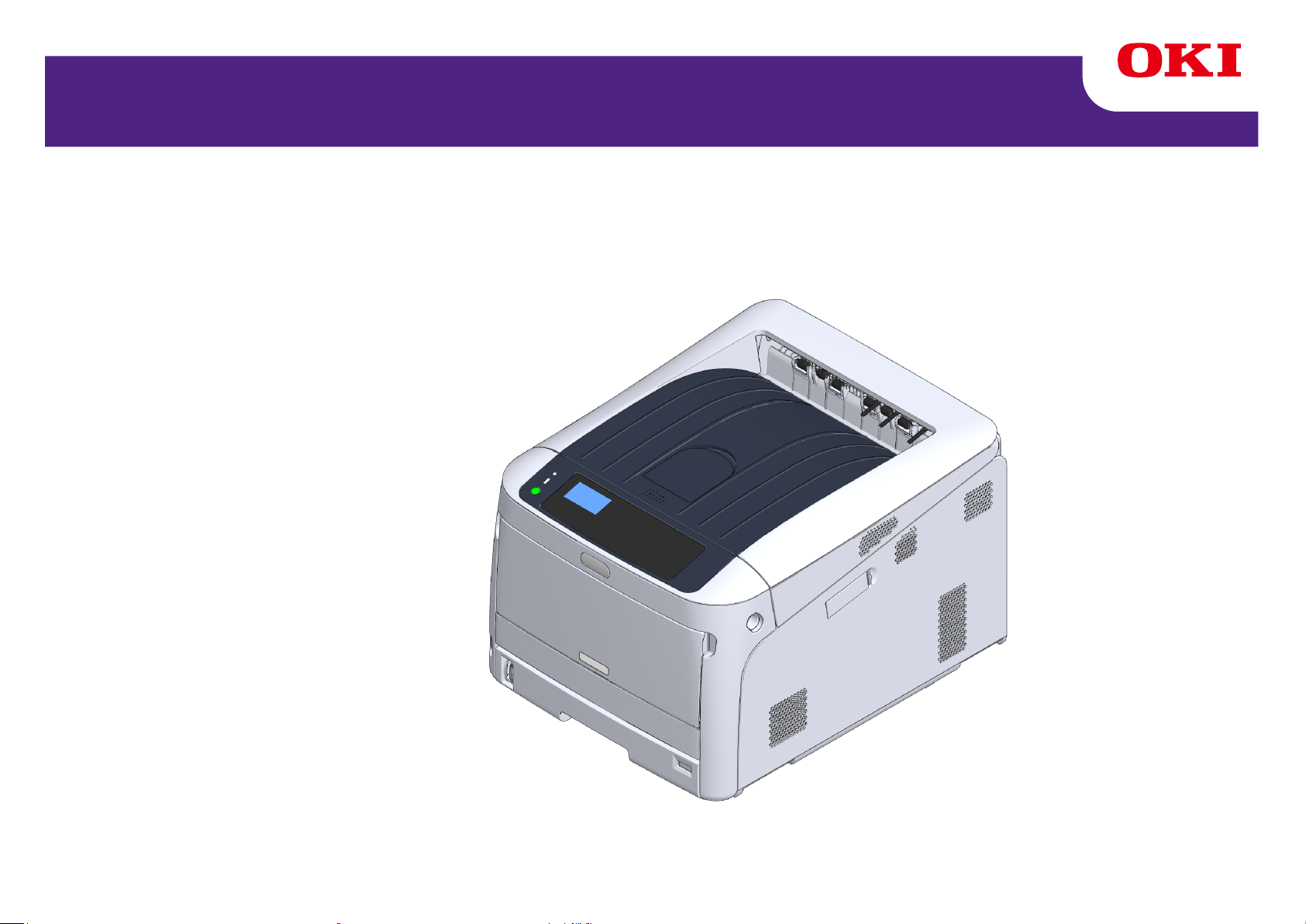
C824/C834/C844/ES8434
Εγχειρίδιο Χρήσης
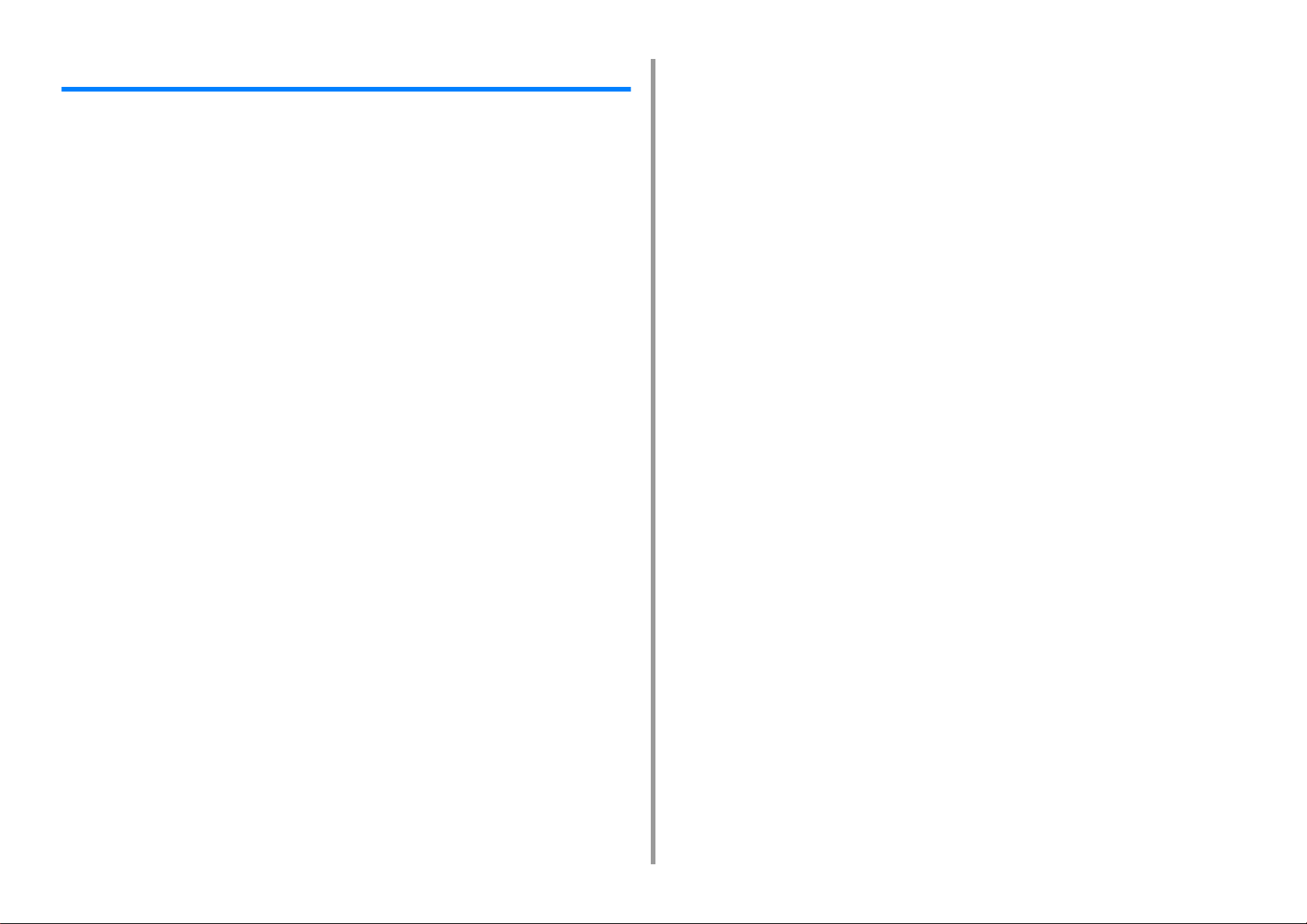
Πίνακας περιεχομένων
1 Πριν την έναρξη ............................................................................................ 4
Για την ασφάλειά σας .....................................................................................................................5
Πληροφορίες για το παρόν εγχειρίδιο ............................................................................................7
Σχετικά με τις Περιγραφές .............................................................................................................................7
Εισαγωγή .......................................................................................................................................9
Εμπορικά σήματα ........................................................................................................................10
Άδεια χρήσης ............................................................................................................................... 11
2 Διαμόρφωση .............................................................................................. 12
Ροή διαμόρφωσης .......................................................................................................................13
Έλεγχος του περιβάλλοντος τοποθέτησης ...................................................................................14
Έλεγχος περιεχομένου πακέτου ..................................................................................................16
Ονόματα εξαρτημάτων .................................................................................................................18
Τρόπος χρήσης του πίνακα χειριστή ...........................................................................................19
Τρόπος χρήσης του αριθμητικού πληκτρολογίου .......................................................................................20
Τρόπος χρήσης του πλήκτρου Fn ..............................................................................................................20
Λίστα μενού λειτουργίας .............................................................................................................................21
Προετοιμασία του εκτυπωτή σας .................................................................................................22
Αποσυσκευασία ..........................................................................................................................................22
Εγκατάσταση αναλώσιμων .........................................................................................................................23
Φόρτωση χαρτιού .......................................................................................................................................26
Σχετικά με την παροχή ρεύματος .................................................................................................28
Προϋποθέσεις παροχής ρεύματος .............................................................................................................. 28
Σύνδεση του καλωδίου τροφοδοσίας ..........................................................................................................29
Ενεργοποίηση ισχύος .................................................................................................................................30
Απενεργοποίηση ισχύος .............................................................................................................................30
Τι πρέπει να κάνετε αν δεν χρησιμοποιείτε τη συσκευή για εκτεταμένη χρονική περίοδο ..........................31
Δοκιμαστική εκτύπωση από τον εκτυπωτή ..................................................................................32
Αλλαγή του κωδικού πρόσβασης διαχειριστή ..............................................................................33
3 Σύνδεση με υπολογιστή ............................................................................ 34
Μέθοδος σύνδεσης και ροή .........................................................................................................35
Απαιτήσεις προϊόντος ..................................................................................................................36
Τύποι προγραμμάτων οδήγησης .................................................................................................37
Σύνδεση σε ασύρματο LAN .........................................................................................................38
Σύνδεση σε σημείο πρόσβασης (Υποδομή) ...............................................................................................38
Απευθείας σύνδεση στη συσκευή (Λειτουργία AP) .....................................................................................42
Σύνδεση καλωδίου USB ............................................................................................................. 44
Σύνδεση καλωδίου LAN .............................................................................................................. 45
Εγκατάσταση προγράμματος οδήγησης εκτυπωτή σε υπολογιστή ............................................ 48
Για Windows ............................................................................................................................................... 48
Για Mac ....................................................................................................................................................... 51
Επιλογή μιας μεθόδου σύνδεσης μεταξύ διαφορετικών τμημάτων ............................................. 53
4 Εκτύπωση ...................................................................................................54
Υποστηριζόμενο χαρτί ................................................................................................................. 55
Χαρτί που φορτώθηκε στον δίσκο ............................................................................................... 57
Τρόπος εκτύπωσης από τον δίσκο ............................................................................................. 59
Τρόπος εκτύπωσης από τον δίσκο MP ....................................................................................... 62
Έξοδος χαρτιού ........................................................................................................................... 67
Ακύρωση εκτύπωσης .................................................................................................................. 69
5 Λειτουργία εξοικονόμησης ενέργειας .......................................................70
Σχετικά με την εξοικονόμηση ενέργειας ...................................................................................... 71
Ρύθμιση του χρόνου πριν την είσοδο σε λειτουργία μείωσης ενέργειας ..................................... 72
Ρύθμιση του χρόνου πριν την είσοδο σε λειτουργία αδράνειας .................................................. 73
Αυτόματη απενεργοποίηση της συσκευής (Αυτόματη Απενεργοποίηση) ................................... 74
Ρύθμιση του χρόνου πριν την είσοδο σε λειτουργία αυτόματης απενεργοποίησης .................... 75
6 Επίλυση προβλημάτων ............................................................................. 76
Όταν εμφανιστεί μήνυμα σφάλματος στην οθόνη ενδείξεων (Όταν οι ενδεικτικές λυχνίες ΠΡΟΣΟΧΗΣ
ανάβουν/αναβοσβήνουν) ............................................................................................................ 77
Μηνύματα σφάλματος ................................................................................................................. 78
Όταν παρουσιάζονται εμπλοκές χαρτιού ..................................................................................... 87
Κωδικός σφάλματος «370», «371», «373» ................................................................................................ 87
Κωδικός σφάλματος «372» ........................................................................................................................ 88
Κωδικός σφάλματος «380», «401», «637» ................................................................................................ 90
Κωδικός σφάλματος «381», «638» ............................................................................................................ 91
Κωδικός σφάλματος «382», «383», «385», «639», «640» ........................................................................ 94
Κωδικός σφάλματος «390», «637» ............................................................................................................ 98
Κωδικός σφάλματος «391», «392», «393», «394», «632», «633», «634» .............................................. 100
Άλλα θέματα .............................................................................................................................. 102
Αδυναμία εκτύπωσης από έναν υπολογιστή ............................................................................................ 102
Αδυναμία εγκατάστασης προγράμματος οδήγησης εκτυπωτή με επιτυχία .............................................. 106
Θέματα ποιότητας εικόνας ....................................................................................................................... 107
Εμφανίζονται Λευκές Κατακόρυφες Γραμμές ........................................................................................... 108
Οι Εκτυπωμένες Εικόνες Ξεθωριάζουν στην Κατακόρυφη Διεύθυνση ..................................................... 109
- 2 -
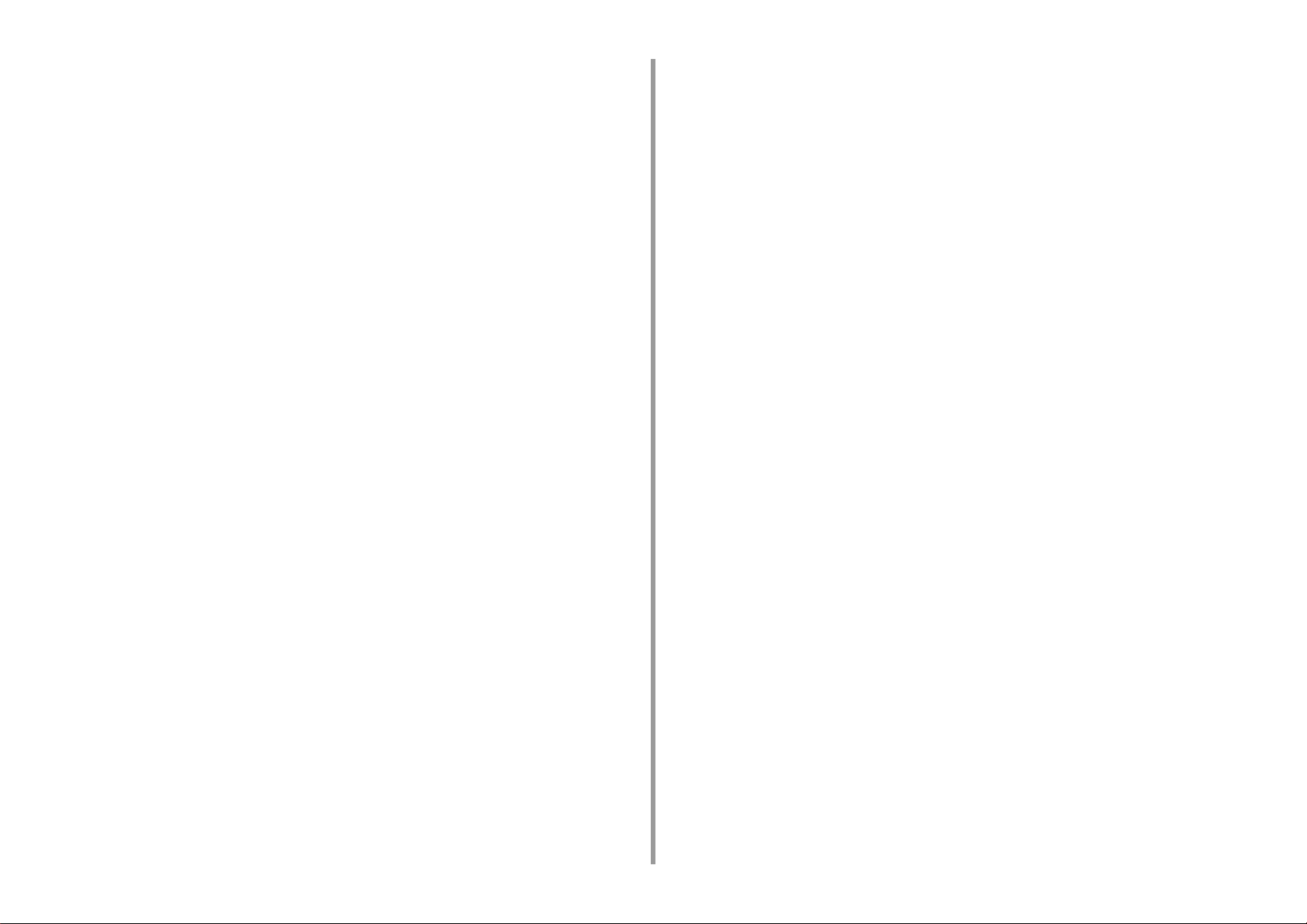
Οι Εκτυπωμένες Εικόνες είναι Ανοιχτόχρωμες .........................................................................................109
Εμφανίζονται Κηλίδες και Γραμμές ........................................................................................................... 110
Εμφανίζεται συμπύκνωση εργασίας σε εκτυπωμένο χαρτί ....................................................................... 110
Εμφανίζονται Κατακόρυφες Γραμμές ........................................................................................................ 111
Εμφανίζονται Οριζόντιες Γραμμές και Κηλίδες Περιοδικά ......................................................................... 111
Υπάρχουν Μερικές Κηλίδες στη Λευκή Περιοχή του Χαρτιού ................................................................... 112
Σημάδια Μελανιού στην Περιφέρεια των Χαρακτήρων ............................................................................. 112
Υπάρχουν Μερικές Κηλίδες σε Ολόκληρη την Περιοχή του Χαρτιού κατά την Εκτύπωση σε Φακέλους ή σε
Χαρτί με Επίστρωση ................................................................................................................................. 113
Ο Γραφίτης Βγαίνει όταν Τρίβεται το Εκτυπωμένο Χαρτί ..........................................................................113
Άνισο Γυαλιστερό ..................................................................................................................................... 114
Εμφανίζονται Μαύρες ή Άσπρες Τελείες ................................................................................................... 114
Εκτυπώνεται Λεκές ................................................................................................................................... 115
Ολόκληρη η Σελίδα Εκτυπώνεται Μαύρη ................................................................................................. 115
Δεν Εκτυπώνεται Τίποτα .......................................................................................................................... 116
Εμφανίζονται Άσπρες Στάμπες ................................................................................................................. 116
Το χρώμα της εκτυπωμένης εικόνας δεν είναι αυτό που αναμένεται ........................................................ 117
Θέματα τροφοδοσίας ................................................................................................................................ 117
Προβλήματα με τη συσκευή ...................................................................................................................... 119
7 Συντήρηση ................................................................................................ 123
Αντικατάσταση αναλώσιμων ......................................................................................................124
Προφυλάξεις Κατά την Αντικατάσταση .....................................................................................................124
Αντικατάσταση του δοχείου γραφίτη ......................................................................................................... 125
Μόνο για Κ (μαύρο) δοχείο γραφίτη .........................................................................................................126
Για δοχείο γραφίτη C (κυανό), M (ματζέντα), Y (κίτρινο) ...........................................................................128
Αντικατάσταση του Τυμπάνου Απεικόνισης .............................................................................................. 131
Αντικατάσταση μόνο του τυμπάνου απεικόνισης ......................................................................................132
Αντικαταστήστε το Τύμπανο Απεικόνισης και την Κασέτα Γραφίτη Την Ίδια Στιγμή .................................135
Αντικατάσταση μονάδων συντηρήσεων .....................................................................................139
Αντικατάσταση της μονάδας ιμάντα ..........................................................................................................139
Αντικατάσταση της μονάδας σταθεροποιητή ............................................................................................143
Καθαρισμός ...............................................................................................................................147
Καθαρίζοντας την Επιφάνεια της Συσκευής .............................................................................................. 147
Καθαρισμός της Κεφαλής LED .................................................................................................................148
Καθαρισμός της μεμβράνης προστασίας από το φως ..............................................................................149
Καθαρισμός των κυλίνδρων τροφοδοσίας χαρτιού (Δίσκος 1/Δίσκος 2/Δίσκος 3/Δίσκος 4/Δίσκος 5) ......151
Καθαρισμός των κυλίνδρων τροφοδοσίας χαρτιού (Δίσκος πολλαπλών χρήσεων) .................................152
Καθαρισμός του κυλίνδρου αντίστασης ....................................................................................................154
Μετακινώντας Αυτή τη Συσκευή ................................................................................................155
Μεταφέροντας Αυτή τη Συσκευή ................................................................................................156
Πριν την απόρριψη του εκτυπωτή .............................................................................................159
Διαγραφή προγράμματος οδήγησης εκτυπωτή ........................................................................ 160
Ενημέρωση του Λογισμικού ......................................................................................................161
Ενημέρωση του υλικολογισμικού .............................................................................................. 163
8 Παράρτημα ................................................................................................165
Πώς θα ανοίξετε τον φάκελο εκτυπωτή ..................................................................................... 166
Λίστα μενού του πίνακα χειριστή .............................................................................................. 167
Επιλογές ................................................................................................................................... 168
Εγκατάσταση της μονάδας αμφίπλευρης εκτύπωσης (C824n, C834nw μόνο) ........................................ 169
Εγκατάσταση της μονάδας ασύρματου LAN (C824 ES8434 μόνο) ......................................................... 170
Εγκατάσταση της βάσης τροχών .............................................................................................................. 172
Εγκατάσταση της/των πρόσθετης(-ων) μονάδας(-ων) δίσκου ................................................................. 176
Κατά την προσθήκη προαιρετικών εξαρτημάτων ..................................................................................... 181
Προδιαγραφές ........................................................................................................................... 184
Γενικές προδιαγραφές .............................................................................................................................. 184
Προδιαγραφές Εκτύπωσης ...................................................................................................................... 185
Προδιαγραφές Δικτύου ............................................................................................................................. 186
Προδιαγραφές ασύρματου LAN ............................................................................................................... 187
Διαστάσεις εκτυπωτή ............................................................................................................................... 188
- 3 -
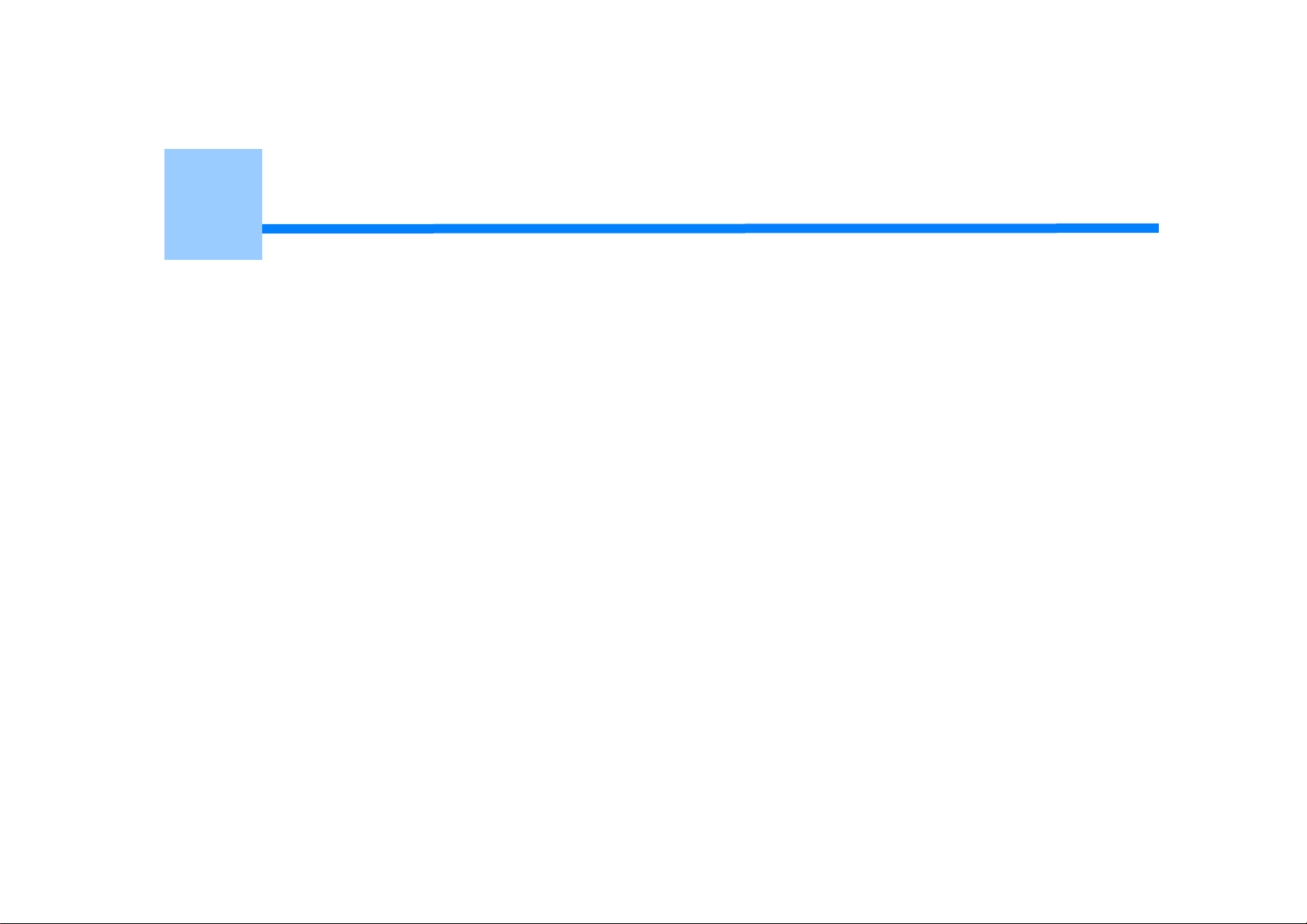
1
Πριν την έναρξη
Για την ασφάλειά σας
Πληροφορίες για το παρόν εγχειρίδιο
Εισαγωγή
Εμπορικά σήματα
Άδεια χρήσης
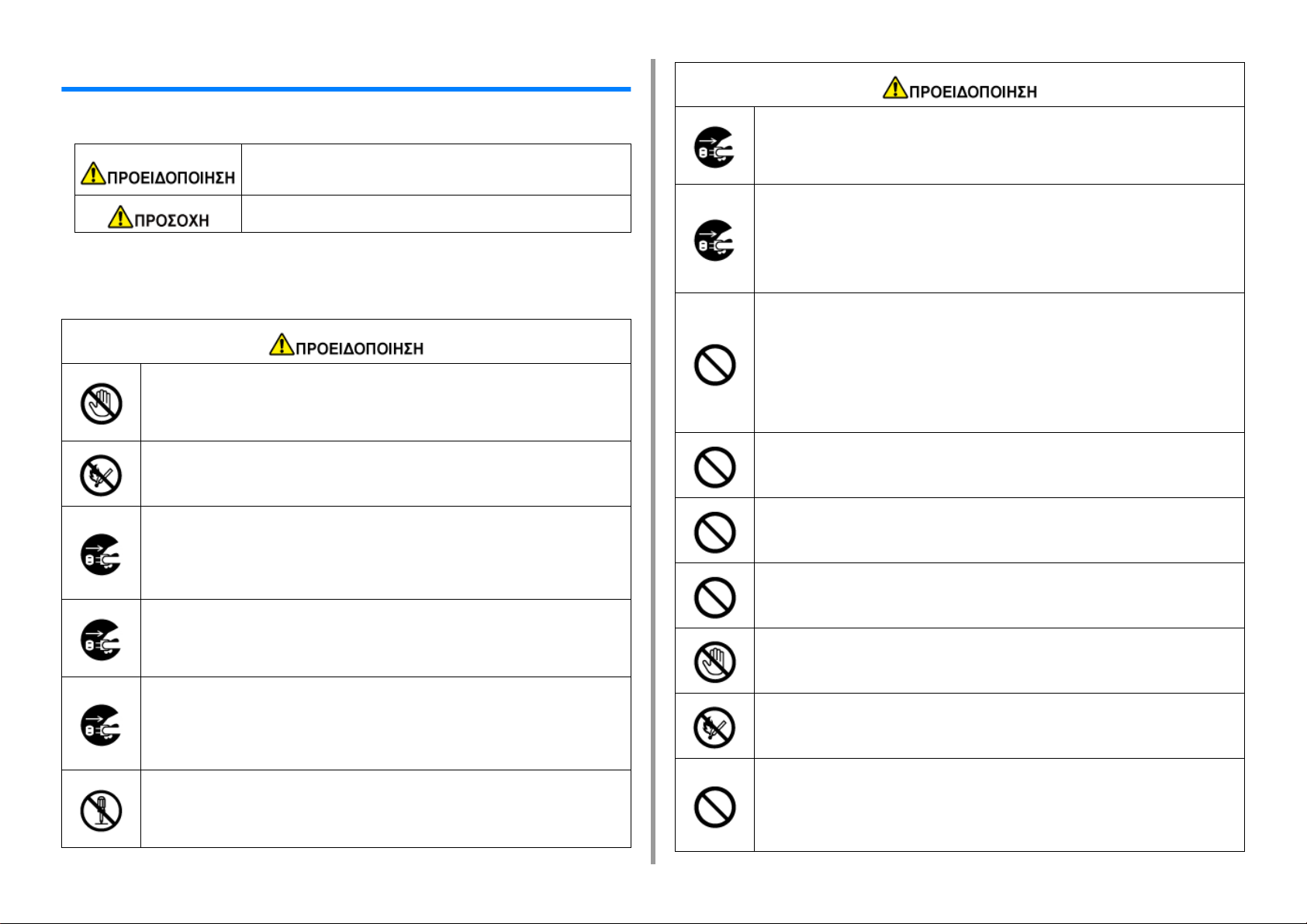
Για την ασφάλειά σας
1. Πριν την έναρξη
• Προφυλάξεις σχετικές με την ασφάλεια
Υποδεικνύει πρόσθετες πληροφορίες, οι οποίες εάν αγνοηθούν ή αν δεν
ακολουθηθούν, ενδέχεται να προκύψει σοβαρός τραυματισμός ατόμου ή
θάνατος.
Υποδεικνύει πρόσθετες πληροφορίες, οι οποίες εάν αγνοηθούν, ενδέχεται να
προκληθεί σωματική βλάβη.
• Γενικές προφυλάξεις
Μην αγγίζετε τον διακόπτη ασφαλείας εσωτερικά αυτής της συσκευής.
Ίσως υπάρξει υψηλή τάση που μπορεί να προκαλέσει ηλεκτροπληξία.
Επίσης, ένα γρανάζι μπορεί να περιστραφεί, προκαλώντας ενδεχομένως
τραυματισμό.
Μην χρησιμοποιείτε πολύ εύφλεκτο σπρέι κοντά σε αυτή τη συσκευή.
Ορισμένα μέρη στο εσωτερικό της συσκευής ίσως θερμανθούν πολύ και
πιθανόν να προκαλέσουν πυρκαγιά.
Αν το κάλυμμα ζεσταθεί υπερβολικά, η συσκευή εκπέμπει καπνό ή οσμή, ή
ακούτε έναν περίεργο θόρυβο, αποσυνδέστε το καλώδιο τροφοδοσίας από
την πρίζα και επικοινωνήστε με τον προμηθευτή σας.
Ίσως προκληθεί πυρκαγιά.
Αν υγρό όπως νερό εισέλθει στη συσκευή, αποσυνδέστε το καλώδιο
τροφοδοσίας από την πρίζα και επικοινωνήστε με τον προμηθευτή σας.
Ίσως προκληθεί πυρκαγιά.
Αν ρίξετε έναν συνδετήρα ή άλλα ξένα αντικείμενα μέσα στη συσκευή,
αποσυνδέστε το καλώδιο τροφοδοσίας από την πρίζα και βγάλτε τα ξένα
αντικείμενα.
Ίσως προκληθεί ηλεκτροπληξία, πυρκαγιά ή τραυματισμός.
Αν η συσκευή πέσει ή το κάλυμμα καταστραφεί, αποσυνδέστε το καλώδιο
τροφοδοσίας από την πρίζα και επικοινωνήστε με τον προμηθευτή σας.
Ίσως προκληθεί ηλεκτροπληξία, πυρκαγιά ή τραυματισμός.
Αποσυνδέετε το καλώδιο τροφοδοσίας τακτικά, και καθαρίζετε τις βάσεις
μέσα και ανάμεσα από τις ακίδες πρίζας.
Αν το καλώδιο τροφοδοσίας παραμείνει στην πρίζα για μεγάλο χρονικό
διάστημα, προσκολλάται σκόνη στη βάση των ακίδων πρίζας, και μπορεί
να συμβεί βραχυκύκλωμα που ίσως προκαλέσει πυρκαγιά.
Μην σκουπίζετε τον εκχυμένο γραφίτη με ηλεκτρική σκούπα. Το
καθάρισμα εκχυμένου γραφίτη με ηλεκτρική σκούπα ίσως προκαλέσει
ανάφλεξη εξαιτίας των σπινθήρων από τις ηλεκτρικές επαφές ή για άλλους
λόγους.
Αν χυθεί στο πάτωμα ή σε άλλα μέρη γραφίτης, σκουπίσετε τον γραφίτη
απαλά με ένα υγρό πανί ή άλλο ύφασμα ενώ προσέχετε να μην
διασκορπίσετε τον γραφίτη.
Μην εισάγετε αντικείμενα μέσα σε μία οπή εξαερισμού.
Ίσως προκληθεί ηλεκτροπληξία, πυρκαγιά ή τραυματισμός.
Μην τοποθετείτε δοχείο με νερό ή άλλα αντικείμενα πάνω στην συσκευή.
Ίσως προκληθεί ηλεκτροπληξία ή πυρκαγιά.
Μην αφήνετε ούρα ζώου ή άλλα υγρά να εισέλθουν στη συσκευή και μην
αφήνετε τη συσκευή να υγρανθεί. Ίσως προκληθεί ηλεκτροπληξία ή
πυρκαγιά.
Όταν ανοιχτεί το κάλυμμα της συσκευής, μην αγγίζετε τη μονάδα
σταθεροποιητή. Ίσως προκληθούν εγκαύματα.
Μην πετάτε την κασέτα γραφίτη ή το τύμπανο απεικόνισης σε φωτιά. Ο
γραφίτης ίσως αναφλεγεί, προκαλώντας εγκαύματα.
Μην εκτελείτε καμία διεργασία ή αποσυναρμολόγηση με διαφορετικό
τρόπο από αυτόν που υποδεικνύεται στο εγχειρίδιο χρήστη.
Ίσως προκληθεί ηλεκτροπληξία, πυρκαγιά ή τραυματισμός.
Μην συνδέετε το καλώδιο τροφοδοσίας, καλώδια ή τον ακροδέκτη γείωσης
με διαφορετικό τρόπο από αυτόν που υποδεικνύεται στο εγχειρίδιο
χρήστη.
Ίσως προκληθεί πυρκαγιά.
- 5 -
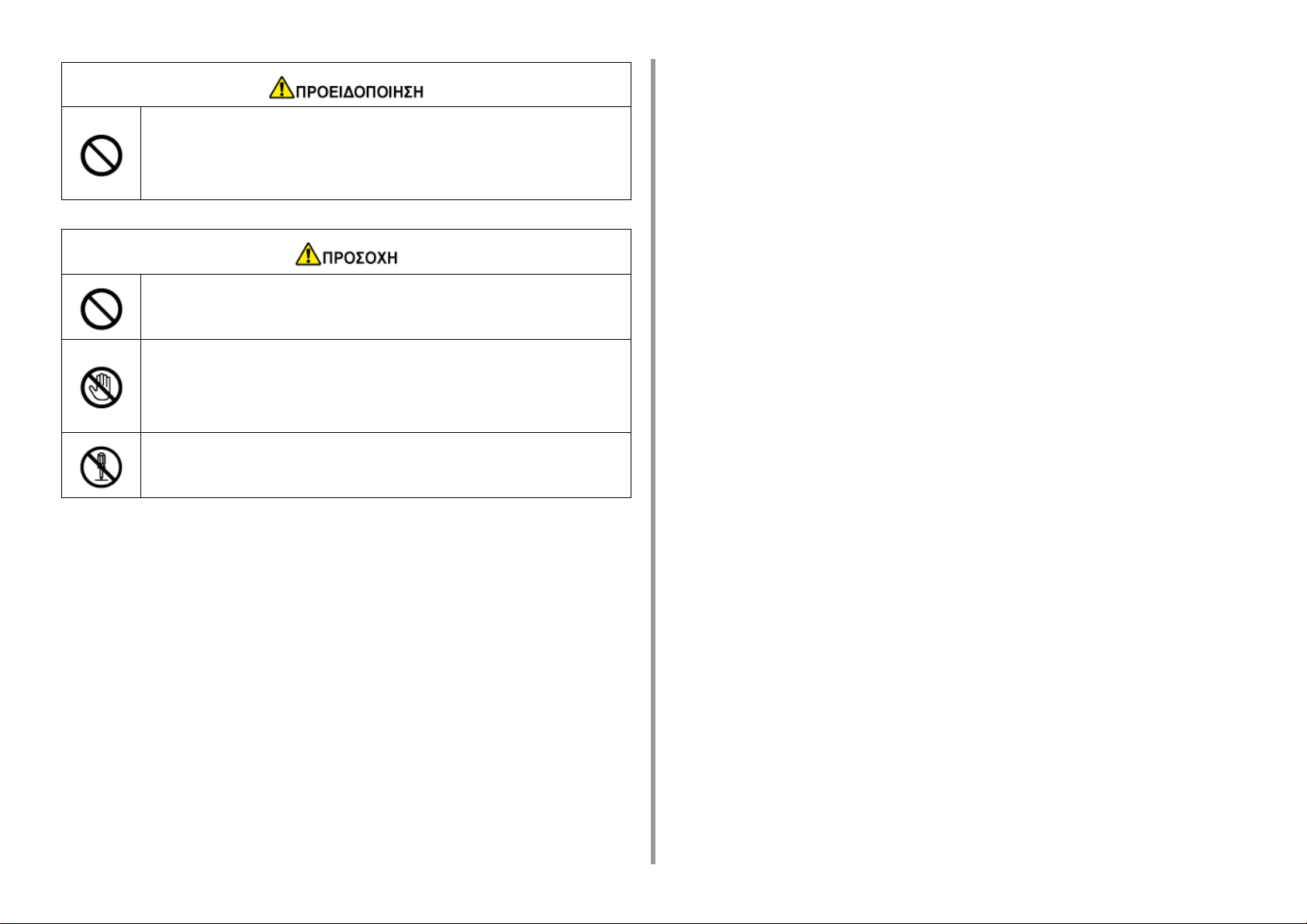
Η λειτουργία με τη χρήση UPS (αδιάλειπτη παροχή ενέργειας) ή
αναστροφέα δεν είναι εγγυημένη. Μη χρησιμοποιείτε σύστημα αδιάλειπτης
παροχής ρεύματος ή αναστροφέα.
Ίσως προκληθεί πυρκαγιά.
Μην πλησιάζετε το μέρος της εξόδου χαρτιού όταν ενεργοποιείτε τη
συσκευή ή όταν η εκτύπωση βρίσκεται σε εξέλιξη. Ίσως προκληθεί
τραυματισμός.
Μην αγγίζετε μια σπασμένη οθόνη υγρών κρυστάλλων. Ίσως προκληθεί
τραυματισμός. Αν υγρό (υγρό κρυστάλλων) που έχει διαρρεύσει από την
οθόνη υγρών κρυστάλλων εισέλθει στα μάτια ή στο στόμα σας, ξεπλύνετε
αμέσως με άφθονο νερό. Αναζητήστε ιατρική συμβουλή αν είναι
απαραίτητο.
Μην αποσυναρμολογείτε το τύμπανο απεικόνισης ή την κασέτα γραφίτη ή
μην τα ανοίγετε βίαια. Ίσως εισπνεύσετε τον εκχυμένο γραφίτη, ή ο
γραφίτης μπορεί να πέσει στα χέρια ή στα ρούχα σας, λερώνοντάς τα.
1. Πριν την έναρξη
- 6 -
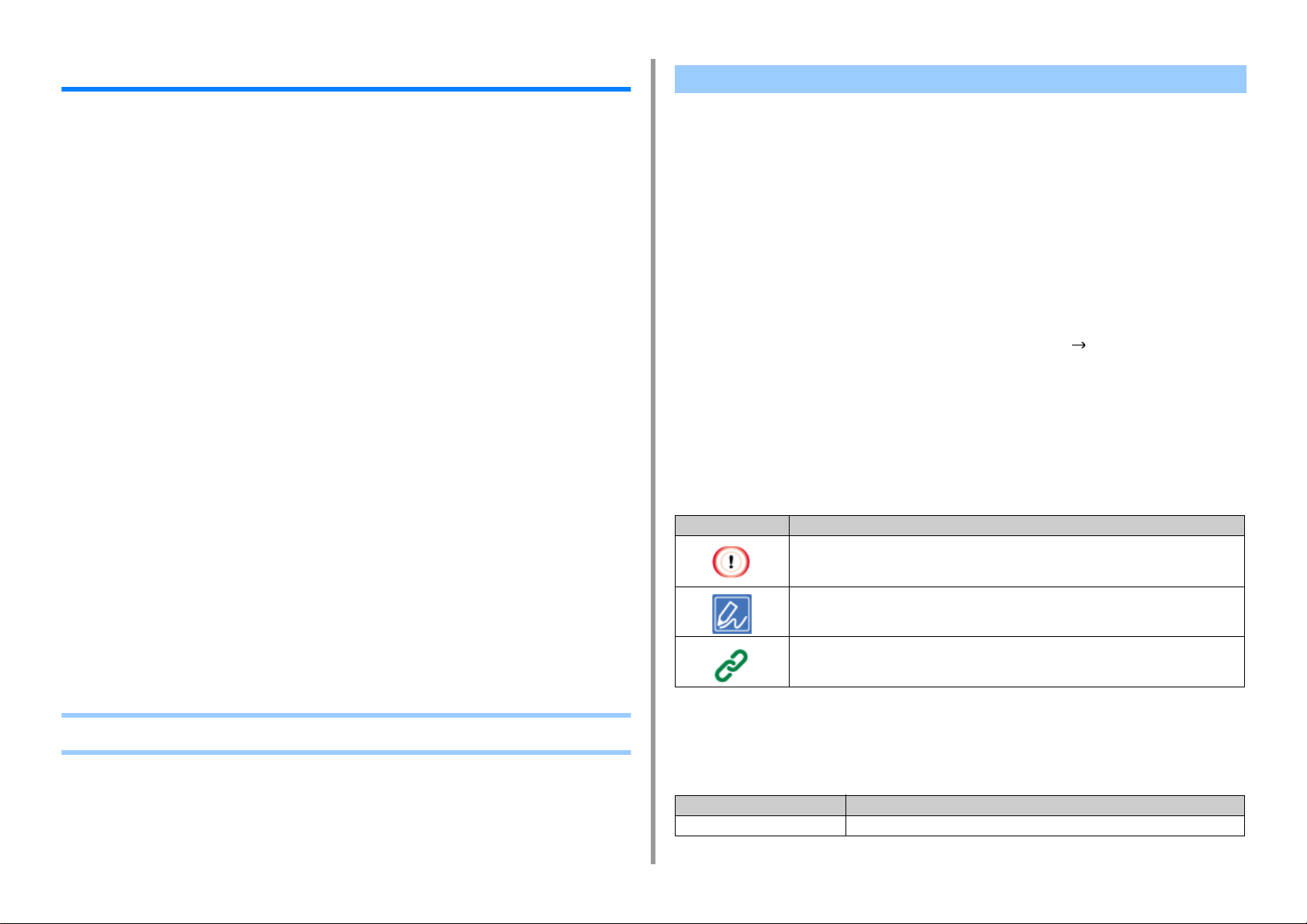
1. Πριν την έναρξη
Πληροφορίες για το παρόν εγχειρίδιο
Διάφορες πληροφορίες σχετικά με αυτό το εγχειρίδιο παρέχεται εδώ. Διαβάστε αυτά τα
κομμάτια πριν από τη χρήση αυτού του εγχειριδίου.
• Αποποίηση ευθύνης
Έχει καταβληθεί κάθε προσπάθεια για να διασφαλιστεί ότι οι πληροφορίες αυτού του
εγγράφου είναι πλήρεις, ακριβείς και ενημερωμένες. Ο κατασκευαστής δεν αναλαμβάνει
καμία ευθύνη για το αποτέλεσμα σφαλμάτων που βρίσκονται πέρα από τον έλεγχό του. Ο
κατασκευαστής επίσης δεν εγγυάται ότι αλλαγές στο λογισμικό και το υλικό που
προέρχονται από άλλους κατασκευαστές και αναφέρονται σε αυτό το εγχειρίδιο δε θα
επηρεάσουν την εφρμοσιμότητα των πληροφοριών σε αυτό. Η αναφορά σε προϊόντα
λογισμικού κατασκευασμένα από άλλες εταιρίες δεν αποτελεί απαραίτητα έγκριση του
κατασκευαστή.
Παρόλο που έχει καταβληθεί κάθε προσπάθεια ώστε το παρόν εγχειρίδιο να είναι όσο το
δυ νατ ό ν πιο ακριβ ές κ αι χρήσιμ ο, δε ν παρέχο υμε καμ ία εγγύησ η οποιουδήποτε τύπου, ρητή
ή σιωπηρή, σχετικά με την ακρίβεια ή την πληρότητα του πληροφοριών που περιέχει.
• Πνευματικά δικαιώματα αυτού του εγχειριδίου
Με επιφύλαξη κάθε δικαιώματος από την Oki Electric Industry Co., Ltd. Κανένα μέρος αυτού
του εγγράφου δεν μπορεί να αναπαραχθεί σε οποιαδήποτε μορφή ή με οποιοδήποτε μέσο,
χωρίς προηγούμενη γραπτή άδεια από την Oki Electric Industry Co., Ltd.
© 2018 Oki Electric Industry Co., Ltd.
• Σύνθεση εγχειριδίων
Το παρακάτω εγχειρίδιο περιλαμβάνεται στο παρόν προϊόν.
• Εγχειρίδιο χρήστη (PDF) ----- Είναι αποθηκευμένο στο DVD-ROM που συνοδεύει τη
συσκευή.
• Εγχειρίδιο για Προχωρημένους (PDF) ----- Κατεβάστε αυτό το εγχειρίδιο από την
ιστοσελίδα και ανατρέξτε σε αυτό.
• Online Εγχειρίδιο ----- Μπορείτε να περιηγηθείτε σε αυτό στην ιστοσελίδα.
Σχετικά με τις Περιγραφές
Αν δεν έχει διευκρινιστεί διαφορετικά, αυτό το εγχειρίδιο χρησιμοποιεί στιγμιότυπα οθόνης
των ακόλουθων οθονών.
• Για Windows: Windows 10
• Για Mac : mac OS High Sierra 10.13
Το παρόν εγχειρίδιο χρησιμοποιεί κάποιες φορές τα ακόλουθα σημάδια.
• Το [OKI Printer (Εκτυπωτής ΟΚΙ)] μπορεί να αναγράφεται ως το όνομα μοντέλου.
• Ένα εικονίδιο προγράμματος οδήγησης εκτυπωτή για κάθε έκδοση των Windows θα
αναφέρεται ως «Φάκελος εκτυπωτή» σε αυτό το εγχειρίδιο.
• Γενικό όνομα για Windows 10, Windows Server 2012, κ.λπ. Windows
Ανάλογα με το OS σας, το μοντέλο ή την έκδοσή σας, η περιγραφή στο παρόν έγγραφο
μπορεί να είναι διαφορετική.
Σχετικά με τα σημάδια
Το παρόν εγχειρίδιο χρησιμοποιεί τα ακόλουθα σημάδια.
Σύμβολο Σημασία
Δείχνει τις προφυλάξεις και τους περιορισμούς για τη σωστή λειτουργία της συσκευής.
Βεβαιωθείτε ότι έχετε διαβάσει για να εξασφαλίσει ότι μπορείτε να χειριστείτε τη συσκευή
σωστά.
Δείχνει πληροφορίες που είναι χρήσιμες για τη χρήση αυτής της συσκευής. Συνιστάται να το
διαβάσετε.
Δείχνει ένα θέμα αναφοράς. Διαβάστε όταν χρειάζεστε επιπλέον πληροφορίες.
• Σχετικά με τις Περιγραφές
Σχετικά με τα σύμβολα
Αυτή η ενότητα περιγράφει τα σύμβολα και την σημασία τους σε αυτό το εγχειρίδιο.
Σύμβολο Σημασία
« » Υποδεικνύει ένα κουμπί/πλήκτρο στον πίνακα χειριστή της συσκευής.
- 7 -
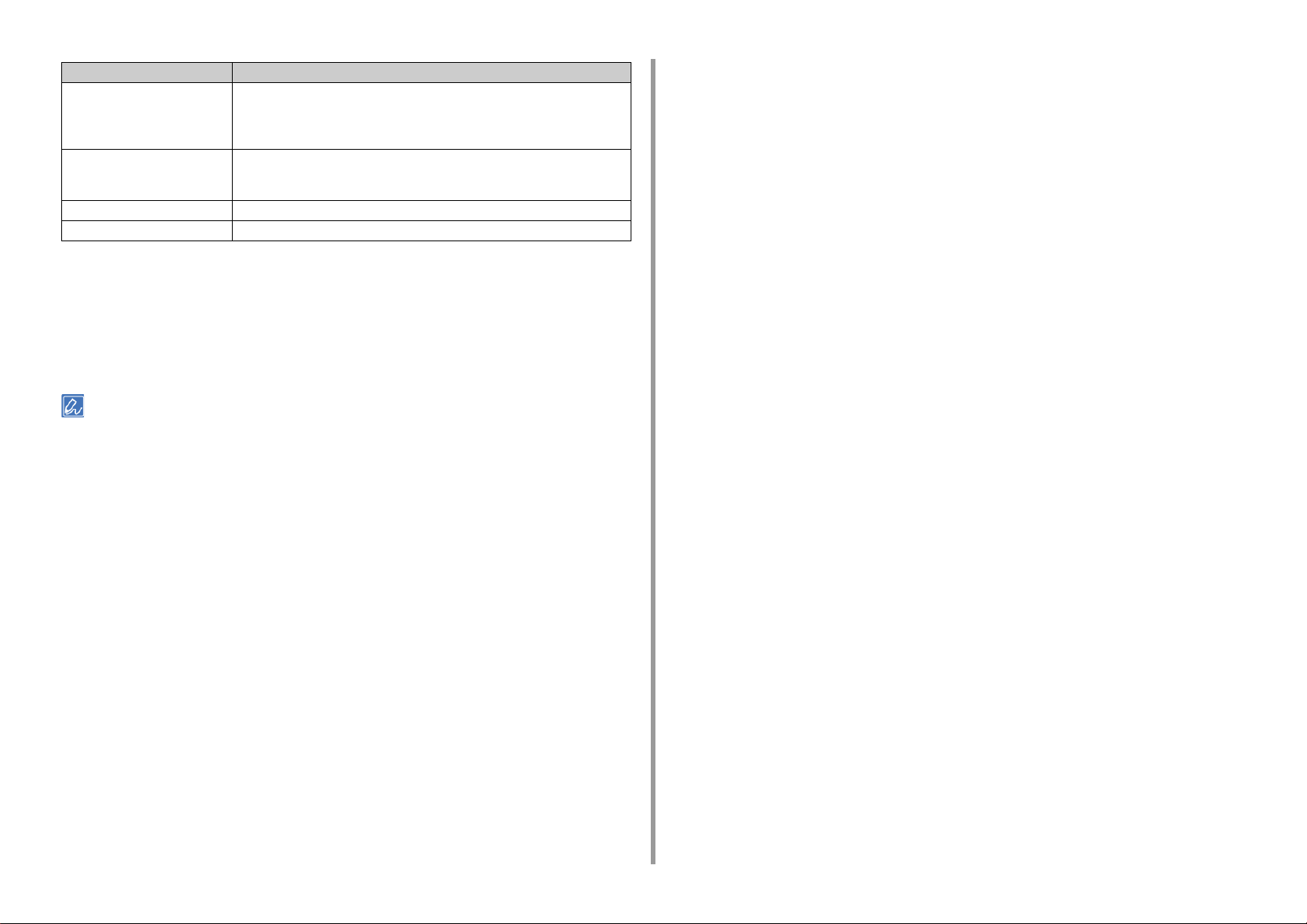
Σύμβολο Σημασία
[ ] Υποδεικνύει ένα όνομα μενού, όνομα στοιχείου, επιλογή, ή άλλα στοιχεία που
εμφανίζονται στην οθόνη του πίνακα χειριστή.
Υποδεικνύει ένα όνομα μενού, παραθύρου ή διαλόγου που εμφανίζεται στην
οθόνη ενός υπολογιστή.
" " Δείχνει ένα μήνυμα στην οθόνη ή στο κείμενο που έχετε εισάγει.
Δείχνε ένα όνομα αρχείου στον Η/Υ.
Δείχνει το θέμα του τίτλου του προορισμού ενός συνδέσμου.
< > Υποδεικνύει ένα πλήκτρο στο πληκτρολόγιο του υπολογιστή.
> Δείχνει πώς να εμφανίσετε το απαιτούμενο μενού της συσκευής ή του Η/Υ.
Σχετικά με τις απεικονίσεις
Οι εικόνες του C844 χρησιμοποιούνται σε αυτό το εγχειρίδιο ως παραδείγματα.
Οι εικόνες της οθόνης του πίνακα χρήστη που χρησιμοποιούνται σε αυτό το εγχειρίδιο
εμφανίζονται με τις προεπιλεγμένες εργοστασιακές ρυθμίσεις.
• Οι περιγραφές στο παρόν εγχειρίδιο ενδέχεται να διαφέρουν ανάλογα με το μοντέλο σας.
1. Πριν την έναρξη
- 8 -
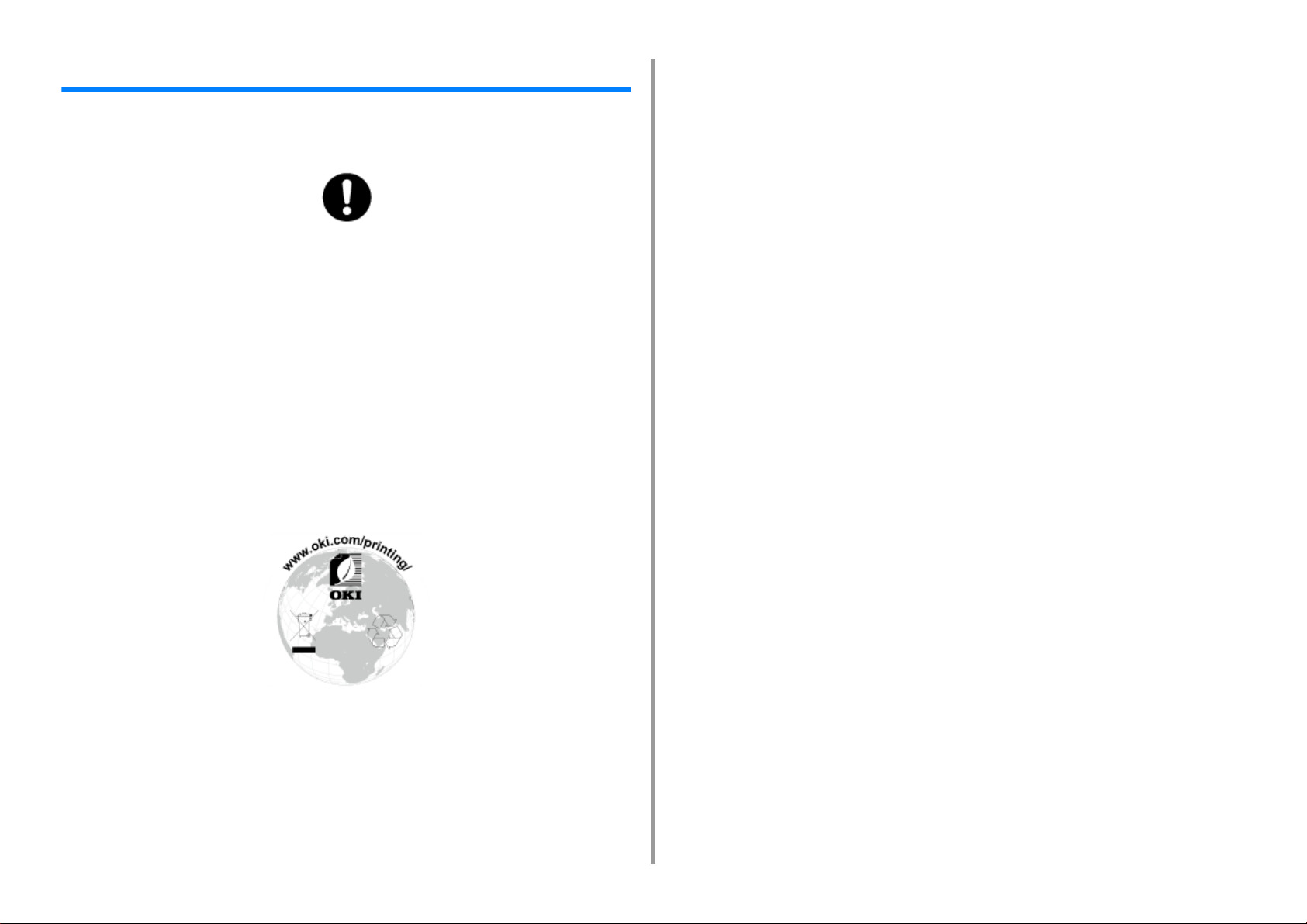
Εισαγωγή
• ΠΡΩΤΕΣ ΒΟΗΘΕΙΕΣ ΣΕ ΠΕΡΙΠΤΩΣΗ ΕΚΤΑΚΤΗΣ ΑΝΑΓΚΗΣ
Προσοχή με τη σκόνη γραφίτη:
Εάν τη καταπιείτε, χορηγήστε μικρές ποσότητες κρύου νερού και αναζητήστε
ιατρική βοήθεια. ΜΗΝ ΕΠΙΧΕΙΡΗΣΕΤΕ να προκαλέσετε εμετό.
Εάν εισπνευστεί, μεταφέρετε το άτομο σε ανοιχτή περιοχή για καθαρό αέρα.
Ζητήστε ιατρική βοήθεια.
Εάν εισέλθει στα μάτια, ξεπλύνετε με άφθονο νερό τουλάχιστον για 15 λεπτά,
κρατώντας τα βλέφαρα ανοιχτά. Ζητήστε ιατρική βοήθεια.
Η διαρροή πρέπει να αντιμετωπίζεται με κρύο νερό και σαπούνι για την ελάττωση
του κινδύνου χρώσης του δέρματος ή των ρούχων.
• ΠΛΗΡΟΦΟΡΙΕΣ ΣΧΕΤΙΚΑ ΜΕ ΤΟ ΠΕΡΙΒΑΛΛΟΝ
1. Πριν την έναρξη
- 9 -
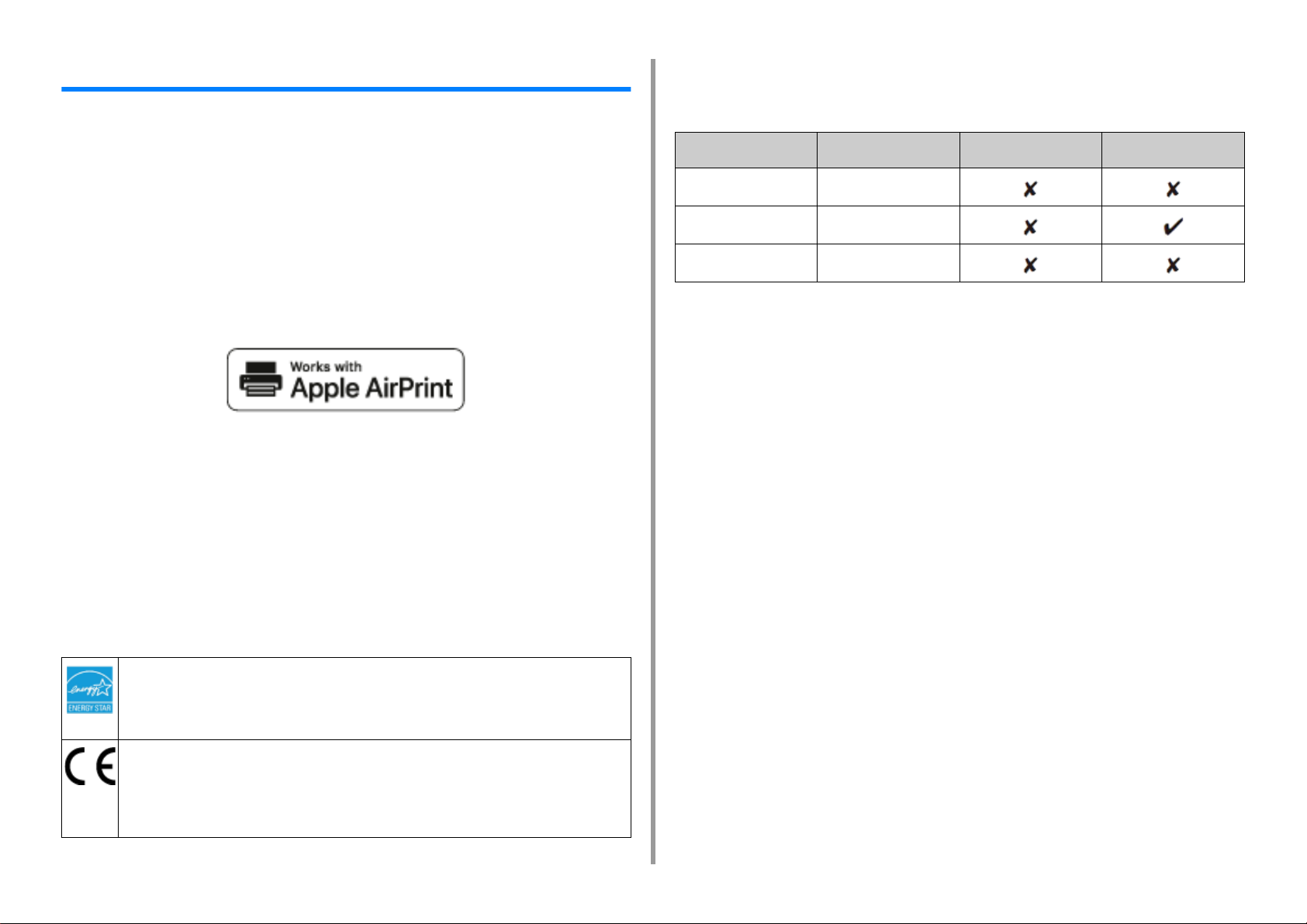
1. Πριν την έναρξη
Εμπορικά σήματα
Η επωνυμία OKI είναι κατοχυρωμένο εμπορικό σήμα της Oki Electric Industry Co., Ltd.
Η επωνυμία ENERGY STAR
Προστασίας των Ηνωμένων Πολιτειών.
Τα Microsoft, Windows, Windows Server, Windows Vista και Internet Explorer είναι
κατοχυρωμένα εμπορικά σήματα της Microsoft Corporation.
Οι επωνυμίες Apple, Macintosh, Mac και Mac OS είναι κατοχυρωμένα εμπορικά σήματα της
Apple Inc.
Τα iPad, iPhone, iPod, iPod touch και Safari είναι εμπορικά σήματα της Apple Inc.
κατοχυρωμένα στις Η.Π.Α. και σε άλλες χώρες.
Το AirPrint και το λογότυπο AirPrint είναι εμπορικά σήματα της Apple Inc.
Οι επωνυμίες Google, Google Docs, Android και Gmail είναι εμπορικά σήματα της Google
Inc.
Η επωνυμία Google Cloud Print είναι εμπορικό σήμα της Google Inc.
®
είναι εμπορικό σήμα του Οργανισμού Περιβαλλοντικής
Τα παρακάτω καλώδια χρησιμοποιήθηκαν για την αξιολόγηση αυτού του προϊόντος για τις
απατήσεις της οδηγίας EMC τήρηση των διατάξεων 2014/30/EU και συνθέσεις διαφορετικές
από αυτές ενδέχεται να επηρεάσουν αυτή τη συμμόρφωση.
ΤΥΠΟΣ ΚΑΛΩΔΙΟΥ ΜΗΚΟΣ
(ΜΕΤΡΟ)
Τροφοδοσία 1,8
USB 5,0
LAN 10.0
ΠΥΡΗΝΑΣ ΘΩΡΑΚΙΣΗ
Η απλοποιημένη δήλωση συμμόρφωσης Ευρωπαϊκής Ένωσης
Με το παρόν, η Oki Electric Industry Co., Ltd. δηλώνει ότι ο ραδιοφωνικός εξοπλισμός τύπου
“DNUB-O1, 4666411A” συμμορφώνεται με την οδηγία 2014/53/EU.
Το πλήρες κείμενο της δήλωσης συμμόρφωσης Ευρωπαϊκής Ένωσης είναι διαθέσιμο στην
ακόλουθη διαδικτυακή διεύθυνση:
https://www.oki.com/eu/printing/support/declaration-of-conformity
Τα Adobe, Illustrator, Photoshop, PostScript και Reader αποτελούν εμπορικά σήματα ή
σήματα κατατεθέντα της Adobe Systems Incorporated στις Ηνωμένες Πολιτείες και σε άλλες
χώρες.
Άλλα ονόματα προϊόντων και εμπορικές επωνυμίες είναι κατοχυρωμένα εμπορικά σήματα ή
εμπορικά σήματα των αντίστοιχων κατόχων τους.
Ως συμμετέχων του προγράμματος ENERGY STAR® , ο κατασκευαστής έχει προσδιορίσει ότι αυτό το
προϊόν ικανοποιεί τις οδηγίες του προγράμματος ENERGY STAR
Οι χώρες οι οποίες συμμετέχουν στο πρόγραμμα ENERGY STAR
και η Ιαπωνία.
Δεν ισχύει για άλλες χώρες.
Το προϊόν αυτό συμμορφώνεται με τις απαιτήσεις των Οδηγιών 2014/30/ΕU (EMC), 2014/35/ΕU (LVD),
2014/53/EU (RED), 2009/125/ΕC (ErP) και 2011/65/ΕU (RoHS) του Συμβουλίου, όπως τροποποιήθηκαν
ανάλογα με την περίπτωση, για την προσέγγιση των νομοθεσιών των κρατών μελών σχετικά με την
Ηλεκτρομαγνητική συμβατότητα, τη Χαμηλή τάση, τον Ραδιοφωνικό και τηλεπικοινωνιακό τερματικό
εξοπλισμό, τα Προϊόντα που καταναλώνουν ενέργεια και τον Περιορισμό της χρήσης ορισμένων
επικίνδυνων ουσιών σε είδη ηλεκτρικού και ηλεκτρονικού εξοπλισμού.
®
περί ενεργειακής απόδοσης.
®
είναι οι Ηνωμένες Πολιτείες, ο Καναδάς
- 10 -
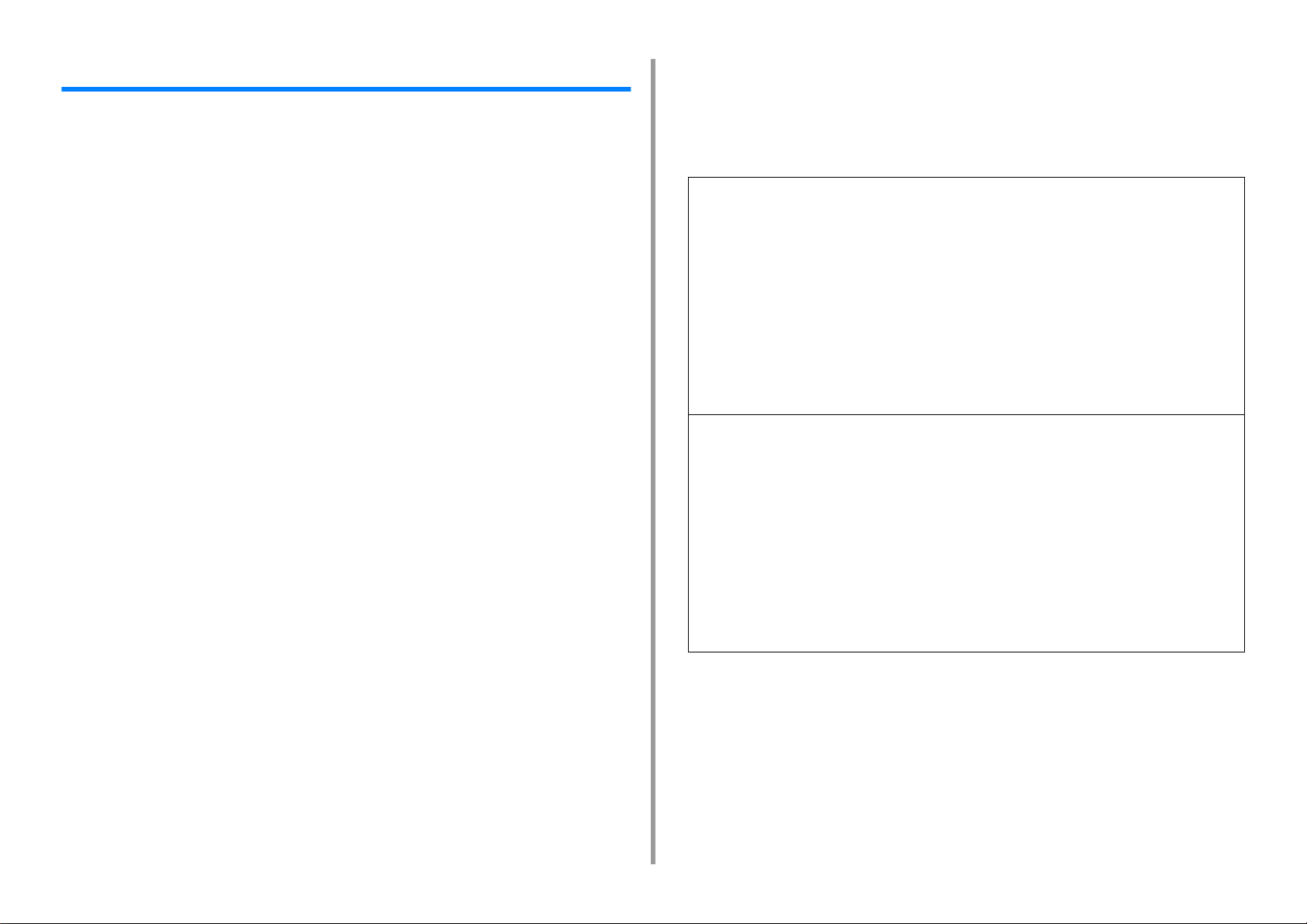
1. Πριν την έναρξη
Άδεια χρήσης
Αυτό το προϊόν περιέχει λογισμικό ανεπτυγμένο από το Heimdal Project.
Πνευματικά Δικαιώματα (c) 1995 - 2008 Kungliga Tekniska Högskolan
(Βασιλικό Ινστιτούτο Τεχνολογίας, Στοκχόλμη, Σουηδία).
Με επιφύλαξη παντός δικαιώματος.
Αναδιανομή και χρήση σε μορφή πηγαίου κώδικα και δυαδικής μορφής, με ή χωρίς
τροποποίηση, επιτρέπονται με την προϋπόθεση ότι οι ακόλουθες συνθήκες ικανοποιούνται:
1 Η αναδιανομή του πηγαίου κώδικα πρέπει να διατηρεί την παραπάνω
σημείωση πνευματικών δικαιωμάτων, αυτή τη λίστα προϋποθέσεων και την
παρακάτω δήλωση.
2 Οι αναδιανομές σε δυαδική μορφή πρέπει να αναπαράγουν την παραπάνω
σημείωση πνευματικών δικαιωμάτων, τη λίστα των προϋποθέσεων και την
παρακάτω δήλωση στην τεκμηρίωση και/ή σε άλλο υλικό που παρέχεται με τη
διανομή.
3 Ούτε το όνομα του Ινστιτούτου ούτε τα ονόματα των συνεισφερόντων μπορούν
να χρησιμοποιηθούν για να υποστηριχθούν ή προωθηθούν προϊόντα που
προήλθαν από το παρόν λογισμικό χωρίς προηγούμενη έγγραφη άδεια.
ΑΥΤΟ ΤΟ ΛΟΓΙΣΜΙΚΟ ΠΑΡΕΧΕΤΑΙ ΑΠΟ ΤΟ ΙΝΣΤΙΤΟΥΤΟ ΚΑΙ ΤΟΥΣ ΣΥΝΕΙΣΦΕΡΟΝΤΕΣ
"ΟΠΩΣ ΕΙΝΑΙ" ΚΑΙ ΟΠΟΙΕΣΔΗΠΟΤΕ ΑΜΕΣΕΣ Ή ΕΜΜΕΣΕΣ ΕΓΓΥΗΣΕΙΣ,
ΣΥΜΠΕΡΙΛΑΜΒΑΝΟΜΕΝΩΝ, ΑΛΛΑ ΟΧΙ ΑΠΟΚΛΕΙΣΤΙΚΑ, ΤΩΝ ΕΜΜΕΣΩΝ ΕΓΓΥΗΣΕΩΝ
ΤΗΣ ΕΜΠΟΡΕΥΣΙΜΟΤΗΤΑΣ ΚΑΙ ΤΗΣ ΚΑΤΑΛΛΗΛΟΤΗΤΑΣ ΓΙΑ ΣΥΓΚΕΚΡΙΜΕΝΗ ΧΡΗΣΗ,
ΑΠΟΠΟΙΟΥΝΤΑΙ. ΣΕ ΚΑΜΙΑ ΠΕΡΙΠΤΩΣΗ ΔΕΝ ΕΙΝΑΙ ΥΠΕΥΘΥΝΟ ΤΟ ΙΝΣΤΙΤΟΥΤΟ Ή ΟΙ
ΣΥΝΕΙΣΦΕΡΟΝΤΕΣ ΓΙΑ ΟΠΟΙΕΣΔΗΠΟΤΕ ΑΜΕΣΕΣ, ΕΜΜΕΣΕΣ, ΤΥΧΑΙΕΣ, ΕΙΔΙΚΕΣ,
ΠΑΡΑΔΕΙΓΜΑΤΙΚΕΣ Ή ΣΥΝΕΠΑΓΟΜΕΝΕΣ ΚΑΤΑΣΤΡΟΦΕΣ (ΣΥΜΠΕΡΙΛΑΜΒΑΝΟΜΕΝΩΝ,
ΑΛΛΑ ΟΧΙ ΑΠΟΚΛΕΙΣΤΙΚΑ, ΤΩΝ ΠΡΟΜΗΘΕΙΩΝ ΥΠΟΚΑΤΑΣΤΑΤΩΝ ΑΓΑΘΩΝ Ή
ΥΠΗΡΕΣΙΩΝ, ΑΠΩΛΕΙΑ ΧΡΗΣΗΣ, ΔΕΔΟΜΕΝΩΝ Ή ΚΕΡΔΩΝ, Ή ΔΙΑΚΟΠΗΣ
ΕΠΙΧΕΙΡΗΣΗΣ) ΜΕ ΟΠΟΙΟΔΗΠΟΤΕ ΤΡΟΠΟ ΚΑΙ ΕΑΝ ΕΧΟΥΝ ΠΡΟΚΛΗΘΕΙ ΚΑΙ ΓΙΑ
ΟΠΟΙΑΔΗΠΟΤΕ ΠΕΡΙΠΤΩΣΗ ΕΥΘΥΝΗΣ, ΕΙΤΕ ΣΕ ΣΥΜΒΟΛΑΙΟ, ΑΥΣΤΗΡΗ ΕΥΘΥΝΗ Ή
ΑΔΙΚΗΜΑ (ΣΥΜΠΕΡΙΛΑΜΒΑΝΟΜΕΝΗΣ ΤΗΣ ΑΜΕΛΕΙΑΣ Ή ΑΛΛΩΣ) ΠΟΥ ΠΡΟΚΥΠΤΕΙ ΜΕ
ΟΙΟΝΔΗΠΟΤΕ ΤΡΟΠΟ ΕΚΤΟΣ ΤΗΣ ΧΡΗΣΗΣ ΑΥΤΟΥ ΤΟΥ ΛΟΓΙΣΜΙΚΟΥ, ΑΚΟΜΑ ΚΑΙ ΕΑΝ
ΕΧΕΤΕ ΕΝΗΜΕΡΩΘΕΙ ΓΙΑ ΤΗΝ ΠΙΘΑΝΟΤΗΤΑ ΠΡΟΚΛΗΣΗΣ ΤΕΤΟΙΑΣ ΚΑΤΑΣΤΡΟΦΗΣ.
• Γνωστοποίηση Άδειας Ανοιχτής Πηγής
Το ακόλουθο ελεύθερο λογισμικό ανοιχτής πηγής περιλαμβάνεται για χρήση του
Google Cloud Print. Οι περιγραφές σχετικά με τις άδειες ανοιχτής πηγής έχουν ως
εξής.
json-c
Πνευματικά Δικαιώματα (c) 2009-2012 Eric Haszlakiewicz
Η άδεια αυτή χορηγείται, δωρεάν, σε οποιοδήποτε άτομο αποκτά αντίγραφο αυτού του λογισμ ικού και των σ χετικών
αρχείων τεκμηρίωσης (το "Λογισμικό"), να χειρίζεται το Λογισμικό χωρίς περιορισμούς, συμπεριλαμβανομένων
χωρίς περιορισμό των δικαιωμάτων χρήσης, αντιγραφής, τροποποίησης, συγχώνευσης , δημοσίευσης, διανομής,
παραχώρησης και/ή πώλησης αντιγράφων του Λογισμικού, και να επιτρέπει σε πρόσωπα στα οποία παρέχεται το
Λογισμικό να το πράξουν, υπό τους ακόλουθους όρους:
Η παραπάνω δήλωση πνευματικών δικαιωμάτων και η αναφορά στην άδεια θα πρέπει να περιλαμβάνεται σε όλα τα
αντίγραφα ή σημαντικά τμήματα του Λογισμικού.
ΑΥΤΟ ΤΟ ΛΟΓΙΣΜΙΚΟ ΠΑΡΕΧΕΤΑΙ "ΟΠΩΣ ΕΙΝΑΙ" ΧΩΡΙΣ ΚΑΝΕΝΟΣ ΕΙΔΟΥΣ ΕΓΓΥΗΣΗ, ΑΜΕΣΗ Ή ΕΜΜΕΣΗ,
ΣΥΜΠΕΡΙΛΑΜΒΑΝΟΜΕΝΩΝ, ΑΛΛΑ ΟΧΙ ΑΠΟΚΛΕΙΣΤΙΚΑ, ΤΩΝ ΕΓΓΥΗΣΕΩΝ ΤΗΣ ΕΜΠΟΡΕΥΣΙΜΟΤΗΤΑΣ ΚΑΙ
ΤΗΣ ΚΑΤΑΛΛΗΛΟΤΗΤΑΣ ΓΙΑ ΣΥΓΚΕΚΡΙΜΕΝΗ ΧΡΗΣΗ, ΚΑΙ ΟΧΙ ΚΑΤΑΠΑΤΗΣΗΣ. ΣΕ ΚΑΜΙΑ ΠΕΡΙΠΤΩΣΗ ΔΕΝ
ΕΙΝΑΙ ΥΠΕΥΘΥΝOI OI ΣΥΓΓΡΑΦΕΙΣ Ή ΟΙ ΚΑΤΟΧΟΙ ΠΝΕΥΜΑΤΙΚΩΝ ΔΙΚΑΙΩΜΑΤΩΝ ΓΙΑ ΟΠΟΙONΔΗΠΟΤΕ
ΙΣΧΥΡΙΣΜΟ, ΚΑΤΑΣΤΡΟΦΕΣ Η ΑΛΛΗ ΕΥΘΥΝΗ, EITE ΣΕ ΠΡΑΞΗ ΕΙΤΕ ΣΕ ΣΥΜΒΟΛΑΙΟ, ΑΔΙΚΗΜΑ Ή ΟΧΙ ΠΟΥ
ΠΡΟΚΥΠΤΕΙ ΜΕ ΟΙΟΝΔΗΠΟΤΕ ΤΡΟΠΟ ΕΝΤΟΣ ΚΑΙ ΕΚΤΟΣ ΤΗΣ ΧΡΗΣΗΣ ΑΥΤΟΥ ΤΟΥ ΛΟΓΙΣΜΙΚΟΥ Η ΑΛΛΩ Ν
ΣΥΜΠΕΡΙΦΟΡΩΝ ΑΥΤΟΥ ΤΟΥ ΛΟΓΙΣΜΙΚΟΥ.
Πνευματικά Δικαιώματα (c) 2004, 2005 Metaparadigm Pte Ltd
Η άδεια αυτή χορηγείται, δωρεάν, σε οποιοδήποτε άτομο αποκτά αντίγραφο αυτού του λογισμ ικού και των σ χετικών
αρχείων τεκμηρίωσης (το "Λογισμικό"), να χειρίζεται το Λογισμικό χωρίς περιορισμούς, συμπεριλαμβανομένων
χωρίς περιορισμό των δικαιωμάτων χρήσης, αντιγραφής, τροποποίησης, συγχώνευσης , δημοσίευσης, διανομής,
παραχώρησης και/ή πώλησης αντιγράφων του Λογισμικού, και να επιτρέπει σε πρόσωπα στα οποία παρέχεται το
Λογισμικό να το πράξουν, υπό τους ακόλουθους όρους:
Η παραπάνω δήλωση πνευματικών δικαιωμάτων και η αναφορά στην άδεια θα πρέπει να περιλαμβάνεται σε όλα τα
αντίγραφα ή σημαντικά τμήματα του Λογισμικού.
ΑΥΤΟ ΤΟ ΛΟΓΙΣΜΙΚΟ ΠΑΡΕΧΕΤΑΙ "ΟΠΩΣ ΕΙΝΑΙ" ΧΩΡΙΣ ΚΑΝΕΝΟΣ ΕΙΔΟΥΣ ΕΓΓΥΗΣΗ, ΑΜΕΣΗ Ή ΕΜΜΕΣΗ,
ΣΥΜΠΕΡΙΛΑΜΒΑΝΟΜΕΝΩΝ, ΑΛΛΑ ΟΧΙ ΑΠΟΚΛΕΙΣΤΙΚΑ, ΤΩΝ ΕΓΓΥΗΣΕΩΝ ΤΗΣ ΕΜΠΟΡΕΥΣΙΜΟΤΗΤΑΣ ΚΑΙ
ΤΗΣ ΚΑΤΑΛΛΗΛΟΤΗΤΑΣ ΓΙΑ ΣΥΓΚΕΚΡΙΜΕΝΗ ΧΡΗΣΗ, ΚΑΙ ΟΧΙ ΚΑΤΑΠΑΤΗΣΗΣ. ΣΕ ΚΑΜΙΑ ΠΕΡΙΠΤΩΣΗ ΔΕΝ
ΕΙΝΑΙ ΥΠΕΥΘΥΝOI OI ΣΥΓΓΡΑΦΕΙΣ Ή ΟΙ ΚΑΤΟΧΟΙ ΠΝΕΥΜΑΤΙΚΩΝ ΔΙΚΑΙΩΜΑΤΩΝ ΓΙΑ ΟΠΟΙONΔΗΠΟΤΕ
ΙΣΧΥΡΙΣΜΟ, ΚΑΤΑΣΤΡΟΦΕΣ Η ΑΛΛΗ ΕΥΘΥΝΗ, EITE ΣΕ ΠΡΑΞΗ ΕΙΤΕ ΣΕ ΣΥΜΒΟΛΑΙΟ, ΑΔΙΚΗΜΑ Ή ΟΧΙ ΠΟΥ
ΠΡΟΚΥΠΤΕΙ ΜΕ ΟΙΟΝΔΗΠΟΤΕ ΤΡΟΠΟ ΕΝΤΟΣ ΚΑΙ ΕΚΤΟΣ ΤΗΣ ΧΡΗΣΗΣ ΑΥΤΟΥ ΤΟΥ ΛΟΓΙΣΜΙΚΟΥ Η ΑΛΛΩ Ν
ΣΥΜΠΕΡΙΦΟΡΩΝ ΑΥΤΟΥ ΤΟΥ ΛΟΓΙΣΜΙΚΟΥ.
- 11 -
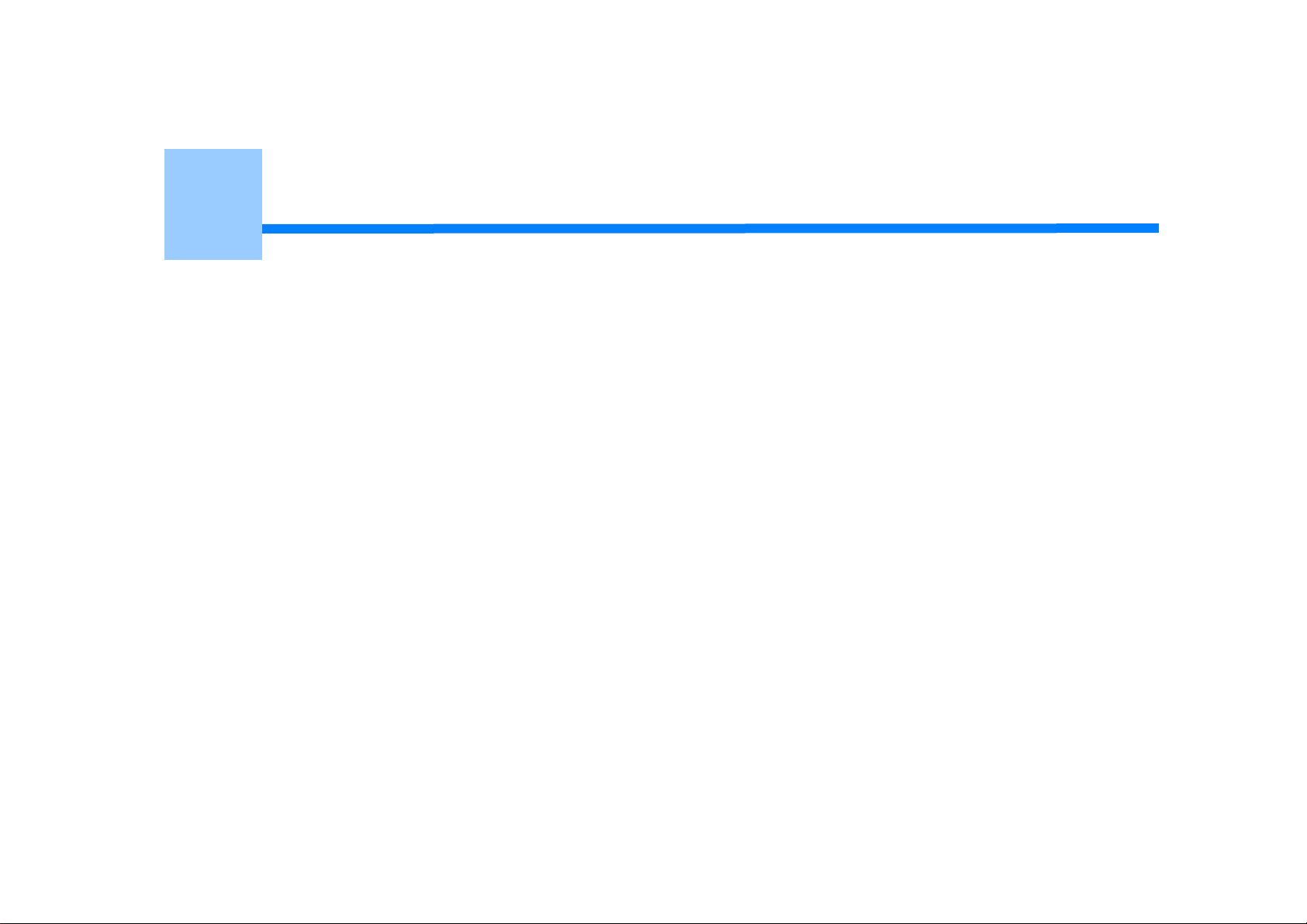
2
Διαμόρφωση
Ροή διαμόρφωσης
Έλεγχος του περιβάλλοντος τοποθέτησης
Έλεγχος περιεχομένου πακέτου
Ονόματα εξαρτημάτων
Τρόπος χρήσης του πίνακα χειριστή
Προετοιμασία του εκτυπωτή σας
Σχετικά με την παροχή ρεύματος
Δοκιμαστική εκτύπωση από τον εκτυπωτή
Αλλαγή του κωδικού πρόσβασης διαχειριστή
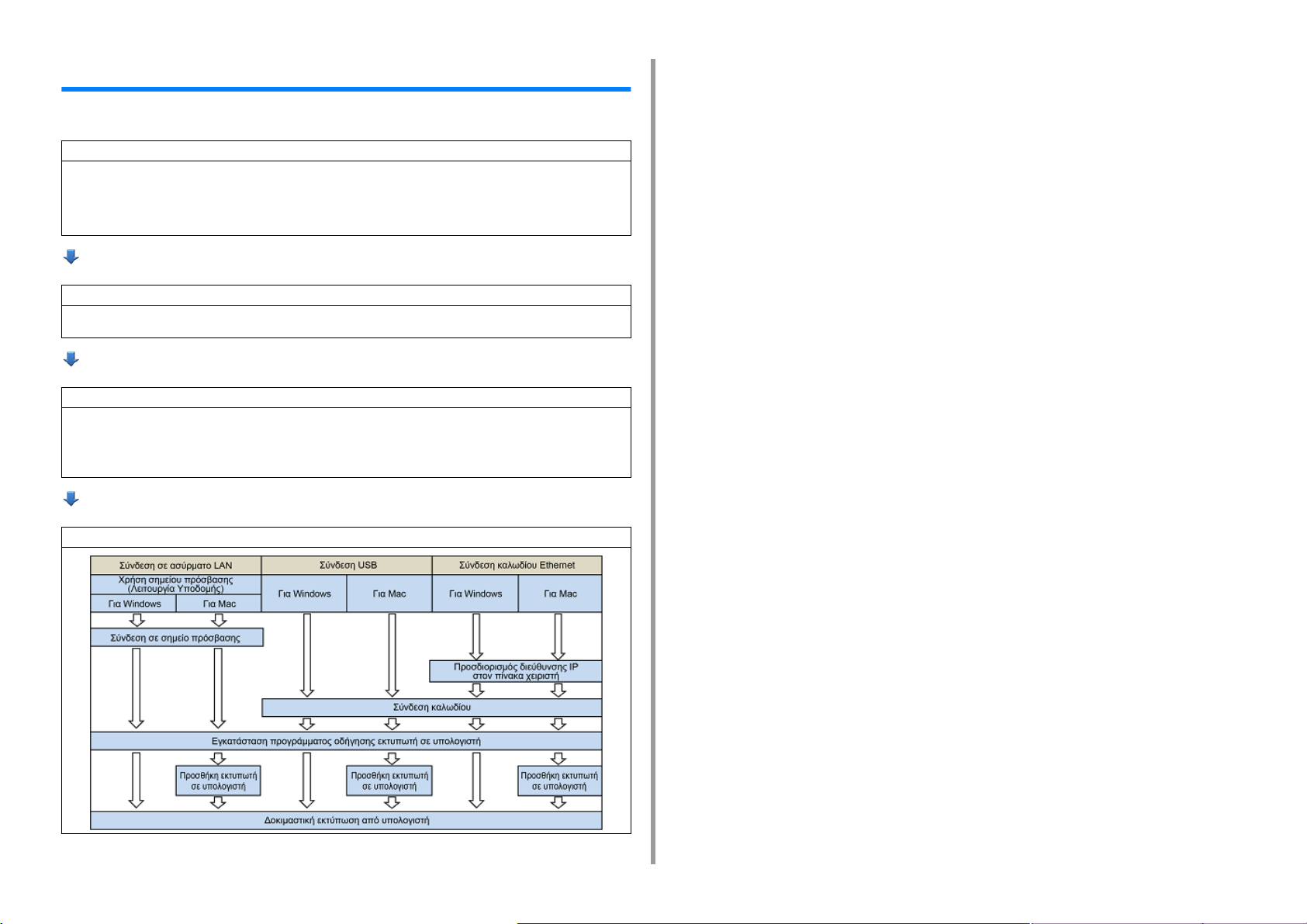
Ροή διαμόρφωσης
Στο παρόν κεφάλαιο επεξηγείται ο τρόπος διαμόρφωσης.
1. Έλεγχος προϊόντων
• Έλεγχος περιεχομένου πακέτου
• Έλεγχος ονομάτων των εξαρτημάτων προϊόντος
- Εκτυπωτής
- Πίνακας χειριστή
• Διαθέσιμες επιλογές
2. Έλεγχος του περιβάλλοντος τοποθέτησης
• Περιβάλλον τοποθέτησης
• Χώρος τοποθέτησης
3. Προετοιμασία του εκτυπωτή σας
• Αποσυσκευασία
• Εγκατάσταση αναλώσιμων
•Φόρτωση χαρτιού
• Ενεργοποίηση/Απενεργοποίηση λειτουργίας
• Δοκιμαστική εκτύπωση από τον εκτυπωτή
2. Διαμόρφωση
4.Σύνδεση σε υπολογιστή
- 13 -
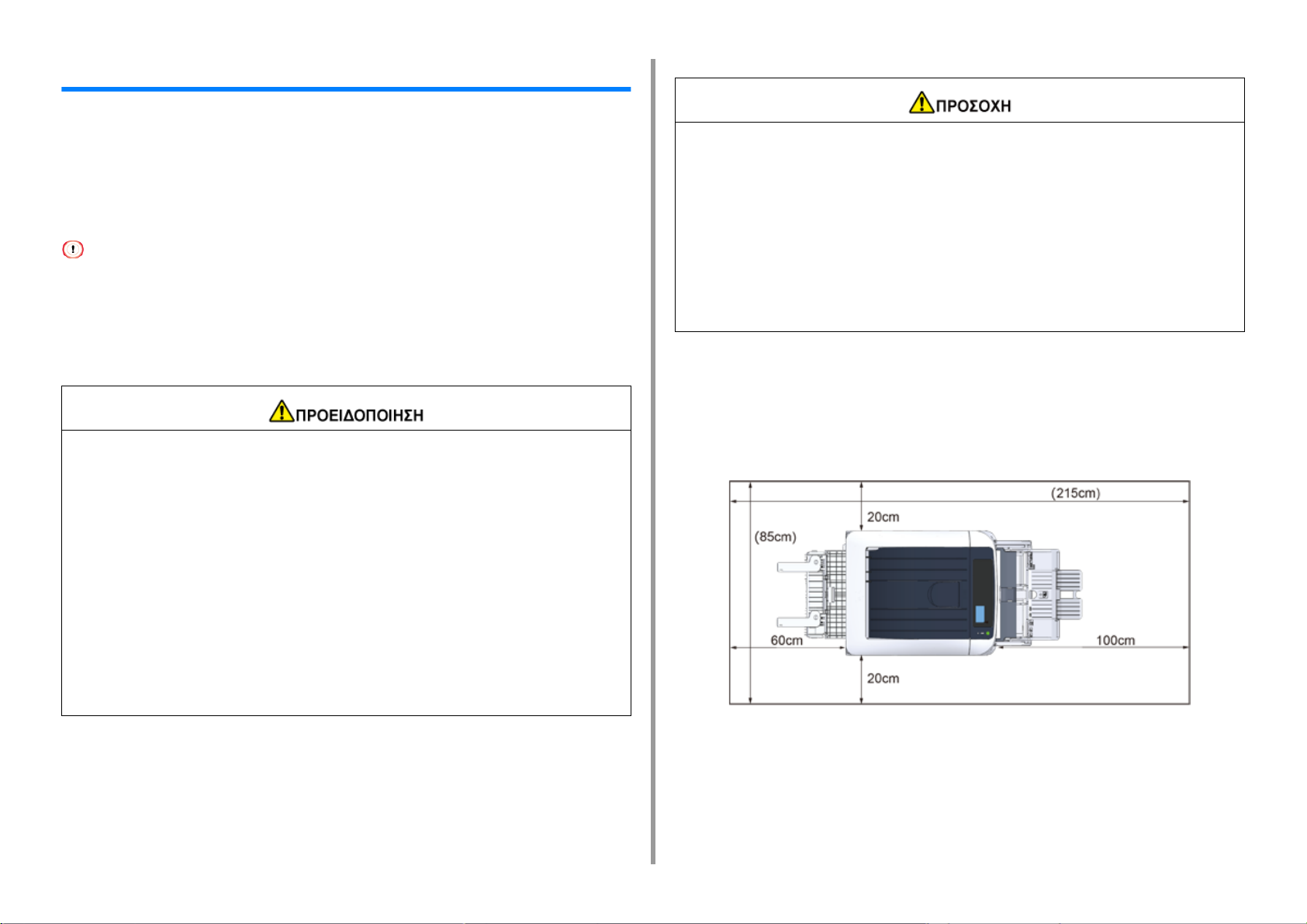
Έλεγχος του περιβάλλοντος τοποθέτησης
• Περιβάλλον εγκατάστασης
Τοποθετήστε τη συσκευή στο ακόλουθο περιβάλλον.
Θερμοκρασία περιβάλλοντος: 10°C έως 32°C
Υγρασία περιβάλλοντος: 20% έως 80% RH (σχετική υγρασία)
Μέγιστη θερμοκρασία υγρής σφαίρας: 25°C
• Να είστε προσεκτικοί για να αποφευχθεί η συμπύκνωση. Ενδέχεται να προκαλέσει δυσλειτουργία.
• Εάν πρόκειται να τοποθετήσετε τη συσκευή σε μια θέση όπου η υγρασία περιβάλλοντος είναι 30% ή λιγότερο,
χρησιμοποιήστε υγραντή ή τάπητα στατικού ηλεκτρισμού.
• Ανάλογα με το περιβάλλον εγκατάστασης, ο θόρυβος λειτουργίας ενδέ χετ αι να ε ίναι π ιο δυν ατό ς. Εάν ο θόρυ βος σα ς
ενοχλεί, σας προτείνουμε να εγκαταστήσετε τη συσκευή σε ένα σημείο μακριά από εσάς ή σε ένα άλλο δωμάτιο.
• Μην τοποθετείτε τη συσκευή σε μέρος όπου υπάρχουν υψηλές θερμοκρασίες ή κοντά
σε φωτιά.
• Μην τοποθετείτε τη συσκευή σε μέρος όπου είναι πιθανόν να συμβούν χημικές
αντιδράσεις (όπως σε εργαστήριο).
• Μην τοποθετείτε τη συσκευή κοντά σε οινόπνευμα, διαλυτικά ή άλλα εύφλεκτα
διαλύματα.
• Μην τοποθετείτε τη συσκευή σε μέρος όπου έχουν πρόσβαση μικρά παιδιά.
• Μην τοποθετείτε τη συσκευή σε μη σταθερό μέρος (όπως πάνω σε μη σταθερό
τραπέζι ή σε ανώμαλη επιφάνεια).
• Μην τοποθετείτε τη συσκευή σε μέρος με υψηλό επίπεδο υγρασίας ή σκόνης ή σε
μέρος όπου η συσκευή εκτίθεται σε άμεσο ηλιακό φως.
• Μην τοποθετείτε τη συσκευή σε περιβάλλον που εκτίθεται σε αλμυρό αέρα, οξείδια
του αζώτου (NOx), οξείδια του θείου (SOx) ή διαβρωτικό αέριο.
• Μην τοποθετείτε τη συσκευή σε μέρος που εκτίθεται σε υψηλό επίπεδο δόνησης.
• Μην τοποθετείτε τη συσκευή σε μέρος όπου η οπή εξαερισμού παρεμποδίζεται.
2. Διαμόρφωση
• Μην τοποθετείτε αυτή τη συσκευή απευθείας πάνω σε χοντρά χαλιά ή μοκέτες.
• Μην τοποθετείτε τη συσκευή σε κλειστό δωμάτιο ή σε άλλους χώρους με κακή
κυκλοφορία αέρα και κακό εξαερισμό.
• Αν χρησιμοποιείτε τη συσκευή σε μικρό δωμάτιο συνεχόμενα για μεγάλο χρονικό
διάστημα, βεβαιωθείτε ότι αερίζετε τον χώρο.
• Τοποθετείστε τη συσκευή μακριά από πηγή που εκπέμπει ισχυρά μαγνητικά πεδία ή
θόρυβο.
• Τοπ οθ ε τή σ τε τη σ υσ κ ευ ή μ α κριά από οθόνη ή τηλεόραση.
• Για τη μετακίνηση αυτής της συσκευής, δύο άτομα θα πρέπει να στέκονται μπροστά
και πίσω από τη συσκευή αντίστοιχα, να κρατούν τις λαβές στο κάτω μέρος της
συσκευής και να τη μετακινούν.
•Χώρος εγκατάστασης
Εγκαταστήστε τη συσκευή σε επίπεδη επιφάνεια που είναι αρκετά πλατιά για να
συμπεριλάβει τα πόδια της συσκευής.
Αφήστε αρκετό χώρο γύρω από τη συσκευή όπως απεικονίζεται στις παρακάτω εικόνες.
•Άνω όψη
- 14 -
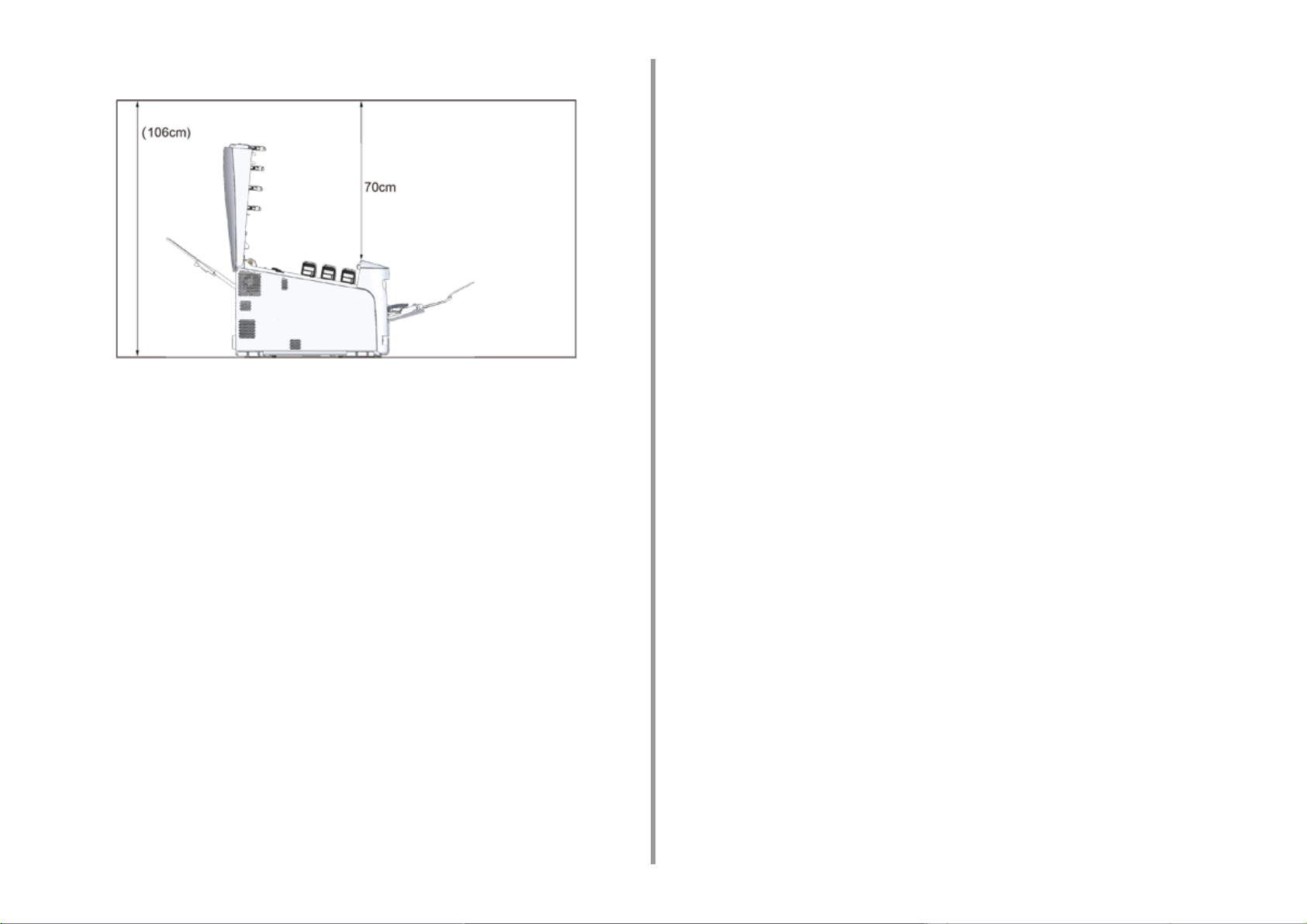
• Πλαϊνή όψη
2. Διαμόρφωση
- 15 -
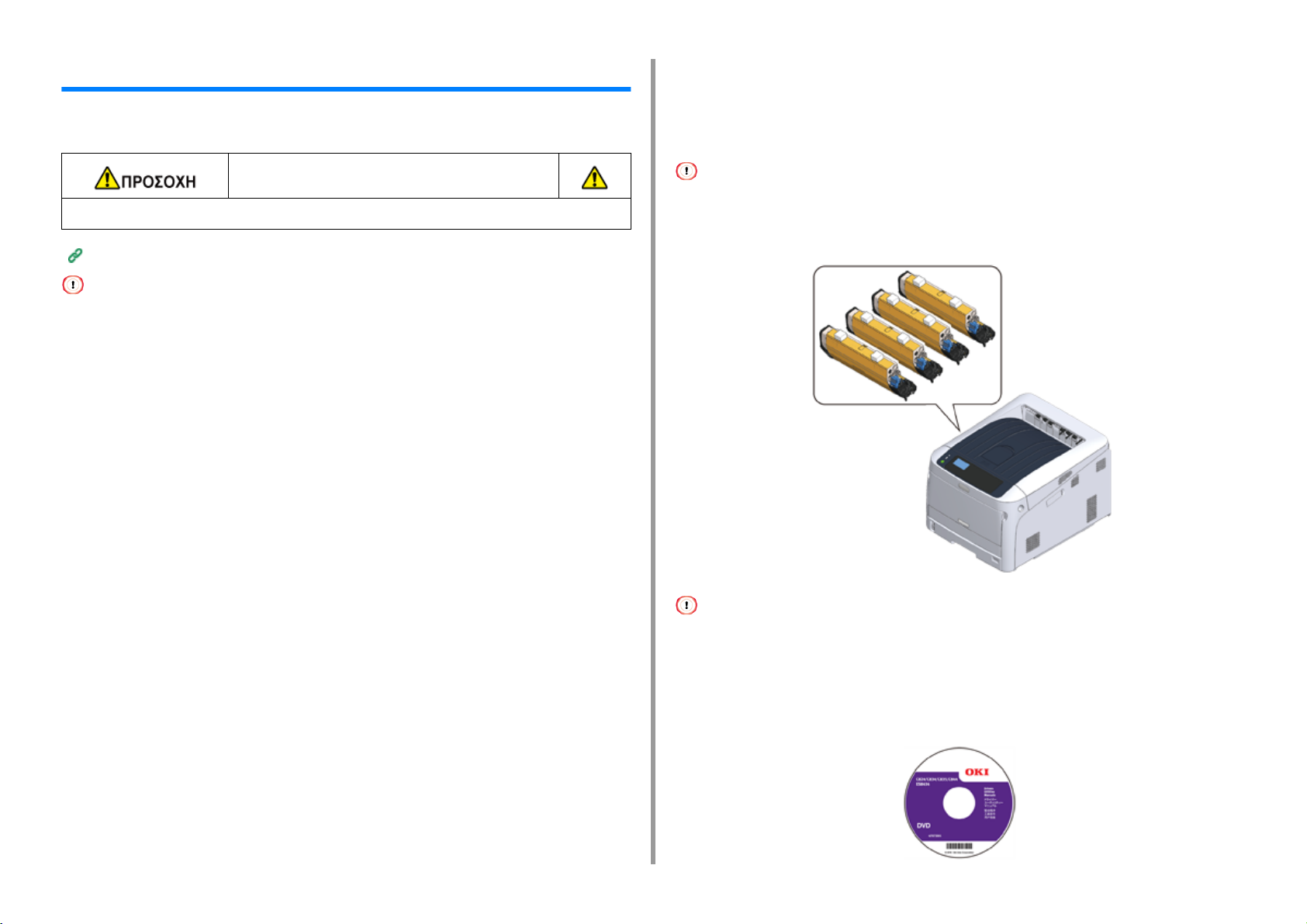
2. Διαμόρφωση
Έλεγχος περιεχομένου πακέτου
Ελέγξτε ότι έχετε όλα όσα εμφανίζονται παρακάτω.
Ίσως προκληθεί τραυματισμός.
Σηκώστε αυτή τη συσκευή 2 άτομα, καθώς ζυγίζει περίπου 40 κιλά.
Για οδηγίες σχετικά με τον τρόπο αποσυσκευασίας, ανατρέξτε στην ενότητα «Αποσυσκευασία».
• Βεβαιωθείτε πως χρησιμοποιείτε πρώτα τα παρεχόμενα αναλώσιμα. Αν χρησιμοποιηθούν πρώτα άλλα αναλώσιμα,
η διάρκεια ζωής ενδέχεται να μην εμφανίζεται σωστά ή τα παρεχόμενα αναλώσιμα ενδέχεται να μη γίνουν δεκτά.
•Εκτυπωτής
• Τέσσερα τύμπανα απεικόνισης (μαύρο, κυανό, ματζέντα και κίτρινο)
• Τέσσερις κασέτες γραφίτη εκκίνησης (μαύρη, κυανή, ματζέντα και κίτρινη)
• Οι αρχικές κασέτες γραφίτη εγκαθίστανται στα τύμπανα απεικόνισης που είναι εγκατεστημένα στη συσκευή πριν τη
μεταφορά.
• Μην αφαιρείτε μια αρχική κασέτα γραφίτη από το τύμπανο απεικόνισης.
• Η αρχική κασέτα γραφίτη δεν είναι εγκατεστημένη στα μοντέλα ES. Εγκαταστήστε την κασέτα γραφίτη που
συμπεριλαμβάνεται στη συσκευή. Ανατρέξτε στο ''
Αντικατάσταση του Τυμπάνου Απεικόνισης".
• DVD-ROM λογισμικού
- 16 -
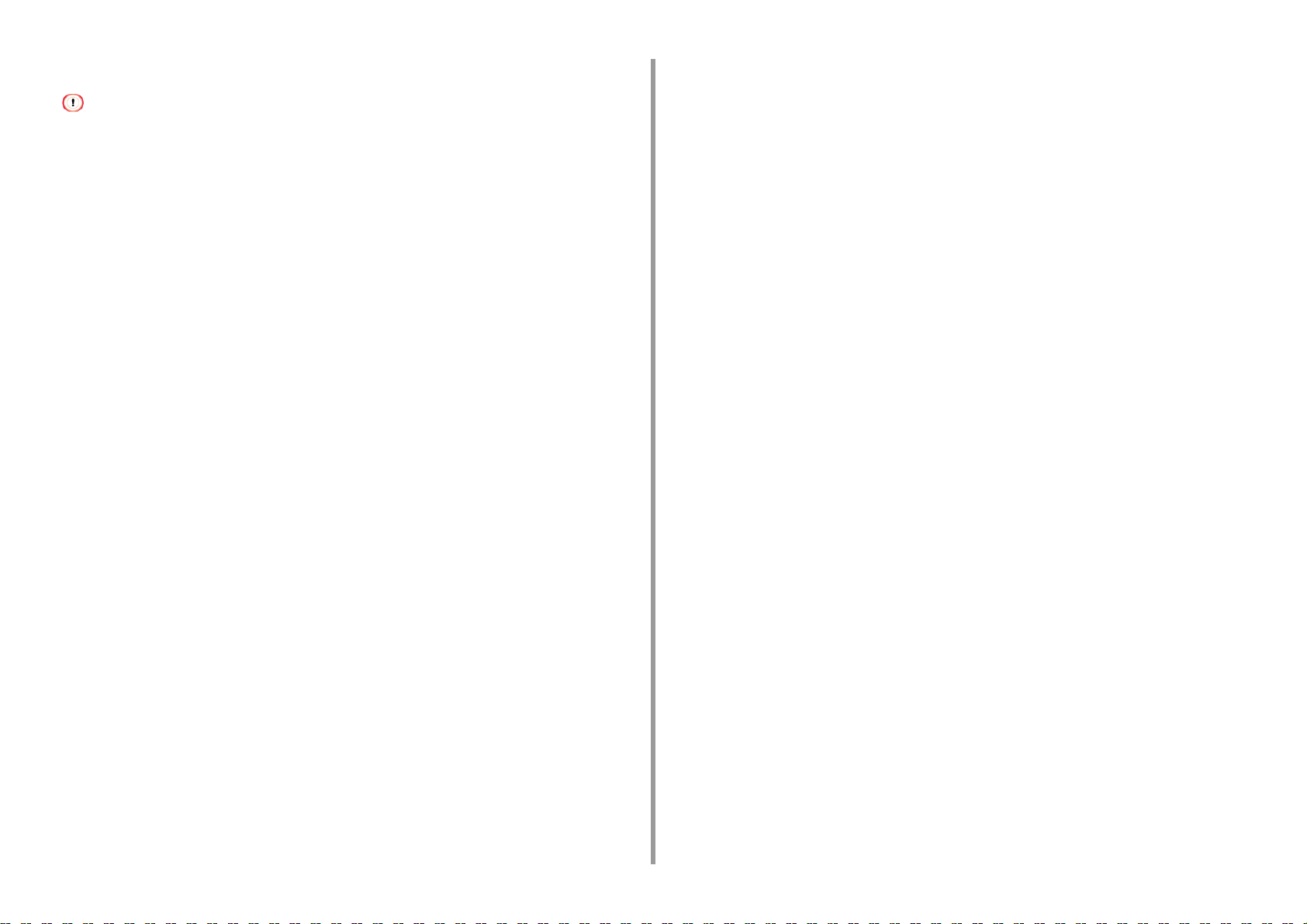
•Καλώδιο τροφοδοσίας
• Δεν συμπεριλαμβάνονται καλώδια LAN ή USB στο πακέτο. Προετοιμάστε το καλώδιο που ταιριάζει στο περιβάλλον
σύνδεσής σας ξεχωριστά.
• Τα υλικά συσκευασίας και προστασίας χρησιμοποιούνται κατά τη μεταφορά της συσκευής. Μην απορρίπτετε τα υλικά
συσκευασίας, καθώς ενδέχεται να σας χρειαστούν στο μέλλον.
2. Διαμόρφωση
- 17 -
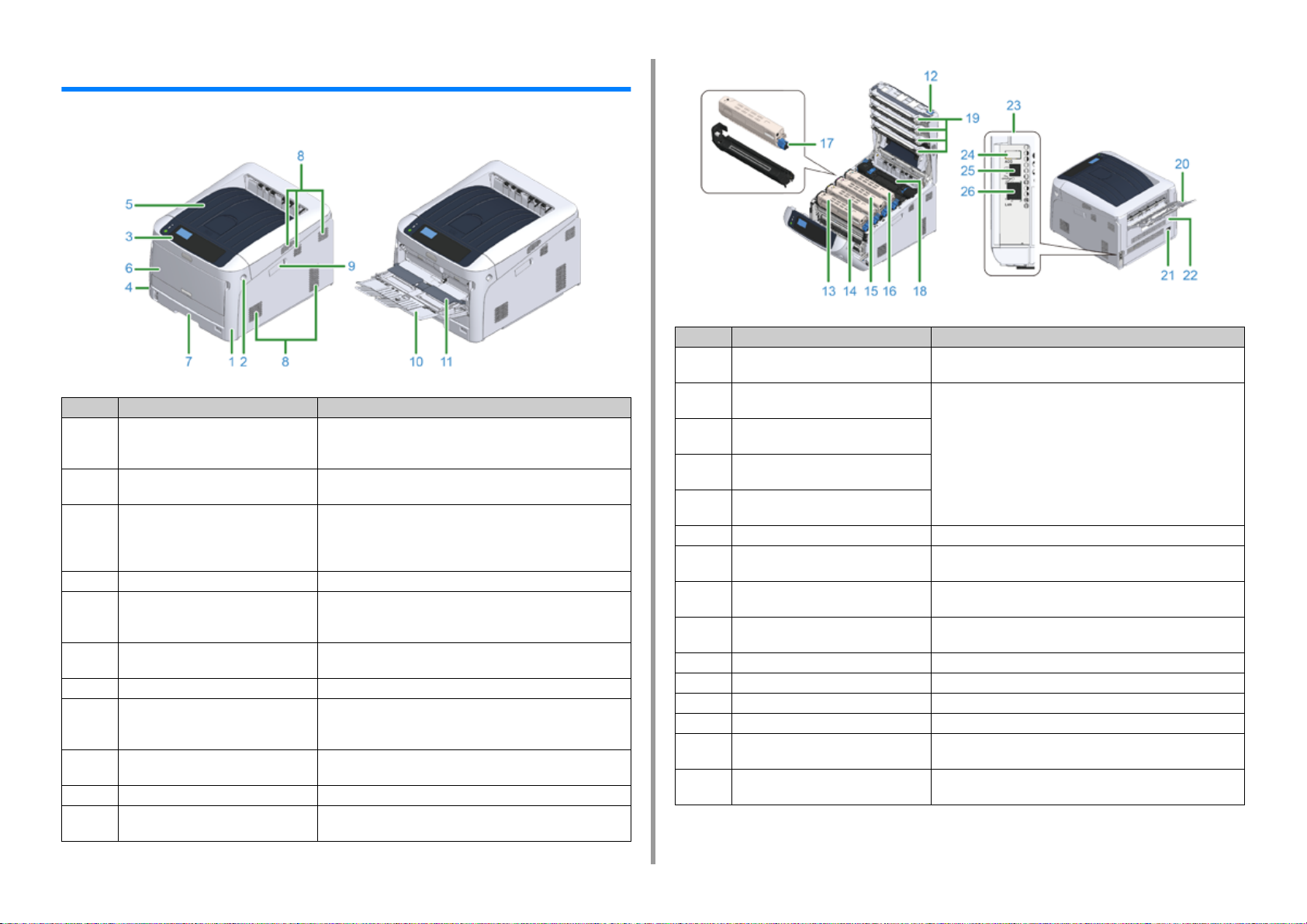
Ονόματα εξαρτημάτων
Αυτή η ενότητα περιγράφει τα ονόματα και τις λειτουργίες των εξαρτημάτων του εκτυπωτή.
Αρ. Όνομα Λειτουργίες
1 Μπροστινό κάλυμμα Μπροστινό κάλυμμα του εκτυπωτή. Τραβήξτε τον μοχλό
ανοίγματος του μπροστινού καλύμματος για να ανοίξετε το
κάλυμμα.
2 Μοχλός μπροστινού καλύμματος Μοχλός ξεκλειδώματος κατά το άνοιγμα του μπροστινού
καλύμματος.
3 Πίνακας χειριστή Αυτός είναι ο πίνακας ελέγχου του εκτυπωτή.
4 Διακόπτης λειτουργίας Ενεργοποιεί και απενεργοποιεί τη συσκευή.
5 Δίσκος εξόδου (Επάνω κάλυμμα) Οι εκτυπώσεις στοιβάζονται εδώ. Μετά το άνοιγμα του
6 Δίσκος πολλαπλών χρήσεων (Δίσκος
ΜΡΤ)
7 Δίσκος 1 Φορτώστε χαρτί.
8 Οπές εξαερισμού Έξοδος/είσοδος για αέρα.
9 Κάλυμμα μονάδας ασύρματου LAN Καλύψτε για το τμήμα εγκατάστασης της μονάδας ασύρματου
10 Στήριγμα χαρτιού Υποστηρίζει χαρτί.
11 Κάλυμμα συνόλου χαρτιού Κρατάει το χαρτί που είναι φορτωμένο στον δίσκο πολλαπλών
Τα κουμπιά χειρισμού οθόνης, αριθμητικά πλήκτρα, πλήκτρα
λειτουργίας και λυχνία ένδειξης προσοχής βρίσκονται στον
πίνακα.
μπροστινού καλύμματος, πατήστε το κουμπί ανοίγματος μέσα
στον εκτυπωτή για να πεταχτεί επάνω.
Μπορούν να φορτωθούν διάφορα μεγέθη χαρτιού.
Παρακαλούμε να είστε προσεκτικοί ώστε να μην φράξετε το
άνοιγμα κατά την τοποθέτηση του εκτυπωτή.
LAN.
χρήσεων.
2. Διαμόρφωση
Αρ. Όνομα Λειτουργίες
12 Κουμπί ανοίγματος Πατήστε αυτό το κουμπί γι ξεκλείδωμα όταν ανοίγετε τον δίσκο
εξόδου (Επάνω κάλυμμα).
13 Κασέτα γραφίτη, τύμπανο απεικόνισης
(K: μαύρο)
14 Κασέτα γραφίτη, Τύμπανο απεικόνισης
(Y: κίτρινο)
15 Κασέτα γραφίτη, Τύμπανο απεικόνισης
(M: ματζέντα)
16 Κασέτα γραφίτη, Τύμπανο απεικόνισης
(C: γαλάζιο)
17 Μοχλός ασφάλισης κασέτας γραφίτη Συνδέστε μια κασέτα γραφίτη σε ένα τύμπανο απεικόνισης.
18 Μονάδα σταθεροποιητή Προσθέστε θερμότητα και πίεση σε γραφίτη που αντιγράφηκε σε
19 Κεφαλή LED (τέσσερις κεφαλές) Εκθέστε το τύμπανο απεικόνισης σε φως για αντιγραφή
20 Πίσω δίσκος εξόδου Έξοδος όταν εξάγεται το χαρτί με την εκτυπωμένη πλευρά προς
21 Πρίζα εναλλασσόμενου ρεύματος Εισάγετε το παρεχόμενο καλώδιο ρεύματος.
22 Μονάδα αμφίπλευρης εκτύπωσης *
23 Τμήμα διεπαφής Μπορούν να βρεθούν σύνδεσμοι για τη σύνδεση σε υπολογιστή.
24 Σύνδεση αξεσουάρ Θύρα εισαγωγής μιας μνήμης USB.
25 Σύνδεση διεπαφής USB Εισάγετε ένα καλώδιο USB κατά τη σύνδεση υπολογιστή στον
26 Σύνδεση διεπαφής δικτύου Εισάγετε ένα καλώδιο LAN κατά τη σύνδεση υπολογιστή στον
*1 C824n, C834nw: Επιλογή
Μια κασέτα γραφίτη περιέχει γραφίτη (μελάνι σε σκόνη) για
εκτύπωση.
Το τύμπανο απε ικόνισης ηλεκτροδοτεί και αντιγράφει γραφίτη με
τη χρήση στατικού ηλεκτρισμού. Ένα τύμπανο συνδυάζεται με
μια κασέτα τυμπάνου.
Οι κασέτες γραφίτη και τα τύμπανα απεικόνισης είναι
αναλώσιμα.
χαρτί για τη συρραφή του.
γραμμάτων και εικόνων.
τα πάνω.
1
Εξάρτημα για εκτύπωση αμφίπλευρης εκτύπωσης.
εκτυπωτή μέσω ενός καλωδίου USB.
εκτυπωτή μέσω δικτύου.
- 18 -
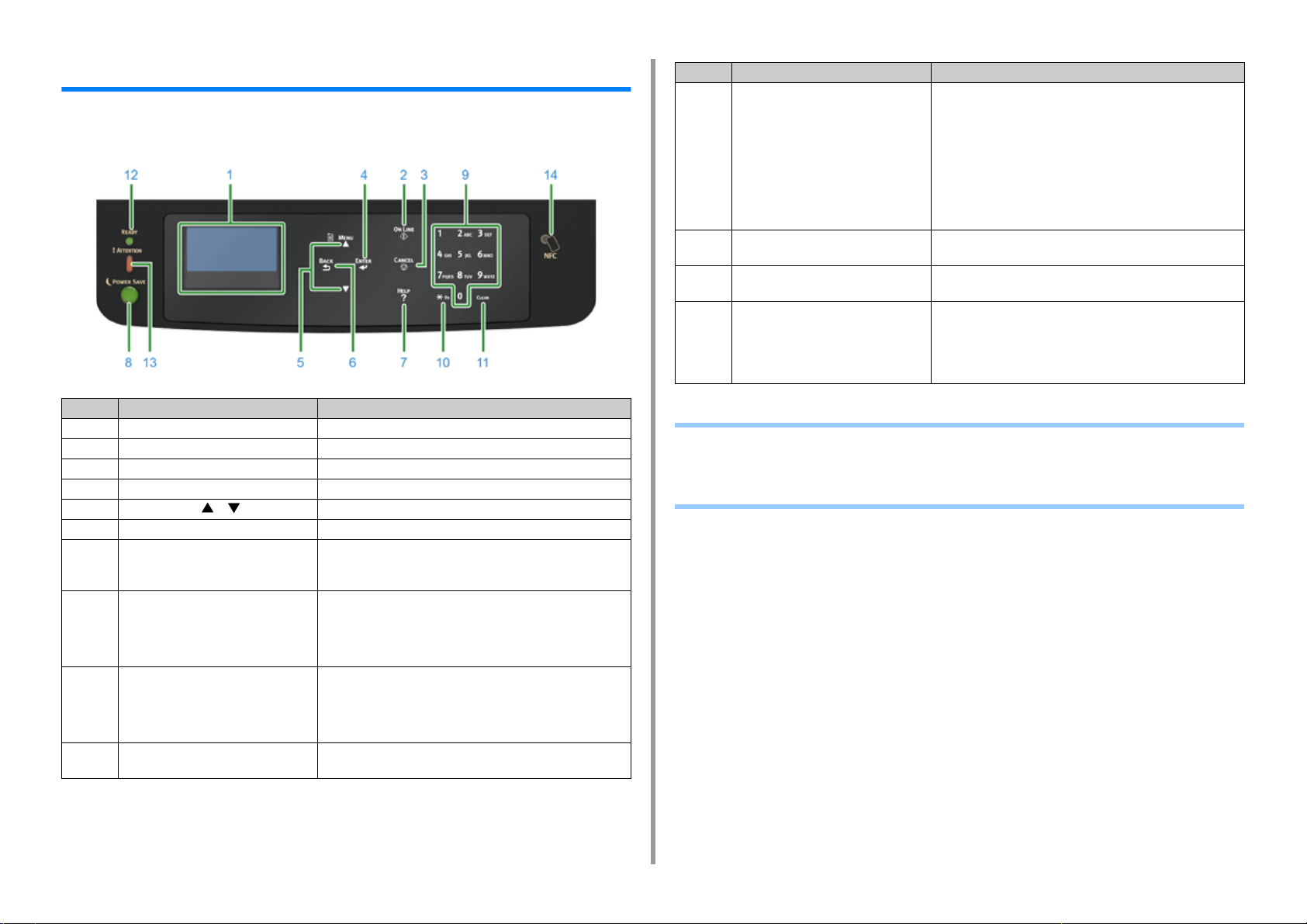
2. Διαμόρφωση
Τρόπος χρήσης του πίνακα χειριστή
Αυτή η ενότητα περιγράφει τα ονόματα και τις λειτουργίες των εξαρτημάτων στον πίνακα
χειριστή.
Αρ. Όνομα Λειτουργία
1 Οθόνη Εμφανίζει οδηγίες λειτουργίας και την κατάσταση του εκτυπωτή.
2 Κουμπί «ON LINE (ON LINE)» Εκτελεί εναλλαγή μεταξύ της online και offline κατάστασης.
3 Κουμπί «CANCEL (ΑΚΥΡΟ)» Ακυρώνει αμέσως την τρέχουσα εκτύπωση.
4 Κουμπί «ENTER (ΕΙΣΑΓΩΓΗ)» Επιβεβαιώνει το επισημασμένο στοιχείο.
5 Κουμπί κύλισης ή Επιλέγει το μενού ή εκτελεί κύλιση στην οθόνη.
6 Κουμπί «BACK (ΕΠΙΣΤΡΟΦΗ)» Επιστρέφει στην προηγούμενη οθόνη.
7 Κουμπί «HELP (ΒΟΗΘΕΙΑ)» Εμφανίζει την οθόνη βοήθειας. Για κλείσιμο, πατήστε το κουμπί
8 Κουμπί «POWER SAVE (ΜΕΙΩΣΗ
ΕΝΕΡΓΕΙΑΣ)»
9 Αριθμητικό πληκτρολόγιο • Εισάγει αριθμούς.
«HELP (ΒΟΗΘΕΙΑ)», το κουμπί «BACK (ΕΠΙΣΤΡΟΦΗ)» ή το
κουμπί «CANCEL (ΑΚΥΡΟ)».
• Εισέρχεται ή εξέρχεται από τη λειτουργία μείωσης ενέργειας.
• Εξέρχεται από τη λειτουργία αδράνειας.
Ανάβει με πράσινο χρώμα στη λειτουργία μείωσης ενέργειας και
αναβοσβήνει με πράσινο χρώμα στη λειτουργία αδράνειας.
• Εισάγει αλφαβητικούς χαρακτήρες και σύμβολα.
Αρ. Όνομα Λειτουργία
11 Πλήκτρο «CLEAR (ΑΠΑΛΟΙΦΗ)» Όταν το πατάτε ή το πατάτε παρατεταμένα, εκτελούνται οι
12 Ένδειξη «ΕΤΟΙΜΟΤΗΤΑ» Ανάβει με πράσινο χρώμα σε λειτουργία online και σβήνει σε
13 Ένδειξη «ΠΡΟΣΟΧΗ» Ανάβει ή αναβοσβήνει με πορτοκαλί χρώμα όταν προκύψει
14 Σημάδι NFC Μεταφέρετε τη συσκευή πιο κοντά σε αυτό το σημάδι όταν
παρακάτω ενέργειες σύμφωνα με τα στοιχεία που
καταχωρήθηκαν.
• Ελαχιστοποιεί μια τιμή ρύθμισης.
• Εισάγει το μηδέν για μια τιμή ρύθμισης.
• Διαγράφει έναν χαρακτήρα.
• Ακυρώνει το επιλεγμένο στοιχείο.
Επιστρέφει στις προηγούμενες ρυθμίσεις. Δεν διατίθεται όταν
εισάγετε διεύθυνση IP.
λειτουργία offline.
σφάλμα στη συσκευή.
χρησιμοποιείτε τη λειτουργία NFC.
Για λεπτομέρειες σχετικά με τη λειτουργία NFC, ανατρέξτε στην
ενότητα «Χρήση από μια κινητή συσκευή (Οδηγός για
Προχωρημένους)».
• Τρόπος χρήσης του αριθμητικού πληκτρολογίου
• Τρόπος χρήσης του πλήκτρου Fn
• Λίστα μενού λειτουργίας
Ένας κωδικός πρόσβασης μπορεί να εισαχθεί μόνο με
αριθμητικό πληκτρολόγιο.
10 Πλήκτρο «Fn» Εμφανίζει την οθόνη μενού ρύθμισης εξοπλισμού με λειτουργία
συντόμευσης.
- 19 -
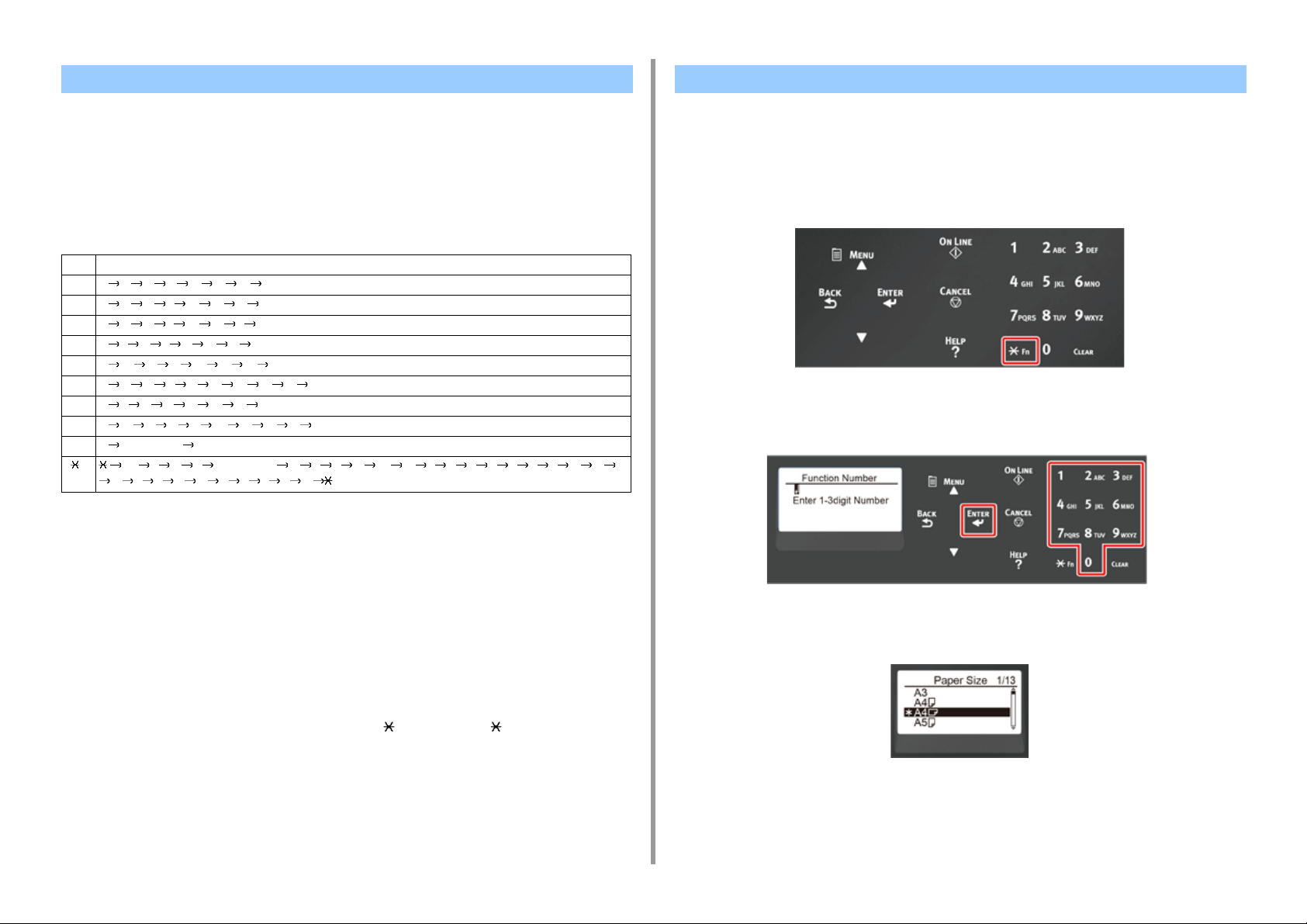
2. Διαμόρφωση
Τρόπος χρήσης του αριθμητικού πληκτρολογίου
Χρησιμοποιείται για να εισάγετε αριθμούς και χαρακτήρες. Πατήστε το πλήκτρο συνεχόμενα
για εναλλαγή μεταξύ αριθμών και χαρακτήρων. Πατήστε το πλήκτρο μέχρι να εμφανιστεί ο
επιθυμητός χαρακτήρας και μετά πατήστε το κουμπί «ENTER (ΕΙΣΑΓΩΓΗ)».
Οι διαθέσιμοι χαρακτήρες και ο τρόπος εναλλαγής τύπων χαρακτήρων εμφανίζονται
παρακάτω.
Οι αλφαβητικοί χαρακτήρες δεν εμφανίζονται στο μενού που δέχεται μόνο αριθμούς.
«1» 1
«2» 2 a b c A B C 2
«3» 3 d e f D E F 3
«4» 4 g h i G H I 4
«5» 5 j k l J K L 5
«6» 6 m n o M N O 6
«7» 7 p q r s P Q R S 7
«8» 8 t u v T U V 8
«9» 9 w x y z W X Y Z 9
«0» 0 ( διάστημα ) 0
« » @ . _ - ( διάστημα ) + ! ” $ % & ’ ( ) ” / : ; < = >
? [ ] ^ # ` { | } ~
Για παράδειγμα,
Τρόπος χρήσης του πλήκτρου Fn
Πατήστε τα αριθμητικά πλήκτρα αφού πατήσετε το πλήκτρο «Fn» όταν εμφανιστεί το μήνυμα
«Σε ετοιμότητα για εκτύπωση» στην οθόνη. Εμφανίζεται το μενού λειτουργιών που
αντιστοιχεί στον αριθμό που καταχωρήθηκε.
Πατήστε το πλήκτρο «Fn».
1
Πατήστε τα αριθμητικά πλήκτρα (0-9) για να εμφανίσετε το επιθυμητό στοιχείο
2
λειτουργίας και πατήστε το κουμπί «ENTER (ΕΙΣΑΓΩΓΗ)».
Για να εισάγετε «abc»,
Πατήστε «2» «2» «ENTER (ΕΙΣΑΓΩΓΗ)», «2» «2» «2» «ENTER (ΕΙΣΑΓΩΓΗ)», «2» «2» «2»
«2» «ENTER (ΕΙΣΑΓΩΓΗ)».
Οι λειτουργίες των πλήκτρων «Fn» και «CLEAR (ΑΠΑΛΟΙΦΗ)» είναι οι ακόλουθες:
Πλήκτρο «Fn»
Πλήκτρο συντόμευσης κατά την εμφάνιση του μενού ρύθμισης συσκευής. Πατώντας τα
αριθμητικά πλήκτρα μετά το πάτημα του πλήκτρου « », το πλήκτρο « » λειτουργεί ως το
πλήκτρο «Fn». (Διαθέσιμο μόνο όσο προβάλλεται η οθόνη αναμονής.)
Πλήκτρο «CLEAR (ΑΠΑΛΟΙΦΗ)»
Διαγράφει έναν χαρακτήρα όταν εισάγετε συνθηματικό.
- 20 -
Εμφανίζεται η οθόνη ρύθμισης της επιλεγμένης λειτουργίας. Ελέγξτε ή αλλάξτε
3
τις ρυθμίσεις.
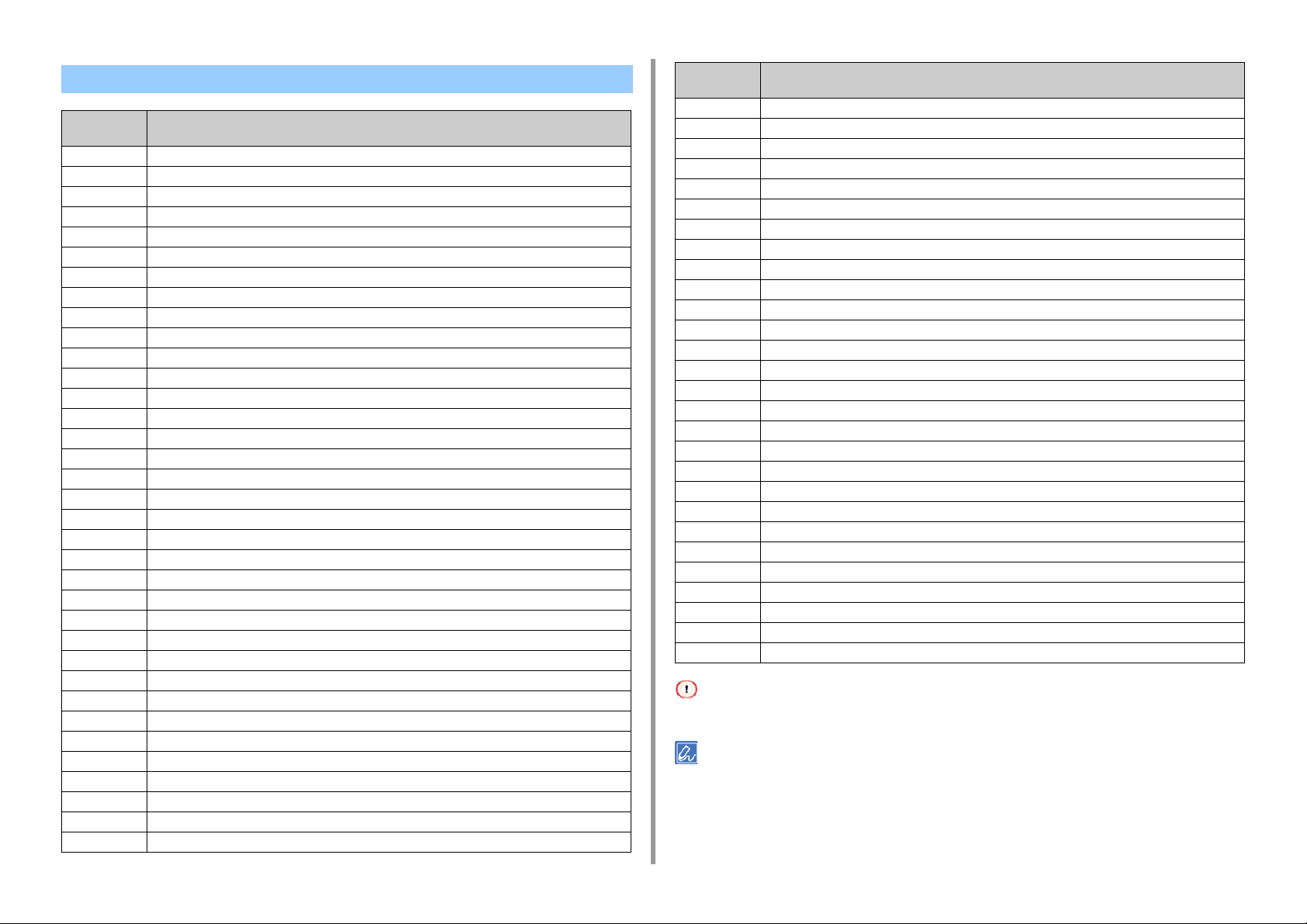
2. Διαμόρφωση
Λίστα μενού λειτουργίας
Αρ.
λειτουργίας
1 Κοινόχρηστη εκτύπωση
2Ιδιωτική εκτύπωση
10 Μέγεθος χαρτιού (Δίσκος 1)
11 Διάσταση Χ (Δίσκος 1)
12 Διάσταση Υ (Δίσκος 1)
13 Τύπος χαρτιού (Δίσκος 1)
14 Βάρος χαρτιού (Δίσκος 1)
20 Μέγεθος χαρτιού (Δίσκος 2)
21 Διάσταση Χ (Δίσκος 2)
22 Διάσταση Υ (Δίσκος 2)
23 Τύπος χαρτιού (Δίσκος 2)
24 Βάρος χαρτιού (Δίσκος 2)
30 Μέγεθος χαρτιού (Δίσκος 3)
31 Διάσταση Χ (Δίσκος 3)
32 Διάσταση Υ (Δίσκος 3)
33 Τύπος χαρτιού (Δίσκος 3)
34 Βάρος χαρτιού (Δίσκος 3)
40 Μέγεθος χαρτιού (Δίσκος 4)
41 Διάσταση Χ (Δίσκος 4)
42 Διάσταση Υ (Δίσκος 4)
43 Τύπος χαρτιού (Δίσκος 4)
44 Βάρος χαρτιού (Δίσκος 4)
50 Μέγεθος χαρτιού (Δίσκος 5)
51 Διάσταση Χ (Δίσκος 5)
52 Διάσταση Υ (Δίσκος 5)
53 Τύπος χαρτιού (Δίσκος 5)
54 Βάρος χαρτιού (Δίσκος 5)
80 Τροφοδοσία χαρτιού
90 Μέγεθος χαρτιού (Δίσκος MP)
91 Διάσταση Χ (Δίσκος MP)
92 Διάσταση Υ (Δίσκος MP)
93 Τύπος χαρτιού (Δίσκος MP)
94 Βάρος χαρτιού (Δίσκος MP)
95 Χρήση δίσκου (Δίσκος MP)
100 Πληροφορίες εκτύπωσης (Παράμετροι)
Μενού λειτουργίας
Αρ.
Μενού λειτουργίας
λειτουργίας
101 Πληροφορίες εκτύπωσης (Δίκτυο)
102 Πληροφορίες εκτύπωσης (Αναφορά χρήσης)
103 Πληροφορίες εκτύπωσης (Αρχείο καταγραφής σφαλμάτων)
200 Χρόνος εξοικονόμησης ενέργειας
201 Χρόνος αδράνειας
202 Χρόνος αυτόματης απενεργοποίησης
210 Αναφορά σφαλμάτων
220 Ρύθμιση θέσης εκτύπωσης (Δίσκος MP)
221 Ρύθμιση θέσης εκτύπωσης (Δίσκος 1)
222 Ρύθμιση θέσης εκτύπωσης (Δίσκος 2)
223 Ρύθμιση θέσης εκτύπωσης (Δίσκος 3)
224 Ρύθμιση θέσης εκτύπωσης (Δίσκος 4)
225 Ρύθμιση θέσης εκτύπωσης (Δίσκος 5)
230 Ρύθμιση μαύρου χαρτιού
231 Ρύθμιση χρώματος χαρτιού
232 Διαφ. Ρύθμιση μαύρου
233 Διαφ. Ρύθμιση έγχρωμου
234 Ρύθμιση SMR
235 Ρύθμιση BG
236 Καθαρισμός τυμπάνου
237 Δεκαεξαδική αποτύπωση
300 Προσαρμογή πυκνότητας
301 Προσαρμογή εγγραφής
302 Σχέδιο συντονισμού χρώματος εκτύπωσης
310 Πυκνότητα γαλάζιου
311 Πυκνότητα ματζέντα
312 Πυκνότητα κίτρινου
313 Πυκνότητα μαύρου
• Παρουσιάζεται ένα σφάλμα όταν το προαιρετικό στοιχείο που επιλέχθηκε δεν εί ναι επ ί του παρόντος εγκατεστημένο.
• Για μενού όπου δεν έχει ανατεθεί αριθμός, ανατρέξτε στην ενότητα «Λίστα μενού του πίνακα χειριστή».
- 21 -
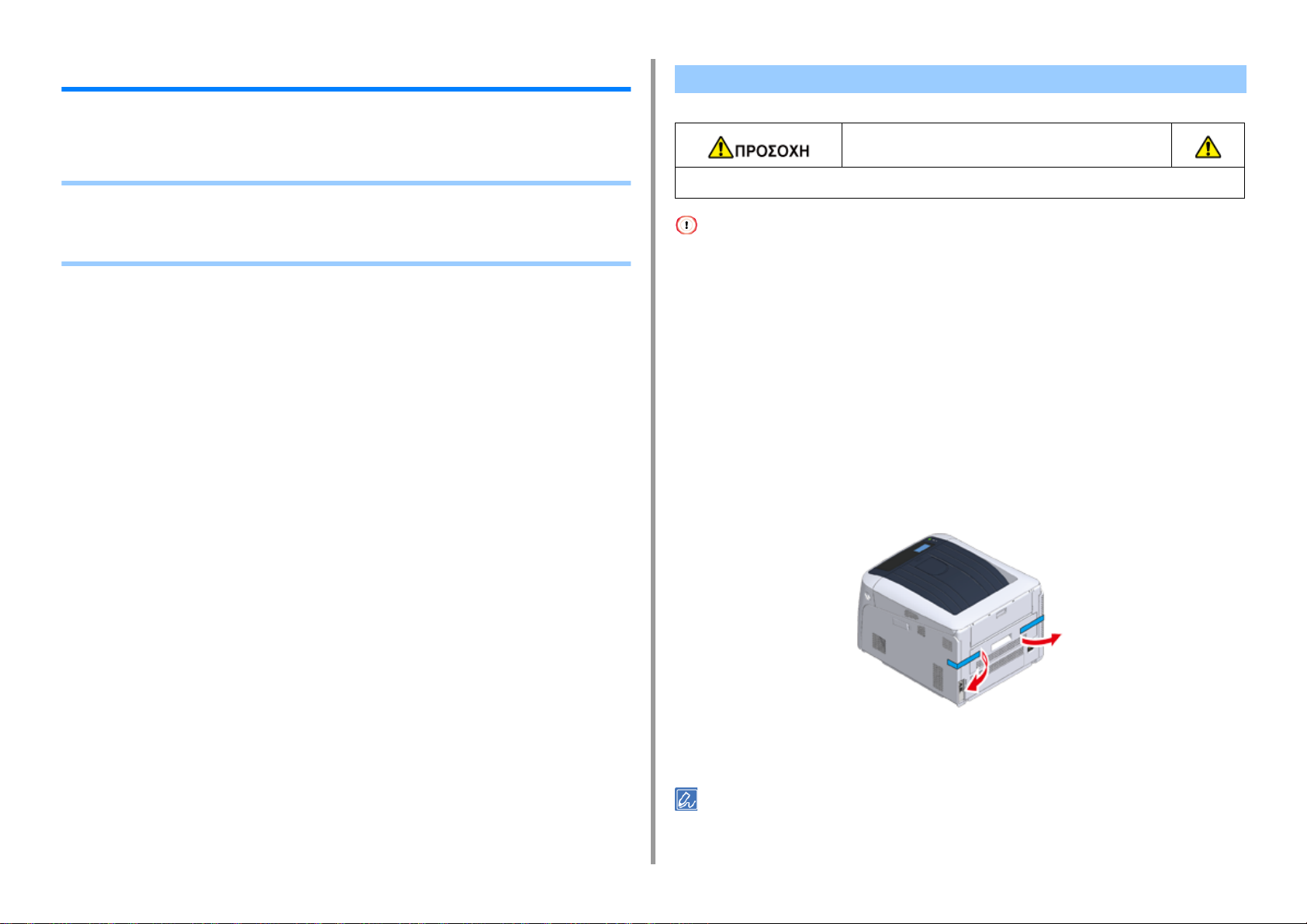
2. Διαμόρφωση
Προετοιμασία του εκτυπωτή σας
Σε αυτή την ενότητα επεξηγείται ο τρόπος αποσυσκευασίας του εκτυπωτή σας και ένα σετ
αναλώσιμων και χαρτιού.
• Αποσυσκευασία
• Εγκατάσταση αναλώσιμων
• Φόρτωση χαρτιού
Αποσυσκευασία
Ίσως προκληθεί τραυματισμός.
Σηκώστε αυτή τη συσκευή 2 άτομα, καθώς ζυγίζει περίπου 40 κιλά.
• Βεβαιωθείτε ότι χρησιμοποείτε πρώτα τα αναλώσιμα ή μονάδες συντήρησης που παρέχονται με αυτόν τον εκτυπωτή.
Διαφορετικά, η διάρκεια λειτουργίας των αναλώσιμων ή μονάδων συντήρησης μπορεί να μην εμφανίζονται σωστά,
ή μπορεί να μην είναι δυνατό να τα χρησιμοποιήσετε αργότερα.
• Δώστε ιδιαίτερη προσοχή κατά το χειρισμό του τυμπάνου απεικόνισης (τον πράσινο κύλινδρο), επειδή είναι
εύθραυστο.
• Μη ν εκθέτε τε το τύμπανο απευθεί ας στο φως του ήλιο υ ή υπό δυνα τό φως (περίπου 1,500 lux ή παραπάνω). Ακόμα
και κάτω από φωτισμό δωματίου, μην αφήνετε το τύμπανο απεικόνισης για 5 λεπτά ή περισσότερο.
• Τα υλικά συσκευασίας και προστασίας απαιτούνται για τη μεταφορά της συσκευής. Μην τα πετάτε, και διατηρήστε τα
για μελλοντική χρήση.
Βγάλτε τη συσκευή από το κουτί και στη συνέχεια αφαιρέστε όλα τα υλικά
1
προστασίας και την πλαστική σακούλα από τη συσκευή.
Αφαιρέστε τις δύο λωρίδες προστατευτικής ταινίας (Μπλε) που βρίσκονται στο
2
πίσω μέρος του εκτυπωτή σας.
Σηκώστε τη συσκευή και μετά τοποθετήστε την εκεί όπου πρόκειται να
3
εγκατασταθεί.
• Αν χρησιμοποιείτε τις προαιρετικές μονάδες πρόσθετων δίσκων, ανατρέξτε στην ενότητα «Επιλογές» στο
«Παράρτημα».
- 22 -
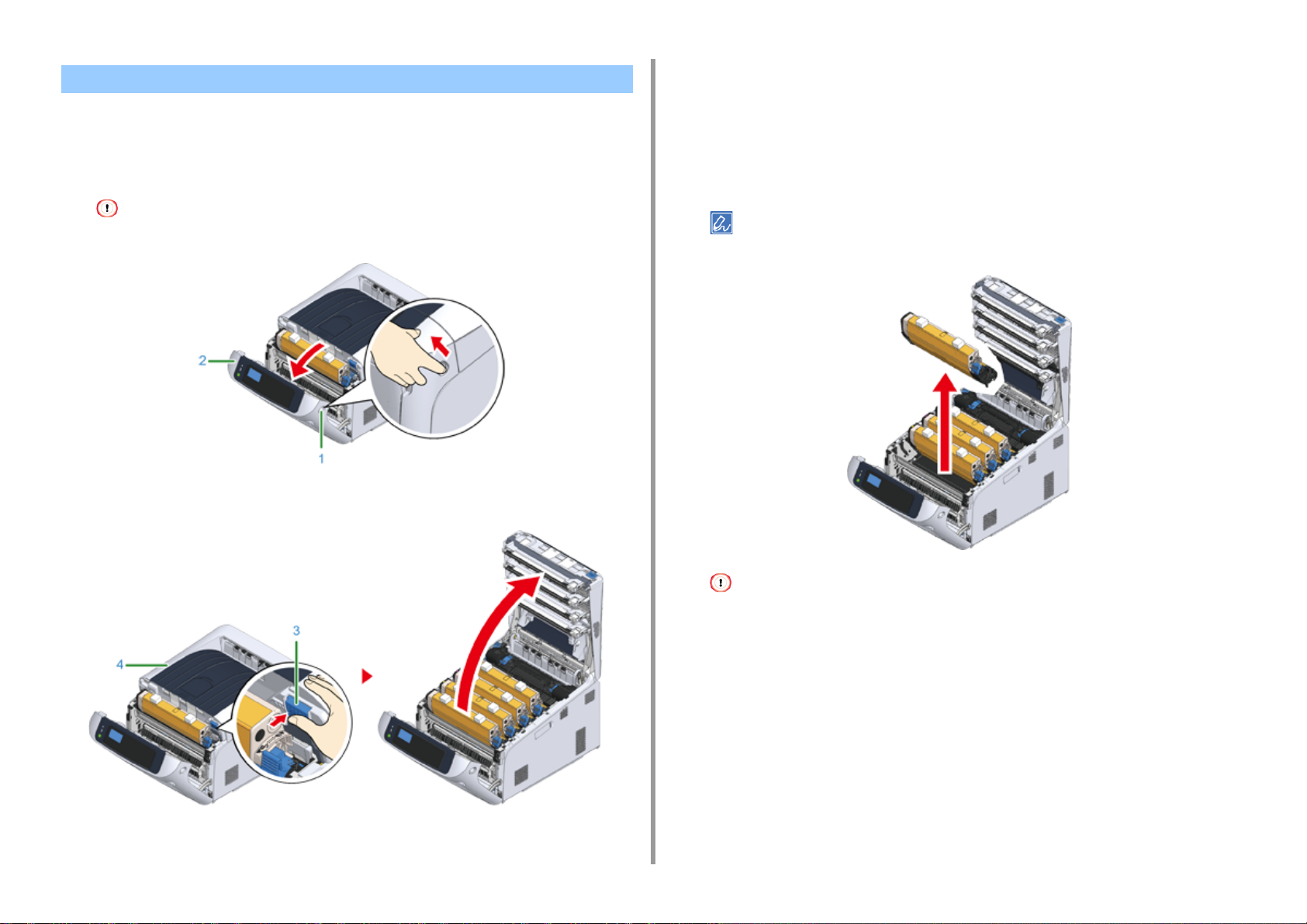
Εγκατάσταση αναλώσιμων
Τοποθετήστε το δάχτυλό σας μέσα στην εσοχή στη δεξιά πλευρά του
1
εκτυπωτή και τραβήξτε τον μοχλό ανοίγματος μπροστινού καλύμματος (1) για
να ανοίξετε το μπροστινό κάλυμμα (2) προς τα μπροστά.
2. Διαμόρφωση
Προετοιμάστε μια επίπεδη επιφάνεια καλύπτοντάς την με φύλλα εφημερίδας
3
κ.λπ., για να αφαιρέσετε τα προστατευτικά φύλλα από τα τύμπανα
απεικόνισης που τοποθετήθηκαν στον εκτυπωτή.
Βγάλτε το τύμπανο απεικόνισης «Κ: Μαύρο» που τοποθετήθηκε μπροστά με
4
την κασέτα γραφίτη συνδεδεμένη και τοποθετήστε το στην επιφάνεια που
προετοιμάστηκε στο βήμα 3.
• Ανοίξτε το μπροστινό κάλυμμα απαλά. Εάν το ανοίξετε γρήγορα, μπορεί να ανοίξει ο δίσκος MP.
Πατήστε το κουμπί ανοίγματος (3) και ανοίξτε τον δίσκο εξόδου (4).
2
• Τα τύμπανα απεικόνισης δεν είναι ασφαλισμένα στον εκτυπωτή. Μπορείτε να το αφαιρέσετε σηκώνοντάς τα.
• Οι αρχικές κασέτες γραφίτη έχουν αποσταλεί με τα τύμπανα απεικόνισης συνδεδεμένα. Παρακαλούμε μην
αφαιρείτε αρχικές κασέτες γραφίτη από τα τύμπανα απεικόνισης.
Αφαιρέστε το προστατευτικό φύλλο (5) από το τύμπανο απεικόνισης.
5
- 23 -
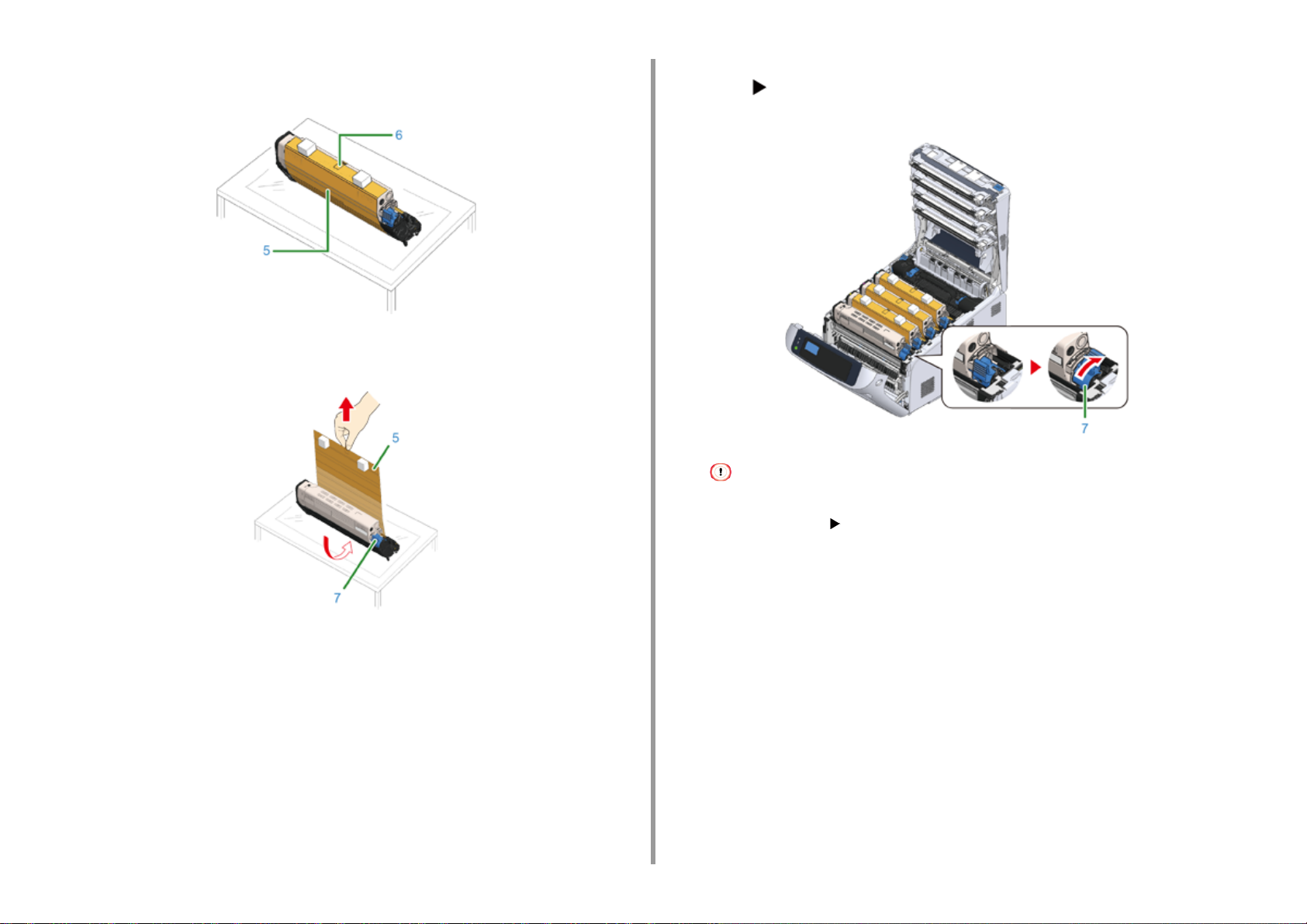
2. Διαμόρφωση
(1) Αφαιρέστε μια ταινία (6) που είναι κολλημένη σε προστατευτικό φύλλο (5) και
ανοίξτε το.
(2) Τραβήξτε το προστατευτικό φύλλο (5) κατά τη φορά του βέλους. Μη γυρίζετε
τον μοχλό κλειδώματος κασέτας γραφίτη (7) (μπλε).
κασέτας γραφίτη (7) (μπλε) κατά τη φορά του βέλους μέχρι να ευθυγραμμιστεί
με το .
Θα ακούσετε έναν χαρακτηριστικό ήχο όταν κλειδώσει στη θέση της.
• Το κλείσιμο του καλύμματος χωρίς να γυρίσετε τον μοχλό κλειδώματος κασέτας γραφίτη (μπλε) μπορεί να
προκαλέσει δυσλειτουργία. Βεβαιωθείτε ότι έχετε γυρίσει τον μοχλό κλειδώματος κασέτας γραφίτη ώσπου να
ευθυγραμμιστεί με το στο άλλο άκρο.
Τοποθετήστε το τύμπανο απεικόνισης μέσα στον εκτυπωτή αφού έχετε
6
αφαιρέσει το προστατευτικό φύλλο και γυρίστε τον μοχλό κλειδώματος
- 24 -
Επαναλάβετε από το βήμα 4 έως το βήμα 6 για να βγάλετε έξω όλο το
7
τύμπανο απεικόνισης και να αφαιρέσετε όλα τα προστατευτικά φύλλα στη
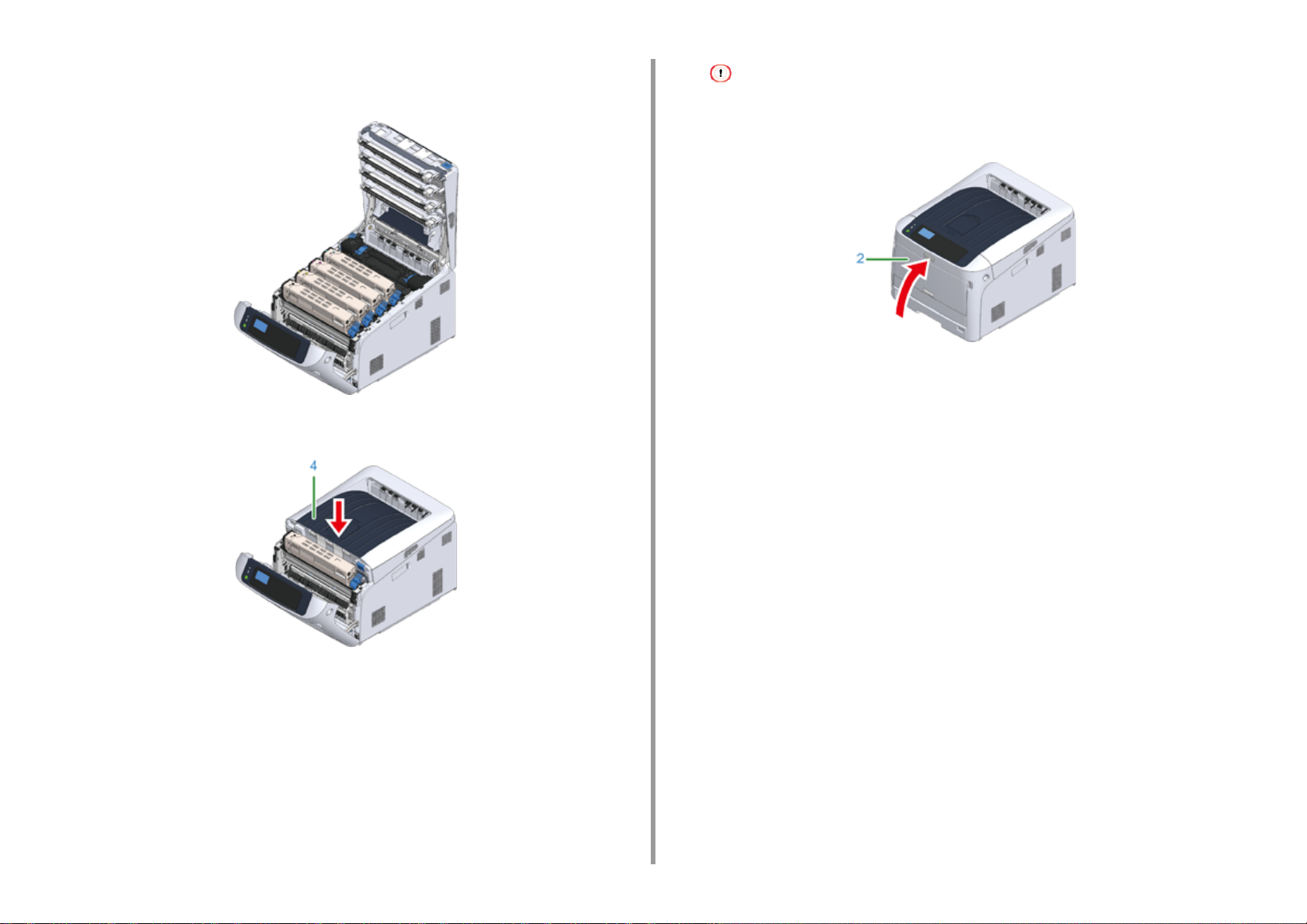
σειρά του «Υ: Κίτρινο», «Μ: Ματζέντα», και «C: Γαλάζιο». Και τοποθετήστε τα
πίσω στον εκτυπωτή και μετά γυρίστε τον μοχλό ασφάλισης κασέτας γραφίτη.
Κλείστε τον δίσκο εξόδου (4) σπρώχνοντας το κέντρο του καλύμματος καλά.
8
2. Διαμόρφωση
• Δεν είναι δυνατό να κλείσει το μπροστινό κάλυμμα με ασφάλεια αν ο δίσκος εξόδου δεν είναι κλειστός.
• Όταν το μήνυμα σφάλματος που δηλώνει ότι το επάνω ή το μπροστινό κάλυ μμα ε ίν αι αν οιχτ ό δεν εξαφ ανίζ ετ αι
από την οθόνη του πίνακα χειριστή, ελέγξτε ότι το κάλυμμα είναι καλά κλεισμένο.
Κλείστε το μπροστινό κάλυμμα (2).
9
- 25 -
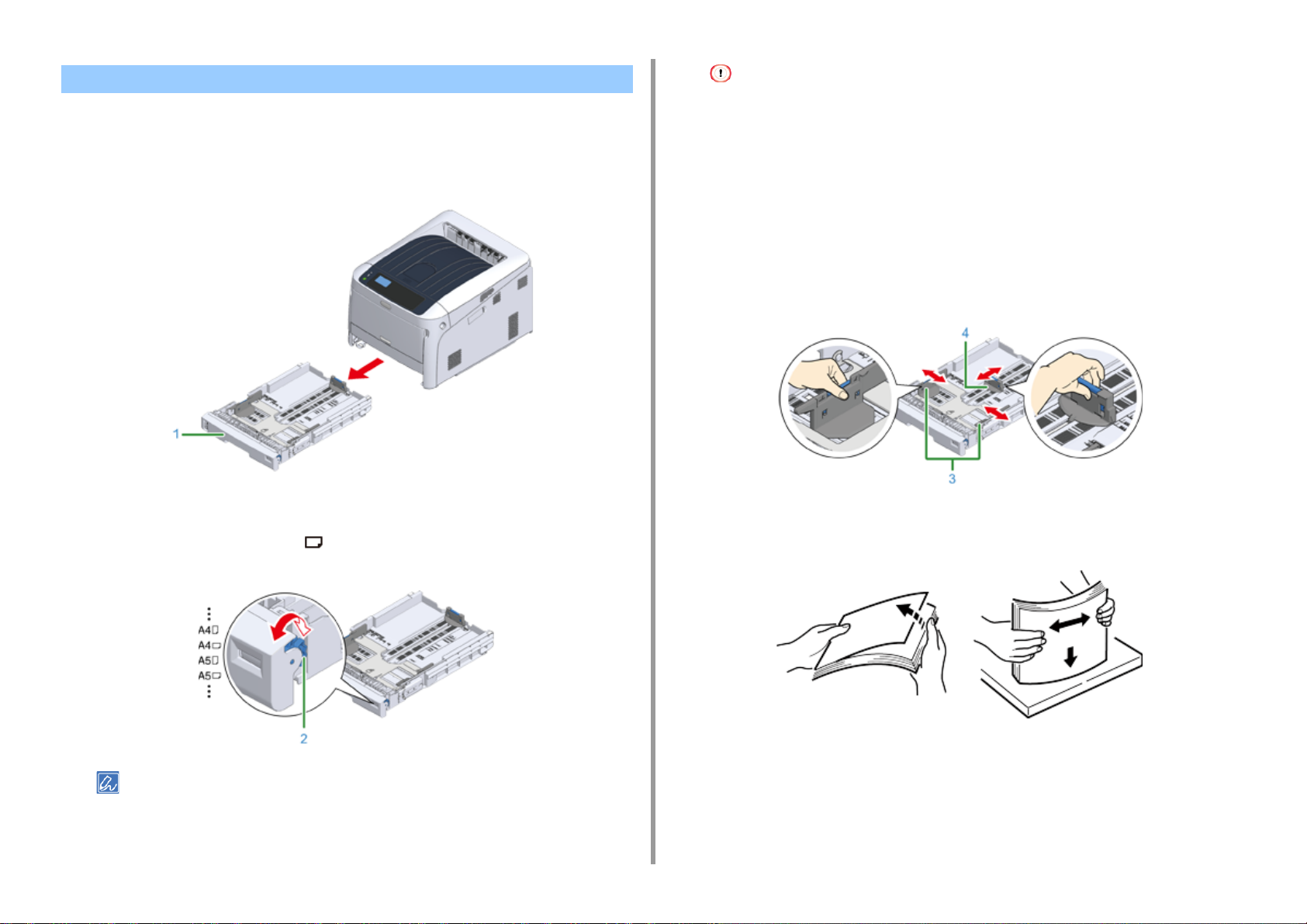
Φόρτωση χαρτιού
Για λεπτομέρειες σχετικά με διαθέσιμο χαρτί, ανατρέξτε στην ενότητα «Υποστηριζόμενο
χαρτί
».
Τραβήξτε έξω την κασέτα χαρτιού (1).
1
2. Διαμόρφωση
• Αν τραβήξετε την κασέτα όταν ο εκτυπωτής είναι ενεργοποιημένος, κάποιες φορές εμφανίζονται στον πίνακα
το μέγεθος χαρτιού, ο τύπος χαρτιού και το πάχος χαρτιού του δίσκου.
Αν αλλάξετε χαρτί, αλλάξτε τις ρυθμίσεις στις κατάλληλες τιμές. Μπορείτε να αλλάξετε τη ρύθμιση για
απόκρυψη της οθόνης. Για να κρύψετε το μήνυμα μεγέθους χαρτιού, επιλέξτε [Admin Setup (Διαμόρφωση
διαχειριστή)] > [Panel Setup (Διαμόρφωση πίνακα)] > [Paper setup when paper exchange (Διαμόρφωση
χαρτιού κατά την ανταλλαγή χαρτιού)] και ορίστε το σε [Off (Απενεργοποίηση)].
• Βεβαιωθείτε ότι έχετε αντιστοιχίσει το μέγεθος του χαρτιού με αυτό στο καντράν μεγέθους χαρτιού.
Διαφορετικά, παρουσιάζεται σφάλμα μεγέθους χαρτιού και η εκτύπωση δεν είναι εφικτή.
• Για μέγεθος χαρτιού που μπορεί να φορτωθεί είτε οριζόντια ή κατακόρυφα, όπως Α4, παρακαλούμε να είστε
προσεκτικοί με την κατεύθυνση.
Σύρετε τον οδηγό χαρτιού (3) και τον αναστολέα χαρτιού (4) στο μέγεθος του
3
χαρτιού που θα φορτωθεί.
Ρυθμίστε τον δίσκο μεγέθους χαρτιού (2) για να ταιριάζει με το μέγεθος
2
χαρτιού που φορτώθηκε.
Ρυθμίστε το καντράν στο [Α4 (A4) ] όταν φορτώνετε χαρτί μεγέθους A4 με οριζόντιο
προσανατολισμό.
• Αν το μέγεθος χαρτιού δεν βρίσκεται στα στοιχεία στο καντράν, ρυθμίστε «Άλλο».
- 26 -
Ξεφυλλίστε μια στοίβα χαρτιού καλά και μετά ευθυγραμμίστε τις άκρες του
4
χαρτιού.
Φορτώστε το χαρτί με την πλευρά εκτύπωσης προς τα κάτω.
5
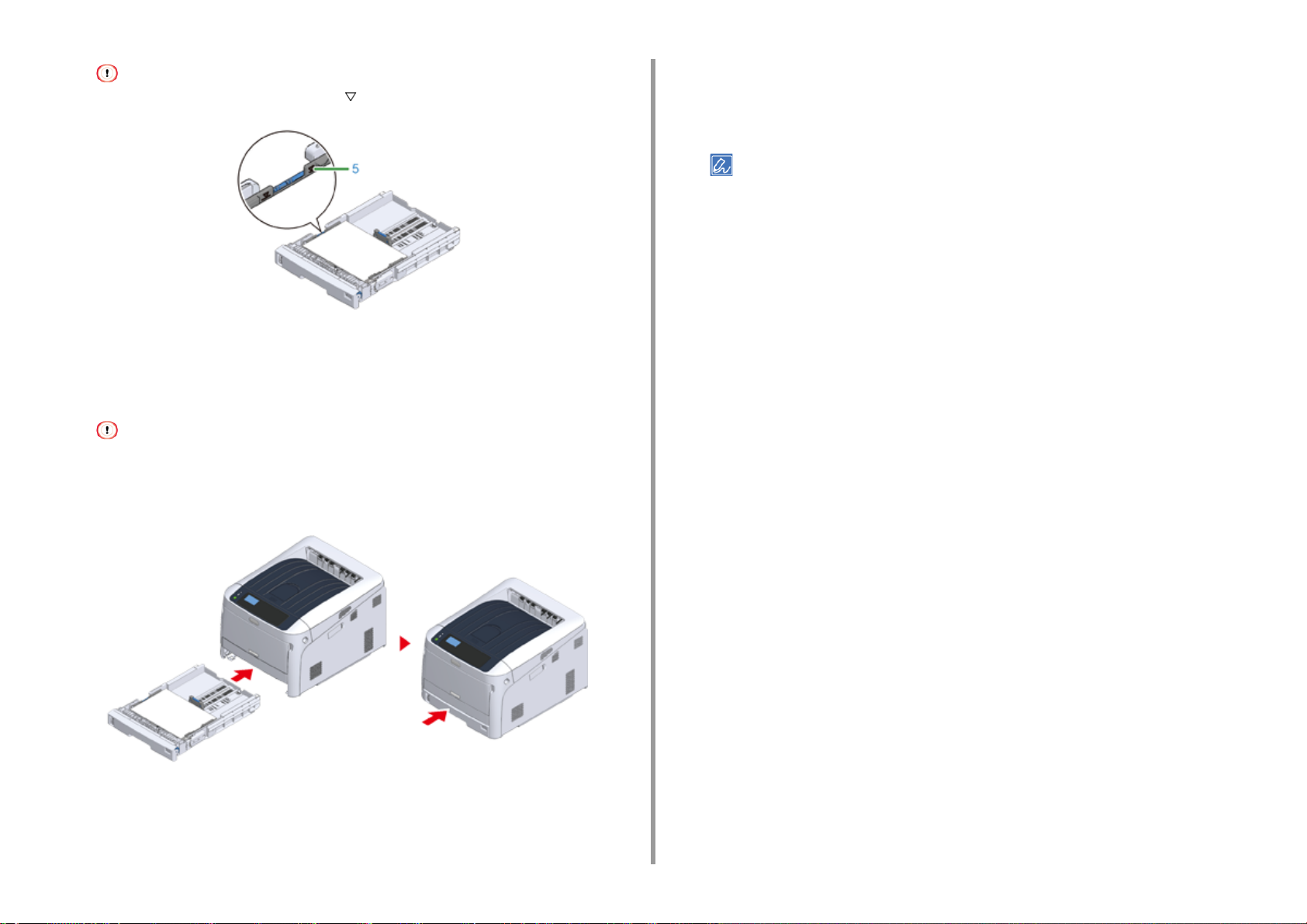
• Μη φορτώνετε χαρτί που υπερβαίνει το σημάδι « » (5) στον οδηγό χαρτιού.
Ασφαλίστε το χαρτί που έχει τοποθετηθεί με τον οδηγό χαρτιού.
6
Ελέγξτε εάν το μέγεθος του φορτωμένου χαρτιού αντιστοιχεί στη ρύθμιση του
7
καντράν μεγέθους χαρτιού.
• Εάν το μέγεθος χαρτιού και αυτό στο καντράν μεγέθους χαρτιού δεν ταιριάζουν, παρουσιάζεται σφάλμα
μεγέθους χαρτιού και η εκτύπωση δεν είναι εφικτή.
2. Διαμόρφωση
μέγεθος χαρτιού σε [Custom (Προσαρμοσμένο)] στον πίνακα χειριστή και
εισάγετε το πλάτος και το μήκος χαρτιού.
Ανατρέξτε στην ενότητα «Εκτύπωση σε χαρτί προσαρμοσμένου μεγέθους (Οδηγός για
Προχωρημένους)».
• Εάν το μέγεθος χαρτιού του οποίου μέγεθος μπορεί να βρεθεί στο καντράν, όπως Α3 και Α4, ορίστε [Cassette
Size (Μέγεθος κασέτας)]. Το [Cassette Size (Μέγεθος κασέτας)] ορίζεται από εργοστασιακή προεπιλογή και
δεν χρειάζεται να το αλλάξετε για κανονική χρήση.
Επιστρέψτε την κασέτα χαρτιού στον εκτυπωτή.
8
Εάν έχει φορτωθεί χαρτί που δεν μπορεί να επιλεγεί από τα μεγέθη στο
9
καντράν μεγέθους χαρτιού (η ρύθμιση καντράν: [Other (Άλλα)]), ορίστε το
- 27 -
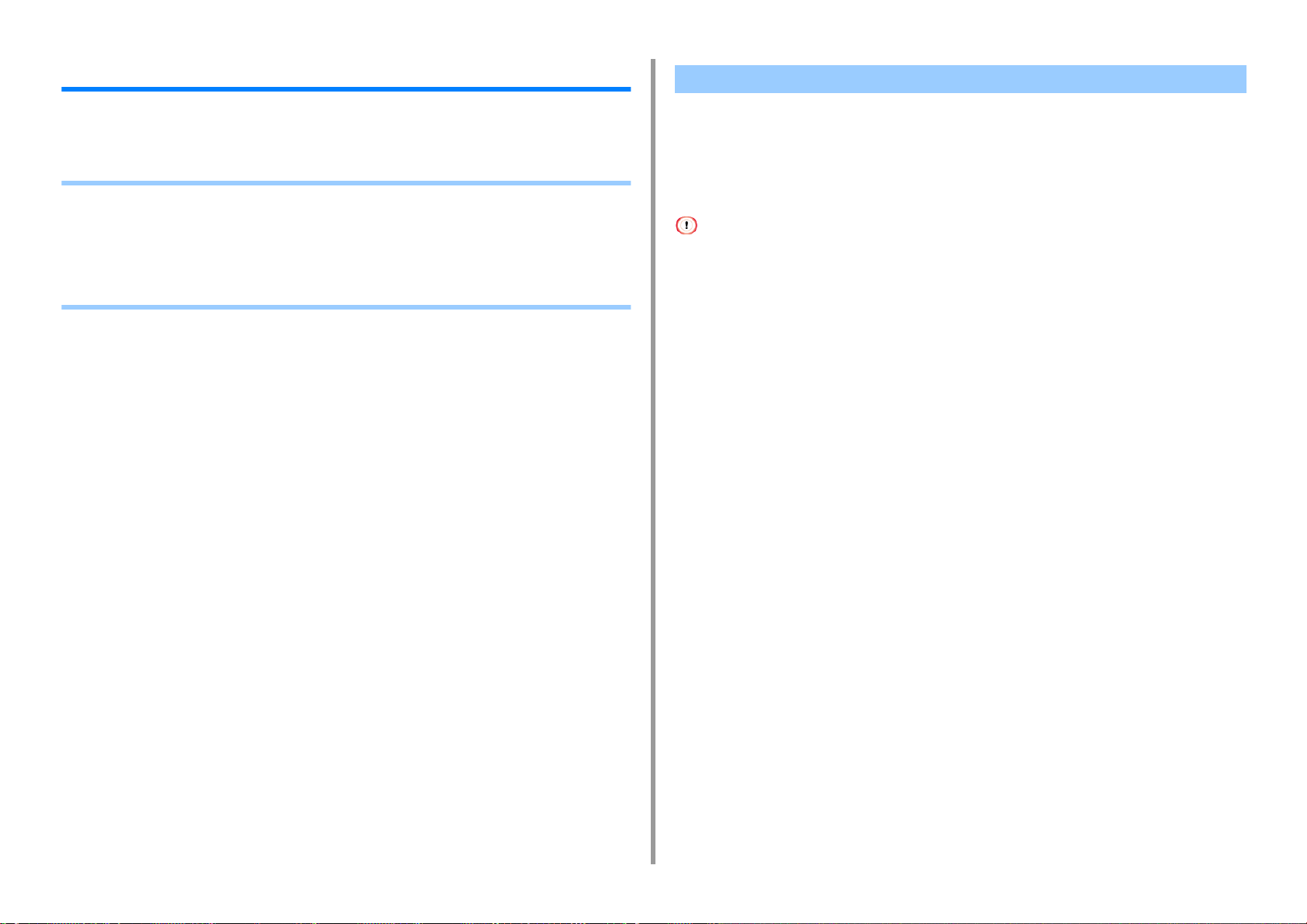
2. Διαμόρφωση
Σχετικά με την παροχή ρεύματος
Αυτή η ενότητα περιγράφει τις προϋποθέσεις της παροχής ρεύματος και τον τρόπο
ενεργοποίησης/απενεργοποίησης του εκτυπωτή.
• Προϋποθέσεις παροχής ρεύματος
• Σύνδεση του καλωδίου τροφοδοσίας
• Ενεργοποίηση ισχύος
• Απενεργοποίηση ισχύος
• Τι πρέπει να κάνετε αν δεν χρησιμοποιείτε τη συσκευή για εκτεταμένη χρονική περίοδο
Προϋποθέσεις παροχής ρεύματος
Η παροχή ρεύματος πρέπει να ικανοποιεί τις ακόλουθες συνθήκες:
Τάση: 110 έως 127V AC (Εύρος 99 έως 140V AC) / 220 έως 240V AC (Εύρος 198 έως 264V
AC)
Συχνότητα: 50/60 Hz ± 2%
• Αν η παροχή ρεύματος δεν είναι σταθερή, χρησιμοποιήστε ρυθμιστή τάσης.
• Η μέγιστη τροφοδοσία ρεύματος της συσκευής είναι 1118 W. Ελέγξτε ότι η παροχή ρεύματος είναι επαρκής.
• Η λειτουργία που χρησιμοποιεί UPS (αδιάλειπτη παροχή ενέργειας) ή μετατροπέα δεν είναι εγγυημένη. Μην
χρησιμοποιείτε μία αδιάλειπτη παροχή ενέργειας (UPS) ή μετατροπέα.
- 28 -
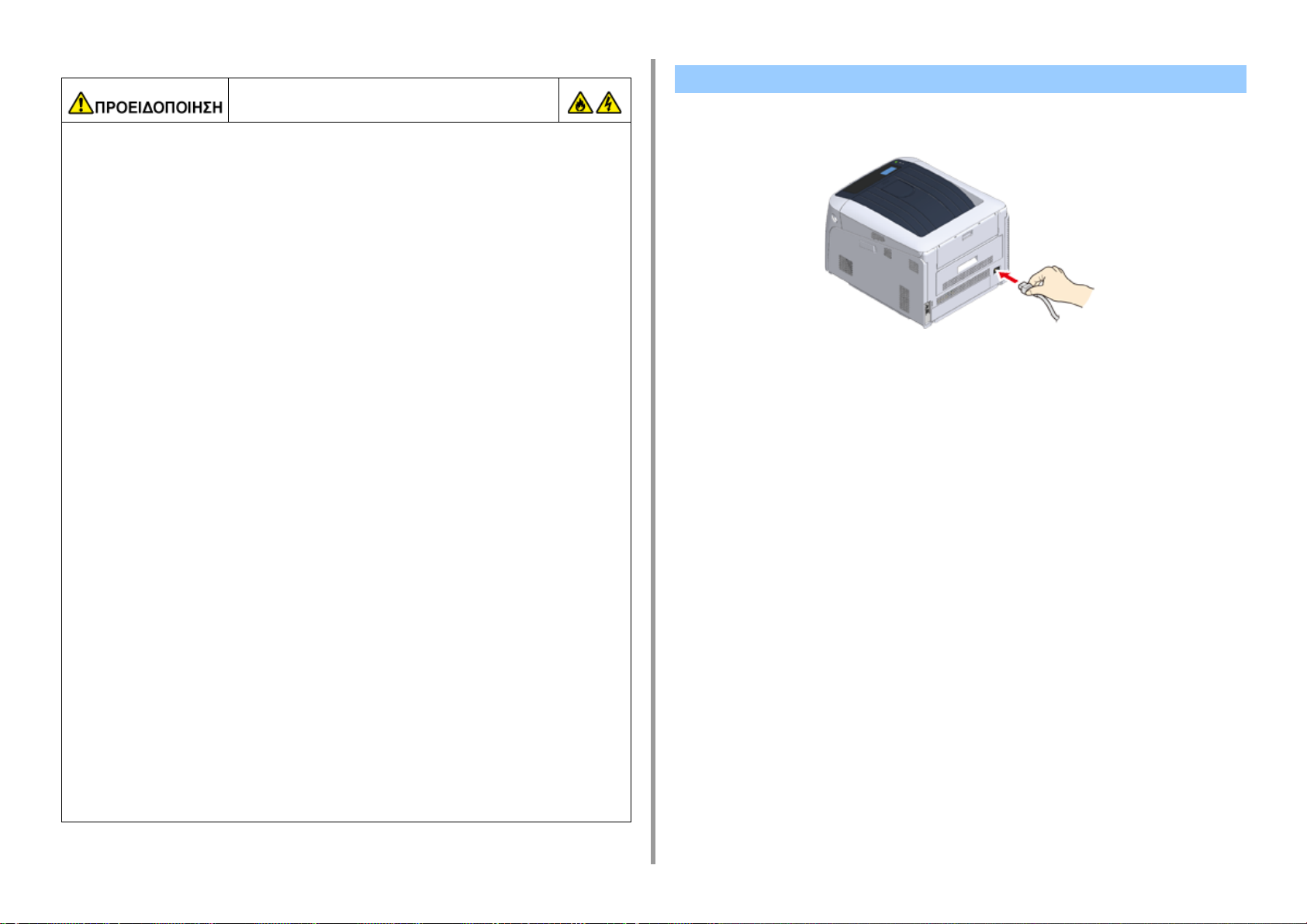
Ίσως προκληθεί φωτιά ή ηλεκτροπληξία.
• Βεβαιωθείτε ότι απενεργοποιείτε τη συσκευή πριν συνδέσετε ή αποσυνδέσετε το
καλώδιο τροφοδοσίας και το καλώδιο γείωσης.
• Βεβαιωθείτε ότι συνδέετε το καλώδιο γείωσης στον σταθερό ακροδέκτη γείωσης.
Αν αυτή η συσκευή δεν μπορεί να γειωθεί, επικοινωνήστε με τον προμηθευτή σας.
• Βεβαιωθείτε ότι δεν συνδέετε το καλώδιο γείωσης σε περιοχή σωλήνα νερού, σωλήνα
αερίου ή τηλεφωνική γραμμή, ή σε αλεξικέραυνο.
• Βεβαιωθείτε ότι έχετε συνδέσει το καλώδιο γείωσης πριν συνδέσετε το καλώδιο
τροφοδοσίας στην πρίζα. Επίσης, βεβαιωθείτε ότι έχετε αποσυνδέσει το καλώδιο
τροφοδοσίας από την πρίζα πριν αποσυνδέσετε το καλώδιο γείωσης.
• Βεβαιωθείτε ότι συνδέετε ή αποσυνδέετε το καλώδιο τροφοδοσίας κρατώντας το.
• Συνδέστε με ασφάλεια το καλώδιο τροφοδοσίας στην πρίζα.
• Μην συνδέετε ή αποσυνδέετε το καλώδιο τροφοδοσίας με υγρά χέρια.
• Εγκαταστήστε το καλώδιο τροφοδοσίας σε μέρος που οι χρήστες δεν μπορούν να
πατήσουν και μην τοποθετήσετε αντικείμενα πάνω του.
• Μην μπλέκετε ή δένετε το καλώδιο.
• Μη χρησιμοποιείτε κατεστραμμένο καλώδιο τροφοδοσίας.
• Μην υπερφορτώνετε την πρίζα.
• Μην συνδέσετε τα καλώδια τροφοδοσίας αυτής της συσκευής και άλλα ηλεκτρικά
προϊόντα στην ίδια πρίζα. Αν το καλώδιο τροφοδοσίας της συσκευής είναι
συνδεδεμένο στην ίδια πρίζα με άλλα ηλεκτρικά προϊόντα, ειδικά ένα κλιματιστικό
μηχάνημα, φωτοτυπικό μηχάνημα ή καταστροφέα εγγράφων, αυτή η συσκευή ίσως
δε λειτουργήσει σωστά εξαιτίας ηλεκτρικού θορύβου. Αν χρειαστεί να συνδέσετε το
καλώδιο τροφοδοσίας αυτής της συσκευής στην ίδια πρίζα με άλλα προϊόντα,
χρησιμοποιήστε ένα φίλτρο θορύβου που είναι διαθέσιμο στο εμπόριο ή έναν
μετασχηματιστή περικοπής θορύβου.
• Χρησιμοποιείτε το καλώδιο τροφοδοσίας που συμπεριλαμβάνεται στη συσκευή και
συνδέστε το απευθείας στην πρίζα. Μην χρησιμοποιείτε τα καλώδια τροφοδοσίας
από άλλα προϊόντα με τη συσκευή.
• Μην χρησιμοποιείτε καλώδιο επέκτασης. Αν χρειαστεί να χρησιμοποιήσετε ένα
καλώδιο επέκτασης, χρησιμοποιείστε ένα καλώδιο της τάξης των 15Α ή υψηλότερο.
• Χρήση ενός καλωδίου επέκτασης μπορεί να προκαλέσει δυσλειτουργία της συσκευής
εξαιτίας πτώσης της τάσης.
• Μην απενεργοποιείτε ή βγάζετε από την πρίζα τη συσκευή κατά τη διάρκεια της
εκτύπωσης.
• Αν δε χρησιμοποιείτε τη συσκευή για μεγάλο χρονικό διάστημα λόγω διακοπών,
ταξιδιών ή για άλλους λόγους, αποσυνδέστε το καλώδιο τροφοδοσίας.
• Μη χρησιμοποιείτε το καλώδιο τροφοδοσίας που συμπεριλαμβάνεται σε αυτό το
προϊόν σε άλλα προϊόντα.
Σύνδεση του καλωδίου τροφοδοσίας
Βάλτε το καλώδιο ρεύματος στην υποδοχή τροφοδοσίας.
1
Συνδέστε το καλώδιο ρεύματος στην πρίζα.
2
2. Διαμόρφωση
- 29 -
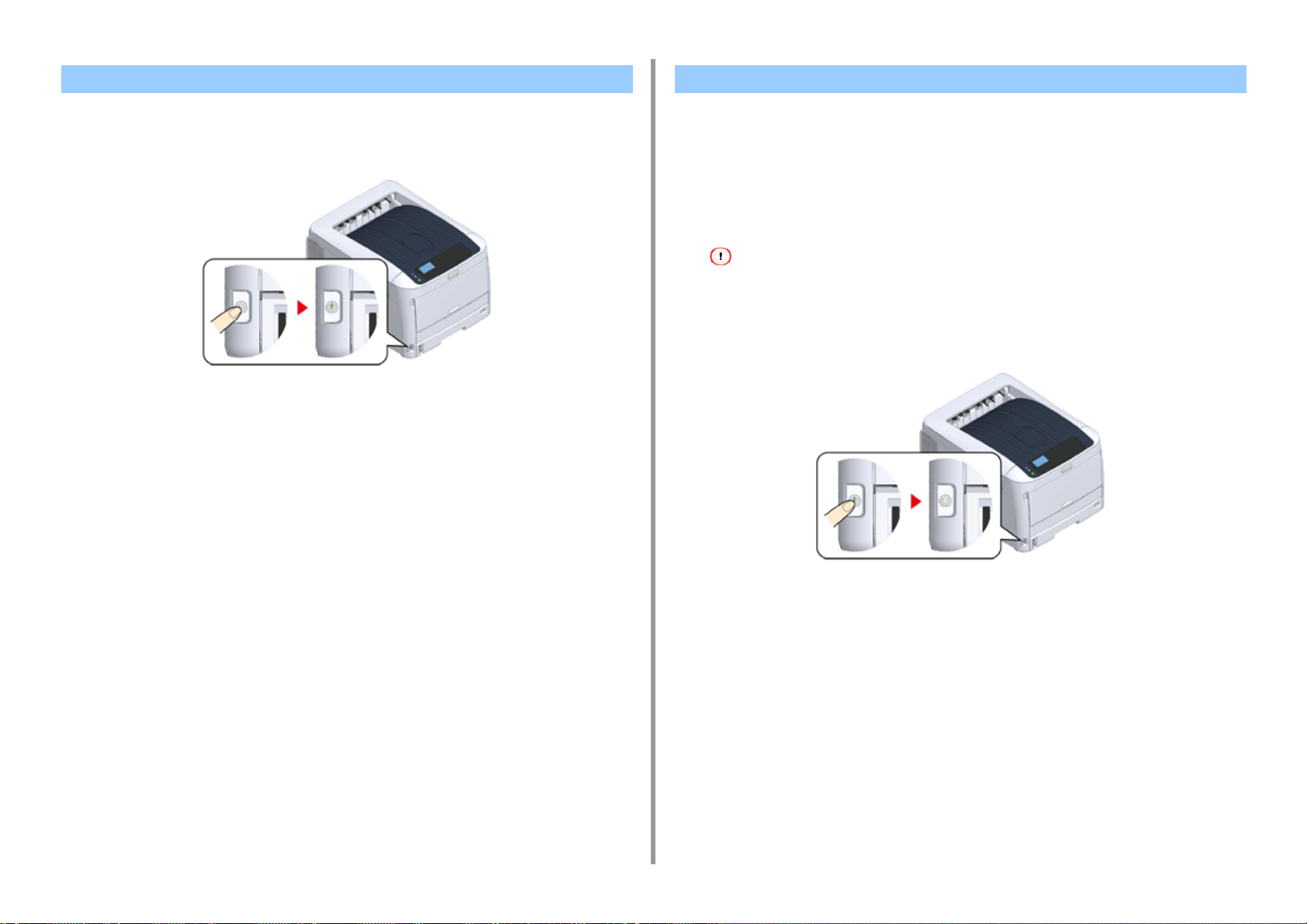
Ενεργοποίηση ισχύος Απενεργοποίηση ισχύος
2. Διαμόρφωση
Πατήστε παρατεταμένα τον διακόπτη ισχύος για περίπου 1 δευτερόλεπτο για
1
να ενεργοποιήσετε τη συσκευή.
Η ένδειξη LED του διακόπτη ισχύος ανάβει, όταν ενεργοποιηθεί ο εκτυπωτής.
Το μήνυμα «Σε ετοιμότητα για εκτύπωση» εμφανίζεται στον πίνακα χειριστή, όταν ο
εκτυπωτής είναι έτοιμος.
Κρατήστε πατημένο τον διακόπτη ισχύος για ένα δευτερόλεπτο περίπου.
1
Το μήνυμα «Γίνεται τερματισμός. Περιμένετε. Ο εκτυπωτής θα απενεργοποιηθεί
αυτόματα» θα εμφανιστεί στον πίνακα χειριστή και η ένδειξη του διακόπτη ισχύος θα
αναβοσβήνει κάθε 1 δευτερόλεπτο.
Στη συνέχεια θα απενεργοποιηθεί αυτόματα ο εκτυπωτής και θα σβήσει η ένδειξη του
διακόπτη ισχύος.
• Μπορεί να χρειαστούν περίπου 5 λεπτά για την απενεργοποίηση. Περιμένετε μέχρι να απενεργοποιηθεί η
συσκευή.
• Με το παρατεταμένο πάτημα του διακόπτη ισχύος για περισσότερα από 5 δευτερόλεπτα, γίνεται
εξαναγκαστική απενεργοποίηση του εκτυπωτή. Να εκτελείτε αυτή τη διαδικασία μόνο όταν προκύψει κάποιο
πρόβλημα. Για προβλήματα εκτυπωτή, ανατρέξτε στην ενότητα «Προβλήματα με τη συσκευή».
- 30 -

Τι πρέπει να κάνετε αν δεν χρησιμοποιείτε τη συσκευή για εκτεταμένη χρονική περίοδο
Εάν δε χρησιμοποιείτε τη συσκευή για εκτεταμένη χρονική περίοδο λόγω διακοπών, ταξιδιών
ή για άλλους λόγους, αποσυνδέστε το καλώδιο τροφοδοσίας από την πρίζα.
• Αυτή η συσκευή δεν παρουσιάζει λειτουργικές βλάβες, εάν το καλώδιο τροφοδοσίας είναι αποσυνδεδεμένο για
εκτεταμένη χρονική περίοδο (τέσσερις εβδομάδες ή περισσότερο).
2. Διαμόρφωση
- 31 -

2. Διαμόρφωση
Δοκιμαστική εκτύπωση από τον εκτυπωτή
Ελέγξτε ότι μπορείτε να εκτυπώσετε με τον εκτυπωτή. Ελέγξτε τις λεπτομερείς ρυθμίσεις και
την κατάσταση του εκτυπωτή σας εκτυπώνοντας τα περιεχόμενα των ρυθμίσεων
(Διαμόρφωση).
• Αν έχετε αγοράσει προαιρετικό εξοπλισμό, όπως πρόσθετη μονάδα δίσκου, ελέγξτε τον εκτυπωτή μετά τη σύνδεση
του προαιρετικού εξοπλισμού. Για λεπτομέρειες σχετικά με διαθέσιμο χαρτί, ανατρέξτε στην ενότητα «
• Όταν ο εκτυπωτής βρίσκεται σε λειτουργία μείωσης ενέργειας, πατήστε το κουμπί «POWER SAVE (ΜΕΊΩΣΗ
ΕΝΈΡΓΙΑΣ)» για επαναφορά από τη λειτουργία.
Πατήστε το πλήκτρο «Fn» στον πίνακα χειριστή.
1
Επιλογές».
Πατήστε το κουμπί «ENTER (ΕΙΣΑΓΩΓΗ)» όταν επιλεγεί το [Execute
3
(Εκτέλεση)].
Αφού τελειώσετε μια εκτύπωση με τις ρυθμίσεις εκτυπωτή, ολοκληρώνεται η
διαμόρφωση για εκτύπωση από έναν εκτυπωτή.
• Μπορείτε επίσης να εκτυπώσετε αναφορές και καταλόγους για κάθε λειτουργία. Ανατρέξτε στην ενότητα
«Έλεγχος των τρεχουσών ρυθμίσεων (Οδηγός για Προχωρημένους)».
• Όταν έχει συνδεθεί προαιρετικός εξοπλισμός
Μετά τη σύνδεση προαιρετικού εξοπλισμού, ελέγξτε τις ρυθμίσεις εκτυπωτή με τον
ίδιο τρόπο και ελέγξτε εάν ο συνδεδεμένος προαιρετικός εξοπλισμός προβάλλεται
σωστά στο αποτέλεσμα εκτύπωσης.
Πληκτρολογήστε «1» «0» «0» χρησιμοποιώντας το αριθμητικό πληκτρολόγιο,
2
ελέγξτε πως το [100] προβάλλεται στην οθόνη και πατήστε το κουμπί «ENTER
(ΕΙΣΑΓΩΓΗ)».
- 32 -

Αλλαγή του κωδικού πρόσβασης διαχειριστή
Συνιστάται να αλλάξετε τον κωδικό πρόσβασης διαχειριστή για να προστατεύσετε την
ασφάλεια σας. Ορίστε τον κωδικό πρόσβασης διαχειριστή χρησιμοποιώντας 6 έως 12
αλφαριθμητικούς χαρακτήρες. Βεβαιωθείτε ότι δεν έχετε ξεχάσει να ορίσετε κωδικό
πρόσβασης.
Πατήστε το κουμπί κύλισης αρκετές φορές για να επιλέξετε [Admin Setup
1
(Διαμόρφωση διαχειριστή)] και πατήστε το κουμπί «ENTER (ΕΙΣΑΓΩΓΗ)».
Εισαγάγετε τον κωδικό πρόσβασης διαχειριστή χρησιμοποιώντας τα
2
αριθμητικά πλήκτρα (0-9) και έπειτα πατήστε το κουμπί «ENTER
(ΕΙΣΑΓΩΓΗ)».
Ο εργοστασιακά προεπιλεγμένος κωδικός είναι «123456».
Πατήστε «1 (1)»→«2 (2)»→«3 (3)»→«4 (4)»→«5 (5)»→«6 (6)»→«ENTER
(ΕΙΣΑΓΩΓΗ)» με αυτή τη σειρά. Ο κωδικός εμφανίζεται ως «******».
Πατήστε το κουμπί κύλισης αρκετές φορές για να επιλέξετε [Change
3
Password (Αλλαγή κωδικού πρόσβασης)] και πατήστε το κουμπί «ENTER
(ΕΙΣΑΓΩΓΗ)».
2. Διαμόρφωση
Πληκτρολογήστε έναν νέο κωδικό πρόσβασης διαχειριστή και πατήστε το
4
κουμπί «ENTER (ΕΙΣΑΓΩΓΗ)».
Πληκτρολογήστε ξανά τον νέο κωδικό πρόσβασης διαχειριστή και πατήστε το
5
κουμπί «ENTER (ΕΙΣΑΓΩΓΗ)».
- 33 -

3
Σύνδεση με υπολογιστή
Μέθοδος σύνδεσης και ροή
Απαιτήσεις προϊόντος
Τύποι προγραμμάτων οδήγησης
Σύνδεση σε ασύρματο LAN
Σύνδεση καλωδίου USB
Σύνδεση καλωδίου LAN
Εγκατάσταση προγράμματος οδήγησης εκτυπωτή σε υπολογιστή
Επιλογή μιας μεθόδου σύνδεσης μεταξύ διαφορετικών τμημάτων
Αυτό το κομμάτι περιγράφει πως να συνδέσετε τον εκτυπωτή σε έναν υπολογιστή και πως να εγκαταστήσετε τον οδηγό του εκτυπωτή από το
παρεχόμενο DVD-ROM.
Όταν χρησιμοποιείτε το DVD-ROM λογισμικού, προετοιμάστε έναν υπολογιστή με μονάδα DVD.
• Ανάλογα με το OS, το μοντέλο ή την έκδοσή σας, η περιγραφή στο παρόν έγγραφο μπορεί να είναι διαφορετική.
• Όταν δεν υπάρχει μονάδα DVD στον υπολογιστή σας, κατεβάστε το πρόγραμμα οδήγησης εκτυπωτή ή το βοηθητικό πρόγραμμα από τον ιστότοπο.

Μέθοδος σύνδεσης και ροή
Αυτή η ενότητα περιγράφει τη ροή σύνδεσης του εκτυπωτή σε έναν υπολογιστή.
3. Σύνδεση με υπολογιστή
- 35 -

Απαιτήσεις προϊόντος
Ο εκτυπωτής σας υποστηρίζει τα παρακάτω λειτουργικά συστήματα:
• Windows 10/Windows 10 (64bit Έκδοση)
• Windows 8,1/Windows 8,1 (64bit Έκδοση)
• Windows 8/Windows 8 (64bit Έκδοση)
• Windows 7/Windows 7 (64bit Έκδοση)
• Windows Server 2019
• Windows Server 2016
• Windows Server 2012 R2
• Windows Server 2012
• Windows Server 2008 R2
• Windows Server 2008/Windows Server 2008 (Έκδοση 64bit)
3. Σύνδεση με υπολογιστή
• macOS 10.14 - 10.12 / Mac OS X 10.11 - 10.10
Ανάλογα με το OS ή την έκδοσή σας, η περιγραφή στο παρόν έγγραφο μπορεί να είναι
διαφορετική.
Ελέγξτε τις λεπτομέρειες σχετικά με το πιο πρόσφατο πρόγραμμα οδήγησης στην
ιστοσελίδα.
- 36 -

Τύποι προγραμμάτων οδήγησης
Οι τύποι των προγραμμάτων οδήγησης που μπορείτε να εγκαταστήσετε είναι οι εξής. Αν δεν
γνωρίζετε τι πρόγραμμα οδήγησης να επιλέξετε, επιλέξτε το πρόγραμμα οδήγησης εκτυπωτή
PCL.
• Πρόγραμμα οδήγησης εκτυπωτή PCL
Μπορείτε να το χρησιμοποιήσετε στα C824/C834/C844/ES8434.
Το πρόγραμμα οδήγησης εκτυπωτή PCL είναι κατάλληλο για την εκτύπωση
επιχειρηματικών εγγράφων.
• Πρόγραμμα οδήγησης εκτυπωτή PS
Μπορείτε να το χρησιμοποιήσετε σε C834/C844/ES8434.
Το πρόγραμμα οδήγησης εκτυπωτή PS είναι κατάλληλο για την εκτύπωση
εγγράφων συμπεριλαμβανομένων γραμματοσειρών PostScript και δεδομένων
EPS.
3. Σύνδεση με υπολογιστή
- 37 -

3. Σύνδεση με υπολογιστή
Σύνδεση σε ασύρματο LAN
Αυτή η ενότητα περιγράφει τον τρόπο σύνδεσης του εκτυπωτή και ενός υπολογιστή με τη
χρήση ασύρματου LAN. Για C824 και ES8434, απαιτείται η προαιρετική μονάδα ασύρματου
LAN για χρήση ασύρματης σύνδεσης.
Εγκατάσταση της μονάδας ασύρματου LAN (C824 ES8434 μόνο)
• Τα Ασύρματο (Υποδομή) και Ασύρματο (Λειτουργία AP) δεν μπορούν να είναι ενεργοποιημένα ταυτόχρονα.
• Μην τοποθετείτε ηλεκτρικά προϊόντα που εκπέμπουν ασθενή ραδιοκύματα (όπως φούρνοι μικροκυμάτων ή ψηφιακά
ασύρματα τηλέφωνα) κοντά στη συσκευή.
• Η ταχύτητα επικοινωνίας μιας ασύρματης σύνδεσης LAN μπορεί να είναι πιο αργή από ό, τι αυτή ενός ενσύρματου
LAN ή USB σύνδεσης ανάλογα με το περιβάλλον. Αν θέλετε να εκτυπώσετε μεγάλα δεδομένα, όπως μια
φωτογραφία, συνιστάται να εκτυπώσετε με ένα ενσύρματο LAN ή σύνδεση USB.
• Α υτό ς ο ε κτυ πωτή ς μπ ορε ί να χρησ ιμο ποι ήσε ι εν σύρμ ατο LAN και α σύρματο LAN ταυτόχρονα. Αν το ενσύρματο LAN
και το ασύρματο LAΝ είναι συνδεδεμένα στο ίδιο υποδίκτυο, η επικοινωνία ενδέχεται να είναι ασταθής.
• Σύνδεση σε σημείο πρόσβασης (Υποδομή)
• Απευθείας σύνδεση στη συσκευή (Λειτουργία AP)
Σύνδεση σε σημείο πρόσβασης (Υποδομή)
• Τοποθετήστε αυτή τη συσκευή σε ένα μέρος με καλή ορατότητα στο σημείο ασύρματης πρόσβασης. (Προτείνουμε η
απόσταση μεταξύ της συσκευής και της ασύρματης συσκευής να είναι 30 μέτρα ή μικρότερη.)
• Εάν υπάρχει μέταλλο, φύλλο αλουμινίου, ή τοίχος οπλισμένου σκυροδέματος μεταξύ της συσκευής και των σημείων
πρόσβασης ασύρματου LAN, οι συνδέσεις μπορεί να είναι δυσκολότερο να πραγματοποιηθούν.
• Η χρήση του IEEE802.11a (W52/W53) σε εξωτερικούς χώρους απαγορεύεται, σύμφωνα με τον Νόμο περί
Ραδιοεκπομπών. Να χρησιμοποιείτε το IEEE802.11a (W52/W53) μόνο σε εσωτερικούς χώρους.
• Τα [Wireless(Infrastructure) (Ασύρματο (Υποδομή))] και [Wireless(AP Mode) (Ασύρματο(Λειτουργία AP))] δεν
μπορούν να είναι ενεργοποιημένα ταυτόχρονα.
• Αν συνδέεστε με τη χρήση 2,4 GHz, χρησιμοποιήστε τα κανάλια 1 έως 11. Τα κανάλια 12 και 13 δεν είναι διαθέσιμα.
Αν συνδέεστε με τη χρήση 5 GHz, χρησιμοποιήστε τα κανάλια 36 έως 48, 52 έως 64, 100 έως 140, ή 149 έως 165.
Ενεργοποίηση ασύρματου LAN (Υποδομή)
Ενεργοποιήστε τον εκτυπωτή.
1
Πατήστε το κουμπί κύλισης αρκετές φορές για να επιλέξετε
2
[Wireless(Infrastructure) Setting (Ρύθμιση Ασύρματου(Υποδομή))] και
πατήστε το κουμπί «ENTER (ΕΙΣΑΓΩΓΗ)».
Εισαγάγετε τον κωδικό πρόσβασης διαχειριστή χρησιμοποιώντας τα
3
αριθμητικά πλήκτρα (0-9) και πατήστε το κουμπί «ENTER (ΕΙΣΑΓΩΓΗ)».
Ο εργοστασιακά προεπιλεγμένος κωδικός πρόσβασης διαχειριστή είναι «123456». Αν
ο κωδικός διαχειριστή έχει αλλάξει, εισάγετε τον ενημερωμένο κωδικό.
Καθώς το [Wireless(Infrastructure) (Ασύρματο (Υποδομή))] είναι [Disable
4
(Απενεργοποίηση)], πατήστε το κουμπί κύλισης για να επιλέξετε [Enable
(Ενεργοποίηση)].
Πατήστε το κουμπί «ENTER (ΕΙΣΑΓΩΓΗ)» .
5
Σύνδεση σε σημείο πρόσβασης
Υπάρχουν οι ακόλουθες τρεις μέθοδοι σύνδεσης. Η σύνδεση με WPS είναι ο πιο εύκολος
τρόπος και χρησιμοποιείται για κανονική χρήση.
Σύνδεση με WPS
Σύνδεση επιλέγοντας ένα σημείο πρόσβασης ασύρματου LAN από τον πίνακα χειριστή
- 38 -

3. Σύνδεση με υπολογιστή
Σύνδεση μέσω χειροκίνητης εγκατάστασης από τον πίνακα χειριστή
Κατά τη σύνδεση σε ασύρματο LAN με WPA/WPA3-EAP, ανατρέξτε στην ενότητα «Ρύθμιση
IEEE802.1X (Ασύρματο LAN) (Οδηγός για Προχωρημένους)».
Σύνδεση με WPS
Εάν το σημείο πρόσβασης ασύρματου LAN υποστηρίζει WPS, μπορείτε να συνδεθείτε
εύκολα στο ασύρματο LAN με το κουμπί εύκολης ρύθμισης (κουμπί WPS).
Ελέγξτε τη θέση του κουμπιού WPS με αναφορά στο εγχειρίδιο οδηγιών που
1
συμπεριλαμβάνεται σε ένα σημείο πρόσβασης ασύρματου LAN ή σε άλλο
έγγραφο.
Ελέγξτε ότι το σημείο πρόσβασης ασύρματου LAN ξεκινά και λειτουργεί
2
σωστά.
Ενεργοποιήστε τη συσκευή.
3
Πατήστε το κουμπί κύλισης αρκετές φορές για να επιλέξετε
4
[Wireless(Infrastructure) Setting (Ρύθμιση Ασύρματου(Υποδομή))] και
πατήστε το κουμπί «ENTER (ΕΙΣΑΓΩΓΗ)».
Όταν εμφανιστεί το [Pushbutton method (Μέθοδος πλήκτρων)], επιλέξτε [Yes
9
(Ναι)] και πατήστε το κουμπί «ENTER (ΕΙΣΑΓΩΓΗ)».
Η συσκευή ξεκινά την αναζήτηση για σημεία πρόσβασης ασύρματου LAN. Το μήνυμα
«Εκτέλεση μεθόδου πλήκτρου...» εμφανίζεται στην οθόνη.
Πατήστε για λίγα δευτερόλεπτα το κουμπί WPS στο σημείο πρόσβασης
10
ασύρματου LAN όσο το μήνυμα προβάλλεται.
• Το [Running pushbutton method... (Εκτέλεση της μεθόδου πλήκτρων...)] εμφανίζεται για περίπου δύο λεπτά.
Όσο εμφανίζεται αυτό το μήνυμα, πατήστε το πλήκτρο του σημείου πρόσβασης ασύρματου LAN.
• Δεν μπορείτε να χειριστείτε τον πίνακα όταν το WPS είναι σε εξέλιξη.
Όταν εμφανιστεί το [WPS connection successful. (Σύνδεση WPS επιτυχής.)],
11
υποδεικνύεται ότι η διαμόρφωση ασύρματου LAN ολοκληρώθηκε.
Μεταβείτε στη διαδικασία για «Εγκατάσταση προγράμματος οδήγησης εκτυπωτή σε
υπολογιστή».
• Αν εμφανιστεί το [Connection failed. Timeout (Η σύνδεση απέτυχε. Λήξη χρονικού ορίου.)], επαναλάβετε τη
διαδικασία από το βήμα 6.
• Εμφανίζεται το [Επικάλυψη] όταν πολλά κουμπιά πίεσης πατιούνται σχεδόν ταυτόχρονα σε δύο ή
περισσότερα σημεία πρόσβασης ασύρματου LAN και η σύνδεση δεν πραγματοποιείται. Περιμένετε λίγο και
στη έπειτα δοκιμάστε ξανά.
Εισαγάγετε τον κωδικό πρόσβασης διαχειριστή χρησιμοποιώντας τα
5
αριθμητικά πλήκτρα (0-9) και έπειτα πατήστε το κουμπί «ENTER
(ΕΙΣΑΓΩΓΗ)».
Ο εργοστασιακά προεπιλεγμένος κωδικός πρόσβασης διαχειριστή είναι «123456». Αν
ο κωδικός διαχειριστή έχει αλλάξει, εισάγετε τον ενημερωμένο κωδικό.
Το μήνυμα "Δεν είναι δυνατή η χρήση του ασύρματου (Λειτουργία AP) ταυτόχρονα."
εμφανίζεται για περίπου πέντε δευτερόλεπτα.
Πατήστε το κουμπί κύλισης για να επιλέξετε [Enable (Ενεργοποίηση)], και
6
έπειτα πατήστε το κουμπί «ENTER (ΕΙΣΑΓΩΓΗ)».
Πατήστε το κουμπί κύλισης αρκετές φορές για να επιλέξετε [Automatic
7
setup (WPS) (Αυτόματη Διαμόρφωση (WPS))] και πατήστε το κουμπί
«ENTER (ΕΙΣΑΓΩΓΗ)».
Επιλέξτε [WPS-PBC] και πατήστε το κουμπί «ENTER (ΕΙΣΑΓΩΓΗ)».
8
Εάν το σήμα της κεραίας εμφανίζεται επάνω δεξιά στην οθόνη, η σύνδεση έχει γίνει
σωστά.
Αν η μέθοδος WPS δεν λειτουργεί, μεταβείτε στο «Σύνδεση επιλέγοντας ένα σημείο
πρόσβασης ασύρματου LAN από τον πίνακα χειριστή
».
Σύνδεση επιλέγοντας ένα σημείο πρόσβασης ασύρματου LAN από τον πίνακα χειριστή
Αν το σημείο ασύρματης πρόσβασης LAN δεν υποστηρίζει WPS, μπορείτε να καθορίσετε ένα
ασύρματο σημείο πρόσβασης LAN που θέλετε να χρησιμοποιήσετε από τα σημεία
πρόσβασης ασύρματου LAN που η συσκευή εντοπίζει για να δημιουργήσετε μια σύνδεση. Σε
αυτή την περίπτωση, πρέπει να εισάγετε ένα κλειδί κρυπτογράφησης.
- 39 -

3. Σύνδεση με υπολογιστή
Ελέγξτε το SSID και το κλειδί κρυπτογράφησης με αναφορά στο εγχειρίδιο
1
οδηγιών που συμπεριλαμβάνεται σε ένα σημείο πρόσβασης ασύρματου LAN
ή σε άλλα έγγραφα, και σημειώστε τις πληροφορίες.
• Τα WPA -EAP κ αι WPA 2-EAP δεν μπορούν να ο ριστο ύν στον πίνακα χ ειριστή. Ορίστε αυτά στον ιστότοπο για
τον εκτυπωτή.
Ανοίξτε την ιστοσελίδα αυτής της συσκευής (Οδηγός για Προχωρημένους)
• Ένα SSID ονομάζεται επίσης όνομα δικτύου, ESSID ή ESS-ID.
• Ένα κλειδί κρυπτογράφησης ονομάζεται επίσης κλειδί δικτύου, κλειδί ασφαλείας, κωδικός πρόσβασης ή
προεπιλεγμένο κλειδί.
Ελέγξτε ότι το σημείο πρόσβασης ασύρματου LAN ξεκινά και λειτουργεί
2
σωστά.
Ενεργοποιήστε τη συσκευή.
3
Πατήστε το κουμπί κύλισης αρκετές φορές για να επιλέξετε
4
[Wireless(Infrastructure) Setting (Ρύθμιση Ασύρματου(Υποδομή))] και
πατήστε το κουμπί «ENTER (ΕΙΣΑΓΩΓΗ)».
Εισαγάγετε τον κωδικό πρόσβασης διαχειριστή χρησιμοποιώντας τα
5
αριθμητικά πλήκτρα (0-9) και έπειτα πατήστε το κουμπί «ENTER
(ΕΙΣΑΓΩΓΗ)».
Ο εργοστασιακά προεπιλεγμένος κωδικός πρόσβασης διαχειριστή είναι «123456». Αν
ο κωδικός διαχειριστή έχει αλλάξει, εισάγετε τον ενημερωμένο κωδικό.
Το μήνυμα "Δεν είναι δυνατή η χρήση του ασύρματου (Λειτουργία AP) ταυτόχρονα."
εμφανίζεται για περίπου πέντε δευτερόλεπτα.
Πατήστε το κουμπί κύλισης για να επιλέξετε [Enable (Ενεργοποίηση)], και
6
έπειτα πατήστε το κουμπί «ENTER (ΕΙΣΑΓΩΓΗ)».
Προβάλλεται ένας κατάλογος SSID διαθέσιμων σημείων πρόσβασης
8
ασύρματου LAN. Πατήστε το κουμπί κύλισης ή , επιλέξτε ένα σημείο
πρόσβασης ασύρματου LAN για σύνδεση και μετά πατήστε το κουμπί
«ENTER (ΕΙΣΑΓΩΓΗ)».
• Εάν εμφανίζεται μόνο το [Manual Setup (Χειροκίνητη εγκατάσταση)], ή το SSID του σημείου πρόσβασης
ασύρματου LAN που θέλετε να χρησιμοποιήσετε δεν συμπεριλαμβάνεται στη λίστα, ρυθμίστε το
ακολουθώντας την παρακάτω διαδικασία στο «
χειριστή
».
Η οθόνη εισαγωγής κλειδιού κρυπτογράφησης που είναι κατάλληλο για τη μέθοδο κρυπτογράφησης για το
επιλεγμένο σημείο πρόσβασης ασύρματου LAN εμφανίζεται.
Εισάγετε το κλειδί κρυπτογράφησης και μετά πατήστε το κουμπί «ENTER
9
(ΕΙΣΑΓΩΓΗ)».
• Το κλειδί κρυπτογράφησης ποικίλλει ανάλογα με το σημείο πρόσβασης ασύρματου LAN ή την ασφάλεια.
•
Εάν εμφανιστεί το μήνυμα [WPA Pre-shared Key (Προεπιλεγμένο κλειδί WPA)]
Στοιχείο Περιγραφή
Μέθοδος κρυπτογράφησης WPA/WPA2-PSK
Κλειδί κρυπτογράφησης Εισάγετε το Προεπιλεγμένο Κλειδί.
• Εάν εμφανίζεται το μήνυμα [WEP Key (Κλειδί WEP)]
Στοιχείο Περιγραφή
Μέθοδος κρυπτογράφησης WEP
Κλειδί κρυπτογράφησης Εισάγετε το κλειδί WEP.
• Εάν δεν ισχύει καμία από τις παραπάνω δύο περιπτώσεις
Στοιχείο Περιγραφή
Μέθοδος κρυπτογράφησης Απενεργοποίηση
Κλειδί κρυπτογράφησης Δεν απαιτείται εισαγωγή.
Σύνδεση μέσω χειροκίνητης εγκατάστασης από τον πίνακα
Πατήστε το κουμπί κύλισης αρκετές φορές για να επιλέξετε [Wireless
7
Network Selection (Επιλογή ασύρματου δικτύου)] και πατήστε το κουμπί
«ENTER (ΕΙΣΑΓΩΓΗ)».
Η συσκευή ξεκινά την αναζήτηση για σημεία πρόσβασης ασύρματου LAN. Περιμένετε
λίγο.
- 40 -
Αν το SSID που εμφανίζεται είναι το ίδιο με το SSID που ελέγξατε στο βήμα 1,
10
πατήστε το κουμπί «ENTER (ΕΙΣΑΓΩΓΗ)».
Όταν εμφανίζεται το μήνυμα «Σύνδεση επιτυχής.», επιλέξτε [Close (Κλείσιμο)]
11
και πατήστε το κουμπί «ENTER (ΕΙΣΑΓΩΓΗ)».
Μεταβείτε στη διαδικασία για «Εγκατάσταση προγράμματος οδήγησης εκτυπωτή σε
υπολογιστή».
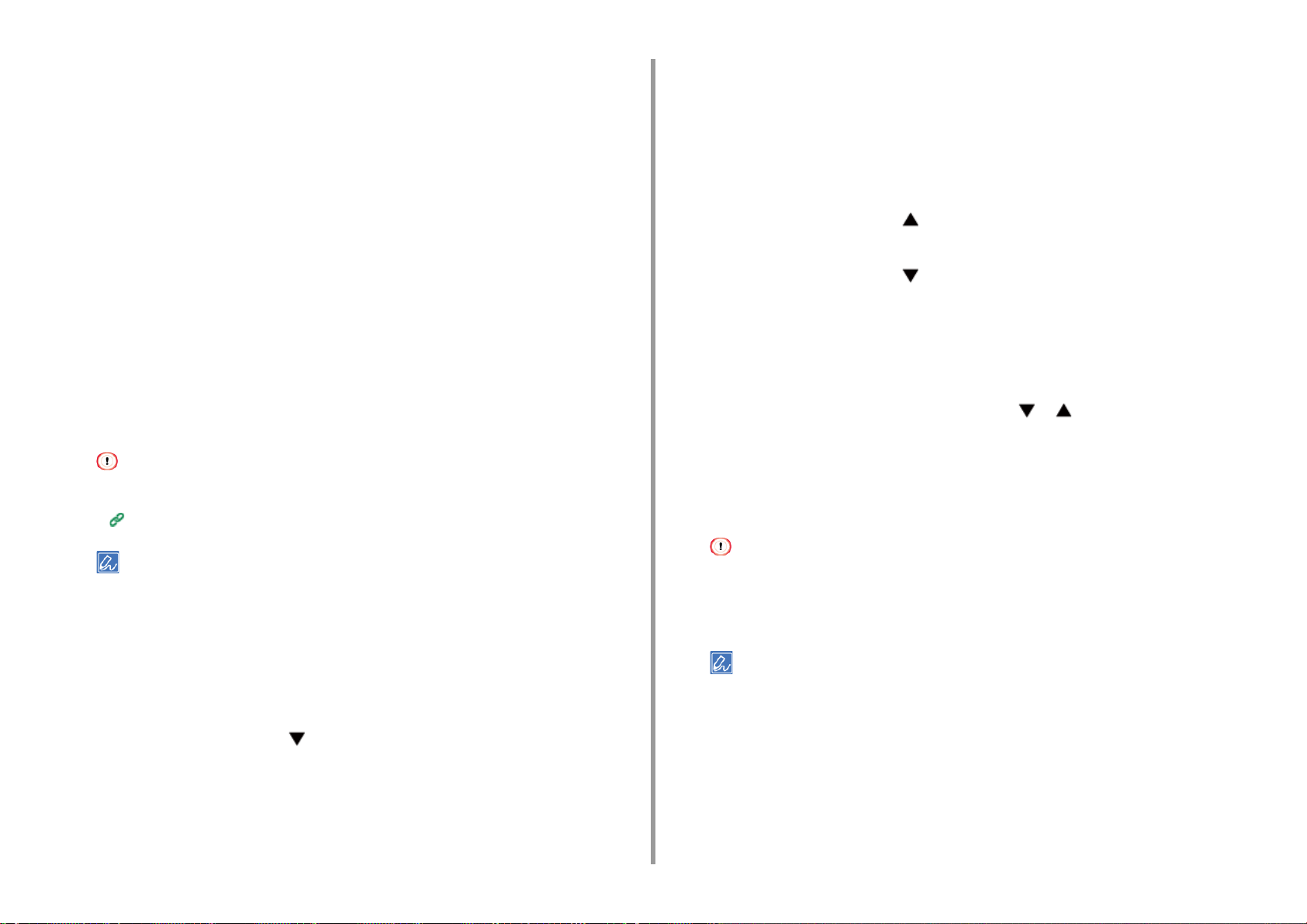
3. Σύνδεση με υπολογιστή
Αν εμφανιστεί το μήνυμα «Αποτυχία σύνδεσης.», επαναλάβετε τη διαδικασία από το
βήμα 4.
Εάν το σήμα της κεραίας εμφανίζεται επάνω δεξιά στην οθόνη, η σύνδεση έχει γίνει
σωστά.
Αν η μέθοδος WPS δεν λειτουργεί, μεταβείτε στο «Σύνδεση μέσω χειροκίνητης εγκατάστασης
από τον πίνακα χειριστή
».
Σύνδεση μέσω χειροκίνητης εγκατάστασης από τον πίνακα χειριστή
Ορίστε τις πληροφορίες σημείου πρόσβασης του ασύρματου LAN (το SSID, τη μέθοδο
κρυπτογράφησης και κλειδί κρυπτογράφησης) χειροκίνητα, για να συνδεθείτε στο ασύρματο
LAN.
Ελέγξτε το κλειδί κρυπτογράφησης SSID και τη μέθοδο κρυπτογράφησης
1
ανατρέχοντας στο εγχειρίδιο οδηγιών που συμπεριλαμβάνεται σε ένα σημείο
πρόσβασης ασύρματου LAN ή σε άλλα έγγραφα και σημειώστε τις
πληροφορίες.
• Τα WPA -EAP κ αι WPA 2-EAP δεν μπορούν να ο ριστο ύν στον πίνακα χ ειριστή. Ορίστε αυτά στον ιστότοπο για
τον εκτυπωτή.
Ανοίξτε την ιστοσελίδα αυτής της συσκευής (Οδηγός για Προχωρημένους)
Εισαγάγετε τον κωδικό πρόσβασης διαχειριστή χρησιμοποιώντας τα
5
αριθμητικά πλήκτρα (0-9) και έπειτα πατήστε το κουμπί «ENTER
(ΕΙΣΑΓΩΓΗ)».
Ο εργοστασιακά προεπιλεγμένος κωδικός πρόσβασης διαχειριστή είναι «123456». Αν
ο κωδικός διαχειριστή έχει αλλάξει, εισάγετε τον ενημερωμένο κωδικό.
Το μήνυμα "Δεν είναι δυνατή η χρήση του ασύρματου (Λειτουργία AP) ταυτόχρονα."
εμφανίζεται για περίπου πέντε δευτερόλεπτα.
Πατήστε το κουμπί κύλισης για να επιλέξετε [Enable (Ενεργοποίηση)], και
6
έπειτα πατήστε το κουμπί «ENTER (ΕΙΣΑΓΩΓΗ)».
Πατήστε το κουμπί κύλισης αρκετές φορές για να επιλέξετε [Wireless
7
Network Selection (Επιλογή ασύρματου δικτύου)] και πατήστε το κουμπί
«ENTER (ΕΙΣΑΓΩΓΗ)».
Η συσκευή ξεκινά την αναζήτηση για σημεία πρόσβασης ασύρματου LAN. Περιμένετε
λίγο.
Προβάλλεται ένας κατάλογος SSID διαθέσιμων σημείων πρόσβασης
8
ασύρματου LAN. Πατήστε το κουμπί κύλισης ή , επιλέξτε [Manual Setup
(Χειροκίνητη εγκατάσταση)] στο τέλος του καταλόγου και μετά πατήστε το
κουμπί «ENTER (ΕΙΣΑΓΩΓΗ)».
Εισάγετε το SSID που ελέγξατε στο βήμα 1 και μετά πατήστε το κουμπί
9
«ENTER (ΕΙΣΑΓΩΓΗ)».
• Το SSID ονομάζεται επίσης όνομα δικτύου, ESSID, ή ESS-ID.
• Ένα κλειδί κρυπτογράφησης ονομάζεται επίσης ένα κλειδί δικτύου, κωδικός πρόσβασης, ή Προδιανεμημένο
Κλειδί.
Ελέγξτε ότι το σημείο πρόσβασης ασύρματου LAN ξεκινά και λειτουργεί
2
σωστά.
Ενεργοποιήστε τη συσκευή.
3
Πατήστε το κουμπί κύλισης αρκετές φορές για να επιλέξετε
4
[Wireless(Infrastructure) Setting (Ρύθμιση Ασύρματου(Υποδομή))] και
πατήστε το κουμπί «ENTER (ΕΙΣΑΓΩΓΗ)».
- 41 -
• Για το SSID γίνεται διάκριση πεζών-κεφαλαίων. Εισάγετε το SSID σωστά.
Επιλέξτε τη μέθοδο κρυπτογράφησης που ελέγξατε στο βήμα 1 και μετά
10
πατήστε το κουμπί «ENTER (ΕΙΣΑΓΩΓΗ)».
• Το κλειδί κρυπτογράφησης ποικίλλει ανάλογα με το σημείο πρόσβασης ασύρματου LAN ή την ασφάλεια.
Η διαδικασία εξαρτάται από τη μέθοδο κρυπτογράφησης που επιλέξατε στο
11
βήμα 9.
Αν επιλέξατε [WPA/WPA2-PSK], επιλέξτε [TKIP/AES (TKIP/AES)] και μετά πατήστε το
κουμπί «ENTER (ΕΙΣΑΓΩΓΗ)». Μετά εισάγετε το προεπιλεγμένο κλειδί και επιλέξτε
[Next (Επόμενο)].

3. Σύνδεση με υπολογιστή
Αν επιλέξατε [WPA/WPA2-PSK], επιλέξτε [AES (AES)] και μετά πατήστε το κουμπί
«ENTER (ΕΙΣΑΓΩΓΗ)». Μετά εισάγετε το προεπιλεγμένο κλειδί και επιλέξτε [Next
(Επόμενο)].
Αν επιλέξατε [WEP (WEP)], εισάγετε το κλειδί WEP και πατήστε [Next (Επόμενο)].
Αν η τιμή που εμφανίζεται είναι ίδια με την τιμή που ελέγξατε στο βήμα 1,
12
πατήστε το κουμπί «ENTER (ΕΙΣΑΓΩΓΗ).
• Χρειάζονται περίπου 30 δευτερόλεπτα για να εντοπίσει η συσκευή το σημείο πρόσβασης ασύρματου LAN.
Όταν η οθόνη υποδεικνύει ότι έγινε η σύνδεση, επιλέξτε [Close (Κλείσιμο)] και πατήστε
το κουμπί «ENTER (ΕΙΣΑΓΩΓΗ)».
Μεταβείτε στη διαδικασία για «
υπολογιστή
Αν η οθόνη υποδεικνύει πως η σύνδεση απέτυχε, πατήστε [Close (Κλείσιμο)] και
επιστρέψτε στο βήμα 7.
Εάν το σήμα της κεραίας εμφανίζεται επάνω δεξιά στην οθόνη, η σύνδεση έχει γίνει
σωστά.
».
Εγκατάσταση προγράμματος οδήγησης εκτυπωτή σε
Απευθείας σύνδεση στη συσκευή (Λειτουργία AP)
Το ασύρματο LAN (Λειτουργία AP) συνδέει απευθείας ασύρματες συσκευές (υπολογιστές,
ταμπλέτες, smartphone, κ.λπ.) στη συσκευή, χωρίς τη χρήση σημείου πρόσβασης
ασύρματου LAN.
• Αν υπάρχει μέταλλο, αλουμίνιο ή τσιμεντένιος τοίχος ανάμεσα στη συσκευή και ασύρματες συσκευές, ενδέχεται να
υπάρχει δυσκολία στην πραγματοποίηση σύνδεσης.
• Έως τέσσερις συσκευές μπορούν να συνδεθούν στη συσκευή μέσω ασύρματου LAN (λειτουργία AP). Η πέμπτη
συσκευή θα απορριφθεί.
• Δεν μπορείτε να ενεργοποιήσετε ασύρματο LAN (υποδομή) και ασύρματο LAN (Λειτουργία AP) ταυτόχρονα.
Αυτόματη σύνδεση (Πλήκτρο)
Αν οι ασύρματες συσκευές σας υποστηρίζουν WPS-PBC (πλήκτρο), μπορείτε να συνδεθείτε
στο ασύρματο LAN (Λειτουργία AP) με το κουμπί WPS.
Επιβεβαιώστε τη θέση του κουμπιού WPS στην ασύρματη συσκευή σας από
1
το εγχειρίδιο που παρέχεται με τη συσκευή.
Ενεργοποιήστε τη συσκευή.
2
- 42 -
• Αν εμφανίζεται το μήνυμα "Θέλετε να γίνει ασύρματη διαμόρφωση;", ε πιλ έξτε το π λαίσ ιο [ No (D o not sho w nex t
time) (Όχι. (Να μην εμφανιστεί ξανά))].
Πατήστε το κουμπί κύλισης αρκετές φορές για να επιλέξετε [Wireless(AP
3
Mode) Setting (Ρύθμιση ασύρματου (Λειτουργία AP))] και μετά πατήστε το
κουμπί «ENTER (ΕΙΣΑΓΩΓΗ)».
Εισαγάγετε τον κωδικό πρόσβασης διαχειριστή χρησιμοποιώντας τα
4
αριθμητικά πλήκτρα (0-9) και έπειτα πατήστε το κουμπί «ENTER
(ΕΙΣΑΓΩΓΗ)».
Ο εργοστασιακά προεπιλεγμένος κωδικός πρόσβασης διαχειριστή είναι «123456». Αν
ο κωδικός διαχειριστή έχει αλλάξει, εισάγετε τον ενημερωμένο κωδικό.
Πατήστε το κουμπί κύλισης για να επιλέξετε [Enable (Ενεργοποίηση)], και
5
έπειτα πατήστε το κουμπί «ENTER (ΕΙΣΑΓΩΓΗ)».

3. Σύνδεση με υπολογιστή
Πατήστε το κουμπί κύλισης για να επιλέξετε [Automatic Setup
6
(PushButton) (Αυτόματη διαμόρφωση (Πλήκτρο))] και πατήστε το κουμπί
«ENTER (ΕΙΣΑΓΩΓΗ)».
Επιλέξτε [Yes (Ναι)] και μετά πατήστε το κουμπί «ENTER (ΕΙΣΑΓΩΓΗ)».
7
Εκκινήστε τη λειτουργία WPS/PBC (πλήκτρο) στην ασύρματη συσκευή σας
8
για σύνδεση στη συσκευή.
Όταν εμφανιστεί το μήνυμα [Connection successful (Επιτυχής σύνδεση)], η ρύθμιση
του ασύρματου LAN έχει ολοκληρωθεί.
Αν εμφανιστεί το [Connection failed (Αποτυχία σύνδεσης)], ακολουθήστε τα βήματα στη
«Χειροκίνητη εγκατάσταση» για να ξαναπροσπαθήσετε.
Σε περίπτωση αποτυχίας σύνδεσης, μεταβείτε στην «Χειροκίνητη εγκατάσταση».
Μη αυτόματη διαμόρφωση
Αν οι ασύρματες συσκευές σας δεν υποστηρίζουν WPS-PBC (πλήκτρο), μπορείτε να
εισάγετε το [SSID (SSID)] και [Password (Κωδικός)] της συσκευής στις ασύρματες συσκευές
σας για σύνδεση στο ασύρματο LAN.
Ενεργοποιήστε τη συσκευή.
1
Εισάγετε το [SSID] και το [Password (Κωδικός)] της συσκευής που
7
επιβεβαιώθηκαν στο βήμα 6 για την ασύρματη συσκευή σας.
Πατήστε το κουμπί κύλισης αρκετές φορές για να επιλέξετε [Wireless(AP
2
Mode) Setting (Ρύθμιση ασύρματου (Λειτουργία AP))] και μετά πατήστε το
κουμπί «ENTER (ΕΙΣΑΓΩΓΗ)».
Εισαγάγετε τον κωδικό πρόσβασης διαχειριστή χρησιμοποιώντας τα
3
αριθμητικά πλήκτρα (0-9) και έπειτα πατήστε το κουμπί «ENTER
(ΕΙΣΑΓΩΓΗ)».
Ο εργοστασιακά προεπιλεγμένος κωδικός πρόσβασης διαχειριστή είναι «123456». Αν
ο κωδικός διαχειριστή έχει αλλάξει, εισάγετε τον ενημερωμένο κωδικό.
Πατήστε το κουμπί κύλισης για να επιλέξετε [Enable (Ενεργοποίηση)], και
4
έπειτα πατήστε το κουμπί «ENTER (ΕΙΣΑΓΩΓΗ)».
Πατήστε το κουμπί κύλισης αρκετές φορές για να επιλέξετε [Manual Setup
5
(Χειροκίνητη εγκατάσταση)] και πατήστε το κουμπί «ENTER (ΕΙΣΑΓΩΓΗ)».
Ελέγξτε το [SSID (SSID)] και τον [Password (Κωδικός πρόσβασης)] της
6
συσκευής.
- 43 -

Σύνδεση καλωδίου USB
Συνδέστε τον εκτυπωτή σε ένα υπολογιστή μέσω καλωδίου USB.
Προετοιμάστε ένα καλώδιο USB.
1
Δεν παρέχεται καλώδιο USB. Απαιτείται ένα καλώδιο USB 2.0.
• Το USB 3.0 δεν υποστηρίζεται.
• Αν θέλετε να συνδεθείτε με λειτουργία USB 2.0 υψηλής ταχύτητας, χρησιμοποιήστε ένα καλώδιο USB υψηλής
ταχύτητας USB 2.0.
Απενεργοποιήστε τη συσκευή.
2
Εισάγετε την μία άκρη του καλωδίου USB στην υποδοχή διασύνδεσης USB
3
στη συσκευή.
3. Σύνδεση με υπολογιστή
• Για τα Windows, μην βάζετε το άλλο άκρο του καλωδίου USB στον υπολογιστή μέχρι να εμφανιστούν στην
οθόνη οδηγίες όταν η εγκατάσταση του προγράμματος οδήγησης είναι σε εξέλιξη.
Μεταβείτε στη διαδικασία για «Εγκατάσταση προγράμματος οδήγησης εκτυπωτή σε
υπολογιστή».
• Μην εισάγετε το καλώδιο USB στην υποδοχή διεπαφής δικτύου. Ενδέχεται να προκαλέσει δυσλειτουργία.
Εισάγετε την μία άκρη του καλωδίου USB στην υποδοχή διασύνδεσης USB
4
στη συσκευή.
- 44 -

3. Σύνδεση με υπολογιστή
Σύνδεση καλωδίου LAN
Συνδέστε τον εκτυπωτή με έναν υπολογιστή μέσω ενσύρματου δικτύου LAN.
Πριν εγκαταστήσετε το πρόγραμμα οδήγησης εκτυπωτή, συνδέστε τον εκτυπωτή σε ένα
δίκτυο μέσω ενός καλωδίου LAN.
Προετοιμάστε ένα καλώδιο LAN (1) και έναν διανομέα (2).
1
Δεν παρέχεται καλώδιο LAN. Απαιτείται καλώδιο LAN (κατηγορίας 5e ή μεγαλύτερης,
συνεστραμμένων ζευγών, ίσιο).
Απενεργοποιήστε τη συσκευή.
2
Εισάγετε την μία άκρη του καλωδίου LAN (1) στην υποδοχή διασύνδεσης
3
δικτύου.
Εισάγετε το άλλο άκρο του καλωδίου LAN (1) στον διανομέα (2).
4
Μετά, ορίστε τις πληροφορίες δικτύου, όπως οι διευθύνσεις IP του εκτυπωτή.
Ενεργοποιήστε τον εκτυπωτή.
5
Πατήστε το κουμπί κύλισης αρκετές φορές για να επιλέξετε [Admin Setup
6
(Διαμόρφωση διαχειριστή)] και πατήστε το κουμπί «ENTER (ΕΙΣΑΓΩΓΗ)».
- 45 -

3. Σύνδεση με υπολογιστή
Εισαγάγετε τον κωδικό πρόσβασης διαχειριστή χρησιμοποιώντας τα
7
αριθμητικά πλήκτρα (0-9) και πατήστε το κουμπί «ENTER (ΕΙΣΑΓΩΓΗ)».
Ο εργοστασιακά προεπιλεγμένος κωδικός πρόσβασης διαχειριστή είναι «123456». Αν
ο κωδικός διαχειριστή έχει αλλάξει, εισάγετε τον ενημερωμένο κωδικό.
Ελέγξτε πως έχει επιλεχθεί το [Network Setup (Εγκατάσταση δικτύου)] και
8
έπειτα πατήστε το κουμπί «ENTER (ΕΙΣΑΓΩΓΗ)».
Πατήστε το κουμπί κύλισης αρκετές φορές για να επιλέξετε [IP Address Set
9
(Ρύθμιση διεύθυνσης IP)] και πατήστε το κουμπί «ENTER (ΕΙΣΑΓΩΓΗ)».
Εάν ρυθμίζετε τη διεύθυνση IP χειροκίνητα, πατήστε το κουμπί κύλισης και επιλέξτε
[Manual (Χειροκίνητο)] και μετά πατήστε το κουμπί «ENTER (ΕΙΣΑΓΩΓΗ)». Συνεχίστε
με το βήμα 10.
Εάν λαμβάνετε τη διεύθυνση IP αυτόματα, ελέγξτε ότι είναι επιλεγμένο το [Auto
(Αυτόματο)] και πατήστε το κουμπί «ENTER (ΕΙΣΑΓΩΓΗ)». Συνεχίστε με το βήμα 16.
Πατήστε το κουμπί «BACK (ΕΠΙΣΤΡΟΦΗ)» μέχρι να εμφανιστεί το [Netword
10
Setup (Εγκατάσταση δικτύου)]. Πατήστε το κουμπί κύλισης αρκετές φορές
για να επιλέξετε [IPv4 Address (Διεύθυνση IPv4)] και πατήστε το κουμπί
«ENTER (ΕΙΣΑΓΩΓΗ)».
Εισαγάγετε τη διεύθυνση IP χρησιμοποιώντας τα αριθμητικά πλήκτρα (0-9) και
11
πατήστε το κουμπί «ENTER (ΕΙΣΑΓΩΓΗ)».
Με τον ίδιο τρόπο, εισάγετε τα επόμενα 3 ψηφία. Για να μετακινηθείτε στο επόμενο
πλαίσιο, πατήστε το κουμπί «ENTER (ΕΙΣΑΓΩΓΗ)».
Όταν ολοκληρωθούν όλες οι εισαγωγές, πατήστε το κουμπί «BACK (ΕΠΙΣΤΡΟΦΗ)».
- 46 -

3. Σύνδεση με υπολογιστή
Πατήστε το κουμπί κύλισης για να επιλέξετε [Subnet Mask (Μάσκα
12
υποδικτύου)], και πατήστε το κουμπί «ENTER (ΕΙΣΑΓΩΓΗ)».
Εισαγάγετε τη μάσκα υποδικτύου με τον ίδιο τρόπο που εισήγατε τη διεύθυνση
13
IP. Όταν ολοκληρωθούν όλες οι εισαγωγές, πατήστε το κουμπί «BACK
(ΕΠΙΣΤΡΟΦΗ)».
Πατήστε το κουμπί κύλισης για να επιλέξετε [Gateway Address (Διεύθυνση
14
πύλης)], και πατήστε το κουμπί «ENTER (ΕΙΣΑΓΩΓΗ)».
Εισαγάγετε τη διεύθυνση πύλης με τον ίδιο τρόπο με τη διεύθυνση IP. Όταν
15
ολοκληρωθούν όλες οι εισαγωγές, πατήστε το κουμπί «BACK
(ΕΠΙΣΤΡΟΦΗ)».
Πατήστε το κουμπί «ON LINE (ON LINE)» γιια να ολοκληρώσετε τις ρυθμίσεις
16
δικτύου.
Μεταβείτε στη διαδικασία για «Εγκατάσταση προγράμματος οδήγησης εκτυπωτή σε
υπολογιστή».
- 47 -

3. Σύνδεση με υπολογιστή
Εγκατάσταση προγράμματος οδήγησης εκτυπωτή σε υπολογιστή
Εγκαταστήστε το πρόγραμμα οδήγησης εκτυπωτή από το "DVD-ROM Λογισμικού" στον
εκτυπωτή.
• Εάν ο υπολογιστής σας δεν είναι εξοπλισμένος με μονάδα DVD-ROM ή κατά την ενημέρωση του προγράμματος
οδήγησης εκτυπωτή, κατεβάστε το πρόγραμμα οδήγησης εκτυπωτή από την «Ιστοσελίδα» για εγκατάσταση.
• Ελέγξτε την κατάσταση αυτής της συσκευής πριν την εγκατάσταση.
- Αυτή η συσκευή είναι ενεργοποιημένη.
- Για σύνδεση δικτύου, αυτή η συσκευή συνδέεται στο δίκτυο μέσω ενός καλωδίου LAN και οι απαιτούμενες
πληροφορίες, όπως η διεύθυνση IP έχουν οριστεί ήδη.
• Ανάλογα με το OS, το μοντέλο ή την έκδοσή σας, η περιγραφή στο παρόν έγγραφο μπορεί να είναι διαφορετική.
• Για Windows
• Για Mac
Για Windows
Ελέγξτε ότι ο εκτυπωτής είναι συνδεδεμένος σε έναν υπολογιστή και
1
ενεργοποιημένος.
Εισάγετε το συμπεριλαμβανόμενο «DVD-ROM λογισμικού» σε έναν
2
υπολογιστή.
Κατά την εγκατάσταση του προγράμματος οδήγησης εκτυπωτή που λήφθηκε από την
ιστοσελίδα, κάντε διπλό κλικ στο αρχείο που λήφθηκε.
Όταν εμφανιστεί το [Auto Play (Αυτόματη αναπαραγωγή)], κάντε κλικ στο [Run
3
setup.exe (Εκτέλεση setup.exe)].
- 48 -
• Αν εμφανιστεί ο διάλογος [User Account Control (Έλεγχος λογαριασμού χρήστη)], κάντε κλικ στο [Yes (Ναι)].
Επιλέξτε μια γλώσσα από την αναπτυσσόμενη λίστα.
4
Διαβάστε το συμφωνητικό άδειας χρήσης και μετά κάντε κλικ στο [Accept
5
(Αποδέχομαι)].
Διαβάστε τις [Environment Advice (Συμβουλές περιβάλλοντος)] και μετά κάντε
6
κλικ στο [Next (Επόμενο)].

3. Σύνδεση με υπολογιστή
Επιλέξτε [Network connection (Σύνδεση δικτύου)] ή [USB connection
7
(Σύνδεση USB)] σύμφωνα με τη μέθοδο σύνδεσης της συσκευής και του
υπολογιστή.
Εάν εμφανιστεί ο διάλογος [Windows Security Alert (Ειδοποίηση ασφαλείας των
Windows)], κάντε κλικ στο [Allow access (Να επιτρέπεται η πρόσβαση)].
Επιλέξτε το όνομα μοντέλου της συσκευής και μετά κάντε κλικ στο [Next
8
(Επόμενο)].
• Εάν δεν εμφανιστεί ο εκτυπωτής, επιλέξτε [IP Address (Διεύθυνση IP)], εισαγάγετε τη διεύθυνση που έχει
εκχωρηθεί στον εκτυπωτή και μετά κάντε κλικ στο [Next (Επόμενο)].
Πατήστε [Recommended Install (Προτεινόμενη εγκατάσταση)].
9
Ελέγξτε το λογισμικό και κάντε κλικ στο [Start (Εκκίνηση)].
Θα ξεκινήσει η εγκατάσταση.
- 49 -
• Εγκαθίσταται το ακόλουθο λογισμικό.
- Πρόγραμμα οδήγησης εκτυπωτή PCL6 (Περιλαμβάνει επέκταση δικτύου και βοηθητικό πρόγραμμα
δειγματολογίου χρωμάτων)
-FAQ
- Εργαλείο ελέγχου
• Εγκαταστήστε άλλο λογισμικό από την προσαρμοσμένη εγκατάσταση.
Εγκατάσταση λογισμικού (Οδηγός για Προχωρημένους)
Βεβαιωθείτε πως το λογισμικό έχει εγκατασταθεί επιτυχώς.
10

3. Σύνδεση με υπολογιστή
Κάντε κλικ στο [Exit (Έξοδος)].
11
Η οθόνη [Firmware update (Ενημέρωση υλικολογισμικού)] εμφανίζεται.
Αν δεν χρειάζεται να κάνετε επανεκκίνηση, πατήστε [Next (Επόμενο)].
12
Πατήστε [Confirm (Επιβεβαίωση)] αν χρειάζεται να ενημερώσετε ή δεν είστε σίγουροι
ότι χρειάζεται ενημέρωση.
Κάντε κλικ στο [Next (Επόμενο)].
13
Αν εμφανιστεί ο ακόλουθος διάλογος, κάντε κλικ στο [Yes (Ναι)].
Κάντε κλικ στο [Exit (Έξοδος)].
14
Αν εμφανιστεί η ακόλουθη οθόνη, κάντε κλικ στο [Yes (Ναι)].
Όταν η διαδικασία εγκατάστασης ολοκληρωθεί, κάντε κλικ στο [Go (Μετάβαση)].
- 50 -

3. Σύνδεση με υπολογιστή
Για Mac
Αυτή η ενότητα περιγράφει τον τρόπο εγκατάστασης του προγράμματος οδήγησης εκτυπωτή
PS.
Βεβαιωθείτε ότι η συσκευή και ο υπολογιστής είναι συνδεδεμένα και η
1
συσκευή είναι ενεργοποιημένη.
Εισάγετε το "DVD-ROM λογισμικού" σε έναν υπολογιστή.
2
Κάντε διπλό κλικ στο εικονίδιο [ΟΚΙ] στην επιφάνεια εργασίας.
3
[Drivers (Προγράμματα οδήγησης)] > [PS (PS)] > Διπλό κλικ στο [Installer for
4
OSX (Πρόγραμμα εγκατάστασης για OSX)].
Εισάγετε τον κωδικό πρόσβασης διαχειριστή και μετά κάντε κλικ στο [OK
5
(ΟΚ)].
Ακολουθήστε τις οδηγίες που εμφανίζονται στην οθόνη, για να ολοκληρώσετε την
εγκατάσταση.
Επιλέξτε [System Preferences (Προτιμήσεις συστήματος)] από το μενού
6
Apple.
Πατήστε [Printers & Scanners (Εκτυπωτές & Σαρωτές)].
7
Κάντε κλικ στο [+].
8
Επιλέξτε [Add Printer or Scanner... (Προσθήκη Εκτυπωτή ή Σαρωτή...)] όταν
προβάλλεται το μενού.
Τύποι ονομάτων Προβάλλεται στη σύνδεση Κατάλογος μεθόδων
Δίκτυο OKI-C844 (τελευταία 6 ψηφία της
διεύθυνσης MAC)
USB OKI DATA CORP C844 USB
• Για να αλλάξετε το όνομα, εισάγετε ένα νέο όνομα στο [Name (Όνομα)].
Κάντε κλικ στο [Add (Προσθήκη)].
11
Εάν εμφανιστεί η οθόνη επιβεβαίωσης για προαιρετικό εξοπλισμό, κάντε κλικ
12
στο [ΟΚ (ΟΚ)].
Βεβαιωθείτε ότι η συσκευή έχει προστεθεί στο [Printers (Εκτυπωτές)] και ότι το
13
[OKI C844 PS] εμφανίζεται στο [Kind (Είδος)].
Bonjour
Κάντε κλικ στο [Default (Προεπιλογή)].
9
Επιλέξτε τη συσκευή και έπειτα επιλέξτε [ΟΚΙ C844 PS] στο [Use (Χρήση)].
10
- 51 -
• Εάν το [OKI C844 PS] δεν εμφανίζεται σωστά στο [Kind (Είδος)], κάντ ε κλι κ στο [-], διαγ ράψτ ε τη σ υσκε υή απ ό
το [Printers (Εκτυπωτές)], και στη συνέχεια ακολουθήστε εκ νέου τα βήματα 8 έως 12.
Κάντε κλικ στο [Open Print Queue... (Άνοιγμα ουράς εκτύπωσης...)].
14
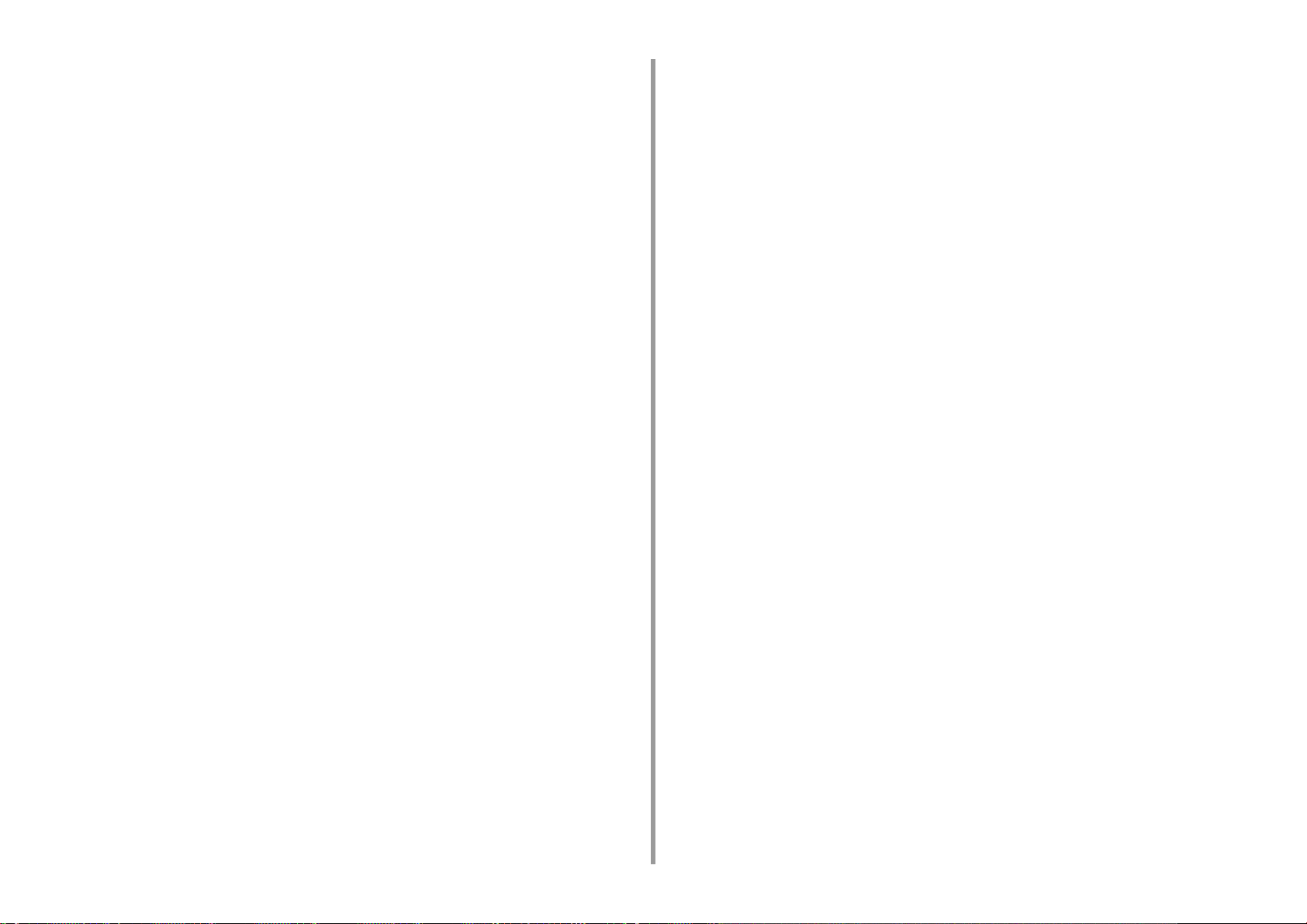
Επιλέξτε [Print Test Page (Εκτύπωση Δοκιμαστικής Σελίδας)] από το μενού
15
[Printer (Εκτυπωτής)].
Όταν εκτυπώνεται μια δοκιμαστική σελίδα, η εγκατάσταση του προγράμματος
οδήγησης έχει ολοκληρωθεί.
3. Σύνδεση με υπολογιστή
- 52 -

Επιλογή μιας μεθόδου σύνδεσης μεταξύ διαφορετικών τμημάτων
Ο εκτυπωτής μπορεί να χρησιμοποιήσει ενσύρματο LAN και ασύρματο LAN ταυτόχρονα, για
σύνδεση μιας συσκευής εκτός τμήματος, ενεργοποιήστε πρώτα την προεπιλεγμένη πύλη της
μεθόδου σύνδεσης.
Το [Enabling Default Gateway (Ενεργοποίηση προεπιλεγμένης πύλης)] είναι [Wired
(Ενσύρματο)] από εργοστασιακή προεπιλογή. Κατά τη σύνδεση μεταξύ διαφορετικών
τμημάτων με τη χρήση ενσύρματου LAN, τα ακόλουθα βήματα δεν απαιτούνται. Αλλάξτε τις
ρυθμίσεις μόνο κατά τη σύνδεση μεταξύ διαφορετικών τμημάτων με τη χρήση ασύρματου
LAN.
Πατήστε το κουμπί κύλισης αρκετές φορές για να επιλέξετε [Admin Setup
1
(Διαμόρφωση διαχειριστή)] και πατήστε το κουμπί «ENTER (ΕΙΣΑΓΩΓΗ)».
Εισαγάγετε τον κωδικό πρόσβασης διαχειριστή χρησιμοποιώντας τα
2
αριθμητικά πλήκτρα (0-9) και έπειτα πατήστε το κουμπί «ENTER
(ΕΙΣΑΓΩΓΗ)».
Ο εργοστασιακά προεπιλεγμένος κωδικός πρόσβασης διαχειριστή είναι «123456». Αν
ο κωδικός διαχειριστή έχει αλλάξει, εισάγετε τον ενημερωμένο κωδικό.
3. Σύνδεση με υπολογιστή
Ελέγξτε πως έχει επιλεχθεί το [Network Setup (Εγκατάσταση δικτύου)] και
3
έπειτα πατήστε το κουμπί «ENTER (ΕΙΣΑΓΩΓΗ)».
Ελέγξτε πως έχει επιλεχθεί το [Enabling Default Gateway (Ενεργοποίηση
4
προεπιλεγμένης πύλης)] και έπειτα πατήστε το κουμπί «ENTER
(ΕΙΣΑΓΩΓΗ)».
Πατήστε το κουμπί κύλισης για να επιλέξετε [Wireless(Infrastructure)
5
(Ασύρματο (Υποδομή))] και πατήστε το κουμπί «ENTER (ΕΙΣΑΓΩΓΗ)».
- 53 -

4
Εκτύπωση
Υποστηριζόμενο χαρτί
Χαρτί που φορτώθηκε στον δίσκο
Τρόπος εκτύπωσης από τον δίσκο
Τρόπος εκτύπωσης από τον δίσκο MP
Έξοδος χαρτιού
Ακύρωση εκτύπωσης
Το κεφάλαιο αυτό περιγράφει τον τρόπο εκτύπωσης εγγράφων από έναν υπολογιστή.

4. Εκτύπωση
Υποστηριζόμενο χαρτί
Αυτό το κεφάλαιο περιγράφει διάφορες πληροφορίες σχετικά με το χαρτί που μπορεί να
τοποθετηθεί σε έναν δίσκο χαρτιού αυτής της συσκευής.
• Υποστηριζόμενοι τύποι χαρτιού
Για εκτύπωση υψηλής ποιότητας, φροντίστε να χρησιμοποιείτε τύπους χαρτιού
που πληρούν τις προϋποθέσεις, όπως αυτές ποιότητας υλικού, βάρους και
τελειώματος επιφάνειας. Να χρησιμοποιείτε χαρτί εκτύπωσης ψηφιακών
φωτογραφιών.
Εάν δεν χρησιμοποιείτε το συνιστώμενο χαρτί, ελέγξτε επαρκώς την ποιότητα
χαρτιού και την κίνηση του χαρτιού από πριν για να βεβαιωθείτε ότι δεν υπάρχει
κανένα πρόβλημα. Ο εκτυπωτής σας υποστηρίζει τους παρακάτω τύπους
χαρτιού.
Τύπος χαρτιού Μέγεθος χαρτιού mm (ίντσες) Βάρος χαρτιού
Απλό χαρτί A3 297 x 420 Μέγεθος Α4/Letter ή
A4 210 x 297
A5 148 x 210
A6 105 x 148
B4 257 x 364
B5 182 x 257
B6 128 x 182
B6 Half 64 x 182
B7 91 x 128
B8 64 x 91
Letter 215,9 x 279,4 (8,5 x 11)
Legal 13'' 215,9 x 330,2 (8,5 x 13)
Legal 13,5'' 215,9 x 342,9 (8,5 x 13,5)
Legal 14'' 215,9 x 355,6 (8,5 x 14)
Executive 184,2 x 266,7 (7,25 x 10,5)
Tabloid (11 x 17)
Statement (5,5 x 8,5)
8,5" SQ (8,5 x 8,5)
Folio (210 x 330 mm) 210 x 330
8K (260 x 368 mm) 260 x 368
8K (270 x 390 mm) 270 x 390
8K (273 x 394 mm) 273 x 394
16K (184 x 260 mm) 184 x 260
16K (195 x 270 mm) 195 x 270
16K (197 x 273 mm) 197 x 273
Πανό (210 x 900 mm) 210 x 900
Πανό (215 x 900 mm) 215 x 900
Πανό (215 x 1200mm) 215 x 1200
Πανό (297 x 900 mm) 297 x 900
Πανό (297 x 1200 mm) 297 x 1200
4x6 ίντσες (4x6)
5x7 ίντσες (5x7)
Προσαρμοσμένο μέγεθος Πλάτος: 55 έως 297
Μήκος: 90 έως 1320,8
Φάκελος Com-10 104,8 x 241,3 (4,125 x 9,5) Οι φάκελοι θα πρέπει να
DL 110 x 220 (4,33 x 8,66)
C5 162 x 229 (6,4 x 9)
C4 229 x 324 (9 x 12,76)
μεγαλύτερο:
64 έως 256 g/m
Μέγεθος κάτω από A4/
Letter:
64 έως 256 g/m
Για εκτύπωση διπλής όψης:
64 έως 220 g/m
• Εάν το μέγεθος χαρτιού
είναι ρυθμισμένο σε A6,
A5 ή με το πλάτος
χαρτιού πιο στενό από
216 mm, η εκτύπωση θα
είναι πιο αργή.
64 έως 256 g/m
είναι χαρτί 88 g/m
και τα μέρη των πτερυγίων
των φακέλων θα πρέπει να
είναι διπλωμένα.
2
2
2
2
2
(24lb)
- 55 -

4. Εκτύπωση
Τύπος χαρτιού Μέγεθος χαρτιού mm (ίντσες) Βάρος χαρτιού
Κάρτα ευρετηρίου Κάρτα ευρετηρίου 76,2 x 127 (3 x 5)
Ετικέτα A4 210 x 297 0,1 έως 0,2 mm
Letter 215,9 x 279,4 (8,5 x 11)
Χαρτί μερικής
εκτύπωσης
Έγχρωμο χαρτί Υπόκειται σε απλό χαρτί*2 64 έως 256 g/m
Υπόκειται σε απλό χαρτί*1 64 έως 256 g/m
2
2
*1 Χρησιμοποιήστε χαρτί που πληροί τις παρακάτω προϋποθέσεις:
- Χαρτί που πληροί τις προϋποθέσεις για απλό χαρτί.
- Ένα μελάνι που χρησιμοποιείται για μερική εκτύπωση είναι ανθεκτικό στη θερμότητα
(230°C).
• Κατά τον καθορισμό μιας περιοχής εκτύπωσης, λάβετε υπόψη τις διαφορές της θέσης εκτύπωσης ως εξής:
Θέση έναρξης εκτύπωσης: ±2 mm, Λοξότητα χαρτιού: ±1 mm/100 mm, Επέκταση εικόνας: ±1 mm/100 mm (όταν το
βάρος της δεσμίδας χαρτιού είναι 70 kg)
• Αυτός ο εκτυπωτής δεν μπορεί να εκτυπώσει επάνω σε μελάνι.
*2 Χρησιμοποιήστε χαρτί που πληροί τις παρακάτω προϋποθέσεις:
- Μια χρωστική ή ένα μελάνι που χρησιμοποιείται για προσθήκη χρώματος σε χαρτί είναι
ανθεκτικό στη θερμότητα (230°C).
- Χαρτί που έχει τα ίδια χαρακτηριστικά με ελαφρύ χαρτί.
- Χαρτί που χρησιμοποιείται για ηλεκτρονικό εκτυπωτή φωτογραφιών.
• Συστάσεις χαρτιού
Η συσκευή υποστηρίζει πληθώρα μέσων εκτύπωσης, καθώς και διάφορες τιμές
βάρους και μεγέθη χαρτιού. Αυτή η ενότητα περιγράφει πώς να επιλέγετε και να
χρησιμοποιείτε τα μέσα. Για να επιτευχθεί η καλύτερη δυνατή απόδοση,
χρησιμοποιήστε 75 έως 90 g/m
2
απλό χαρτί που έχει σχεδιαστεί για χρήση σε
φωτοτυπικά μηχανήματα και εκτυπωτές λέιζερ. Δεν συνιστάται η χρήση χαρτιού με
ιδιαίτερα ανάγλυφη ή τραχιά υφή. Μπορούν να χρησιμοποιηθούν προεκτυπωμένα
χαρτικά υλικά, ωστόσο δεν θα πρέπει να εμφανίζεται κηλίδωση κατά την έκθεση
στις υψηλές θερμοκρασίες σταθεροποιητή που χρησιμοποιούνται στη διαδικασία
εκτύπωσης.
•Φάκελοι
Οι φάκελοι δεν πρέπει να είναι τσαλακωμένοι ή παραμορφωμένοι. Επίσης, οι φάκελοι
πρέπει να είναι ορθογώνιου σχήματος, με άνοιγμα από το πάνω μέρος και κόλλα που
παραμένει ανέπαφη όταν υποβάλλεται σε σταθεροποίηση με θερμούς κυλίνδρους πίεσης
στη συσκευή. Οι φάκελοι με παράθυρο δεν είναι κατάλληλοι.
• Ετικέτες
Οι ετικέτες πρέπει να είναι του συνιστώμενου τύπου για χρήση σε φωτοαντιγραφικά και
εκ τυπ ωτές λέι ζερ όπου η σελίδ α φο ρέα βάσ ης κ αλύπτε ται πλήρως από ετικέτες. Άλλοι τύποι
ετικετών μπορεί να προκαλέσουν ζημιά στον εκτυπωτή λόγω αποκόλλησης των ετικετών
κατά τη διαδικασία εκτύπωσης.
•Αποθήκευση χαρτιού
Αποθηκεύστε το χαρτί κάτω από τις ακόλουθες συνθήκες για να διατηρηθεί η
ποιότητα.
• Μέσα σε ντουλάπι ή άλλο στεγνό και σκοτεινό μέρος
• Σε επίπεδη επιφάνεια
• Θερμοκρασία: 20°C
• Υγρασία: 50% ΣΥ (σχετική υγρασία)
Μην αποθηκεύετε το χαρτί σε χώρους όπως φαίνεται παρακάτω:
•Απευθείας στο πάτωμα
• Όπου το χαρτί είναι εκτεθειμένο σε άμεσο ηλιακό φως
• Κοντά στο εσωτερικό ενός εξωτερικού τείχους
• Σε ανομοιόμορφη επιφάνεια
• Σε μέρος όπου μπορεί να δημιουργηθεί στατικός ηλεκτρισμός
• Όπου η θερμοκρασία ανεβαίνει υπερβολικά ψηλά και η θερμοκρασία αλλάζει γρήγορα
• Κοντά σε αυτή τη συσκευή, ένα κλιματιστικό, μια θερμάστρα, ή αγωγό
• Μην ξετυλίγετε το χαρτί μέχρι λίγο πριν από τη χρήση.
• Μην αφήνετε το χαρτί ξετυλιγμένο για μεγάλη χρονική περίοδο. Κάνοντας έτσι ενδέχεται να προκληθούν προβλήματα
εκτύπωσης.
• Ανάλογα με το μέσο εκτύπωσης, το περιβάλλον, τις συνθήκες αποθήκευσης, η ποιότητα εκτύπωσης ενδέχεται να
μειωθεί ή η εκτύπωση μπορεί να είναι τσαλακωμένη.
- 56 -

4. Εκτύπωση
Χαρτί που φορτώθηκε στον δίσκο
Τα διαθέσιμα μεγέθη και τύποι χαρτιού, καθώς και η χωρητικότητα δίσκου, είναι τα εξής.
•Δίσκος 1
Διαθέσιμο μέγεθος χαρτιού Χωρητικότητα Δίσκου Βάρος χαρτιού
A3
A4
A5
A6 (κατεύθυνση κατά μήκος)*
1
B4
B5
Β6 (κατεύθυνση κατά μήκος)*
1
Tabloid
Γράμμα
Legal13
Legal13.5
Legal14
Executive (κατεύθυνση κατά μήκος)
Statement (κατεύθυνση κατά
1
μήκος)*
8.5" SQ
Folio
8K (270 x 390 mm)
8K (273 x 394 mm)
8K (260 x 368 mm)
16K (184 x 260 mm)
16K (195 x 270 mm)
16K (197 x 273 mm)
Προσαρμοσμένο μέγεθος
*2
300 φύλλα
(εάν το βάρος του χαρτιού είναι 80 g/
2
)
m
Πολύ ελαφρύ
Ελαφρύ
(64 έως 82 g/m2)
Μεσαίο Ελαφρύ
(83 έως 90 g/m
Μεσαίο
(91 έως 105 g/m
Βαρύ
(106 έως 128 g/m
Πολύ βαρύ1
(129 έως 188 g/m
Πολύ βαρύ2
(189 έως 220 g/m
2
)
2
)
2
)
2
)
2
)
• Δίσκος 2/3/4/5 (Προαιρετικό)
Διαθέσιμο μέγεθος χαρτιού Χωρητικότητα Δίσκου Βάρος χαρτιού
A3
A4
A5 (κατεύθυνση κατά μήκος)
530 φύλλα
(εάν το βάρος του χαρτιού είναι 80 g/
2
m
)
B4
B5
Tabloid
Γράμμα
Legal13
Legal13.5
Legal14
Executive (κατεύθυνση κατά μήκος)
8.5" SQ
Folio
8K (270 x 390 mm)
8K (273 x 394 mm)
8K (260 x 368 mm)
16K (184 x 260 mm)
16K (195 x 270 mm)
16K (197 x 273 mm)
Προσαρμοσμένο μέγεθος
*1
*1 Πλάτος: 148 έως 297 mm (5,8 έως 11,7 ίντσες), Μήκος: 182 έως 431,8 mm (7,2 έως 17 ίντσες)
Πολύ ελαφρύ
Ελαφρύ
(64 έως 82 g/m
Μεσαίο Ελαφρύ
(83 έως 90 g/m
Μεσαίο
(91 έως 105 g/m
Βαρύ
(106 έως 128 g/m
Πολύ βαρύ1
(129 έως 176 g/m
2
)
2
)
2
)
2
)
2
)
*1 Το χαρτί δεν μπορεί να χρησιμοποιηθεί για εκτύπωση διπλής όψης.
*2 Πλάτος: 105 έως 297 mm (4,1 έως 11,7 ίντσες), Μήκος: 148 έως 431,8 mm (5,8 έως 17 ίντσες)
- 57 -

•Δίσκος MP
Διαθέσιμο μέγεθος χαρτιού Χωρητικότητα Δίσκου Βάρος χαρτιού
A3
A4
A5
A6 (κατεύθυνση κατά μήκος)*
B4
B5
B6
Β6 Half (κατεύθυνση κατά μήκος)*
1
B7*
Β8 (κατεύθυνση κατά μήκος)*
Tabloid
Γράμμα
Legal13
Legal13.5
Legal14
Executive
Statement
*1
8.5" SQ
Folio
8K (270 x 390 mm)
8K (273 x 394 mm)
8K (260 x 368 mm)
16K (184 x 260 mm)
16K (195 x 270 mm)
16K (197 x 273 mm)
Κάρτα ευρετηρίου
4x6 ίντσες
5x7 ίντσες
Προσαρμοσμένο μέγεθος
Φάκελος Com-9
Φάκελος Com-10
Φάκελος Monarch
Φάκελος DL
Φάκελος C5
*1
*1
*1
*2
*1
*1
*1
*1
*1
100 φύλλα
(εάν το βάρος του χαρτιού είναι 80 g/
2
m
1
1
)
10 φύλλα (φάκελοι)
1
Πολύ ελαφρύ
Ελαφρύ
(64 έως 82 g/m2)
Μεσαίο Ελαφρύ
(83 έως 90 g/m
Μεσαίο
(91 έως 105 g/m
Βαρύ
(106 έως 128 g/m
Πολύ βαρύ1
(129 έως 188 g/m
Πολύ βαρύ2
(189 έως 220 g/m
Πολύ βαρύ3
(221 έως 256 g/m
4. Εκτύπωση
2
)
2
)
2
)
2
)
2
)
2
)
*1 Το χαρτί δεν μπορεί να χρησιμοποιηθεί για εκτύπωση διπλής όψης.
*2 Πλάτος: 55 έως 297 mm (2,2 έως 11,7 ίντσες), Μήκος: 90 έως 1,321 mm (3,5 έως 52 ίντσες)
- 58 -

Τρόπος εκτύπωσης από τον δίσκο
Αυτή η ενότητα εξηγεί τον τρόπο φόρτωσης χαρτιού σε δίσκο και εκτύπωσης από δίσκο.
4. Εκτύπωση
• Αν το μέγεθος χαρτιού δεν βρίσκεται στα στοιχεία στο καντράν, ρυθμίστε «Άλλο».
Σχετικά με την ευελιξία χαρτιού, παρακαλούμε ανατρέξτε στην ενότητα «
χαρτί
», «Χαρτί που φορτώθηκε στον δίσκο».
Η διαδικασία αυτή εξηγεί τη φόρτωση χαρτιού στον δίσκο 1. Η ίδια διαδικασία ισχύει για τον
δίσκο 2/3/4/5 (προαιρετικό).
Τραβήξτε έξω την κασέτα χαρτιού (1).
1
Ρυθμίστε το καντράν μεγέθους χαρτιού (2) για να ταιριάζει με το μέγεθος
2
χαρτιού που θα φορτωθεί.
Ρυθμίστε το καντράν στο [A4 (Α4)] όταν φορτώνετε χαρτί μεγέθους A4 με οριζόντιο
προσανατολισμό.
Υποστηριζόμενο
• Βεβαιωθείτε ότι έχετε αντιστοιχίσει το μέγεθος του χαρτιού με αυτό στο καντράν μεγέθους χαρτιού.
Διαφορετικά, παρουσιάζεται σφάλμα μεγέθους χαρτιού και η εκτύπωση δεν είναι εφικτή.
• Για μέγεθος χαρτιού που μπορεί να φορτωθεί είτε οριζόντια ή κατακόρυφα, όπως Α4, παρακαλούμε να είστε
προσεκτικοί με την κατεύθυνση.
• Κάποιες φορές εμφανίζονται στον πίνακα το μέγεθος χαρτιού, ο τύπος χαρτιού και το πάχος χαρτιού του
δίσκου. Μπορείτε να αλλάξετε τη ρύθμιση για απόκρυψη της οθόνης. Για απόκρυψη αυτής της οθόνης,
επιλέξτε [Admin Setup (Ρυθμίσεις Admin)] > [Panel Setup (Ρυθμίσεις πίνακα)] > [Paper setup when paper
exchange (Διαμόρφωση χαρτιού στην ανταλλαγή χαρτ.)] και ορίστε το σε [Off (Απενεργοποίηση)].
Πιάστε τα μπλε τμήματα στον οδηγό χαρτιού (3) και τον αναστολέα χαρτιού (4)
3
και σύρετέ τα ανάλογα με το μέγεθος του χαρτιού που φορτώνετε.
Ξεφυλλίστε μια στοίβα χαρτιού καλά και μετά ευθυγραμμίστε τις άκρες του
4
χαρτιού.
- 59 -
Φορτώστε το χαρτί με την πλευρά εκτύπωσης προς τα κάτω.
5

• Μη φορτώνετε χαρτί που υπερβαίνει το σημάδι « » (5) στον οδηγό χαρτιού.
Ασφαλίστε το χαρτί που έχει τοποθετηθεί με τον οδηγό χαρτιού.
6
Ελέγξτε εάν το μέγεθος του φορτωμένου χαρτιού αντιστοιχεί στη ρύθμιση του
7
καντράν μεγέθους χαρτιού.
• Εάν το μέγεθος χαρτιού και αυτό στο καντράν μεγέθους χαρτιού δεν ταιριάζουν, παρουσιάζεται σφάλμα
μεγέθους χαρτιού και η εκτύπωση δεν είναι εφικτή.
4. Εκτύπωση
(Άλλα)] και μετά ορίστε [Custom Size (Προσαρμοσμένο μέγεθος)] στον πίνακα
χειριστή και εισάγετε το πλάτος και μήκος χαρτιού.
Ανατρέξτε στην ενότητα «Εκτύπωση σε χαρτί προσαρμοσμένου μεγέθους (Οδηγός για
Προχωρημένους)».
Εάν το μέγεθος χαρτιού του οποίου μέγεθος μπορεί να βρεθεί στο καντράν, όπως Α3
και Α4, ορίστε [Cassette Size (Μέγεθος κασέτας)]. Η εργοστασιακή προεπιλογή είναι
[Cassette Size (Μέγεθος κασέτας)] και συνήθως δεν χρειάζεται να την αλλάξετε.
Ανοίξτε ένα αρχείο που θέλετε να εκτυπώσετε και εκτυπώστε το ακολουθώντας την
παρακάτω διαδικασία
• Για πρόγραμμα οδήγησης εκτυπωτή Windows PCL
Επιλέξτε [Print (Εκτύπωση)] από το μενού [File (Αρχείο)].
1
Κάντε κλικ στο [Preferences (Προτιμήσεις)] ή [Property (Ιδιότητα)].
2
Επιστρέψτε την κασέτα χαρτιού στον εκτυπωτή.
8
Εάν χρησιμοποιείτε χαρτί για το οποίο δεν μπορείτε να επιλέξετε το μέγεθός
9
του με τις επιλογές καντράν μεγέθους χαρτιού, ρυθμίστε το καντράν στο [Other
- 60 -
Στην καρτέλα [Setup (Διαμόρφωση)], επιλέξτε μέγεθος χαρτιού από [Size
3
(Μέγεθος)].
Επιλέξτε [Tray 1 (Δίσκος 1)] από το [Source (Πηγή)].
4

4. Εκτύπωση
Κάντε κλικ στο [ΟΚ (OK)].
5
Κάντε κλικ στο [Print (Εκτύπωση)] στην Οθόνη [Print (Εκτύπωση)].
6
• Για πρόγραμμα οδήγησης εκτυπωτή Windows PS (C834/C844/ES8434)
Επιλέξτε [Print (Εκτύπωση)] από το μενού [File (Αρχείο)].
1
Κάντε κλικ στο [Preferences (Προτιμήσεις)] ή [Property (Ιδιότητα)].
2
Επιλέξτε την καρτέλα [Paper/Quality (Χαρτί/Ποιότητα)].
3
Επιλέξτε [Tray 1 (Δίσκος 1)] από το [Paper Source (Πηγή χαρτιού)]
4
Κάντε κλικ στο [Advanced (Σύνθετες)].
5
Κάντε κλικ στο [Paper Size (Μέγεθος χαρτιού)] και επιλέξτε μέγεθος χαρτιού
6
από την αναπτυσσόμενη λίστα.
Από το μενού [File (Αρχείο)], επιλέξτε [Print (Εκτύπωση)].
3
Επιλέξτε [Paper Feed (Τροφοδοσία χαρτιού)] από το μενού πίνακα.
4
Επιλέξτε [All pages From (Όλες οι σελίδες από)], και μετά επιλέξτε [Tray 1
5
(Δίσκος 1)].
Ξεκινήστε την εκτύπωση.
6
• Πρόγραμμα οδήγησης εκτυπωτή Mac PCL (C824 μόνο)
Από το μενού [File (Αρχείο)], επιλέξτε [Page Setup (Διαμόρφωση σελίδας)].
1
Επιλέξτε ένα μέγεθος χαρτιού από το [Paper Size (Μέγεθος χαρτιού)] και μετά
2
κάντε κλικ στο [ΟΚ (ΟΚ)].
Από το μενού [File (Αρχείο)], επιλέξτε [Print (Εκτύπωση)].
3
Επιλέξτε [Setup (Διαμόρφωση)] από το μενού πίνακα.
4
Επιλέξτε [Tray 1 (Δίσκος 1)] από το [Paper Source (Πηγή χαρτιού)].
5
Ξεκινήστε την εκτύπωση.
6
Κάντε κλικ στο [ΟΚ (OK)].
7
Κάντε κλικ στο [Print (Εκτύπωση)] στην Οθόνη [Print (Εκτύπωση)].
8
• Πρόγραμμα οδήγησης εκτυπωτή Mac PS (C834/C844/ES8434)
Από το μενού [File (Αρχείο)], επιλέξτε [Page Setup (Διαμόρφωση σελίδας)].
1
Επιλέξτε ένα μέγεθος χαρτιού από το [Paper Size (Μέγεθος χαρτιού)] και μετά
2
κάντε κλικ στο [ΟΚ (ΟΚ)].
- 61 -

4. Εκτύπωση
Τρόπος εκτύπωσης από τον δίσκο MP
Αυτή η ενότητα αυτή εξηγεί τον τρόπο φόρτωσης χαρτιού στον δίσκο MP και εκτύπωσης από
τον δίσκο MP.
Σχετικά με την ευελιξία χαρτιού, παρακαλούμε ανατρέξτε στην ενότητα «
χαρτί
», «Χαρτί που φορτώθηκε στον δίσκο».
• Μην τοποθετείτε χαρτιά διαφορετικού μεγέθους, τύπου ή βάρους ταυτόχρονα.
• Κατά την προσθήκη χαρτιού, απομακρύνετε το χαρτί από τον δίσκο MP και ευθυγραμμίστε τις άκρες και των δύο
στοιβών χαρτιού. Μετά, φορτώστε το ξανά.
• Μη βάζετε οτιδήποτε άλλο εκτός από χαρτί για εκτύπωση στον δίσκο MP.
• Μην αφήνετε χαρτί στον δίσκο MP για μεγάλο χρονικό διάστημα. Η σκόνη και η βρωμιά θα κολλήσουν στο χαρτί και
θα προκαλέσουν επιδείνωση της ποιότητας εκτύπωσης.
Ανοίξτε τον δίσκο MP (1) προς τα εμπρός εισάγοντας τα δάχτυλά σας στις
1
μπροστινές εγκοπές (2).
Υποστηριζόμενο
Ξεδιπλώστε την επιμέρους υποστήριξη (4).
3
Ανοίξτε το κάλυμμα συνόλου χαρτιού (5).
4
Προσαρμόστε τον χειροκίνητο οδηγό τροφοδοσίας χαρτιού (6) ανάλογα με το
5
πλάτος του χαρτιού που θα φορτωθεί.
Τραβήξτε προς τα έξω την υποστήριξη χαρτιού (3) κρατώντας το κεντρικό
2
μέρος της.
- 62 -
Εισαγάγετε το χαρτί με την πλευρά εκτύπωσης στραμμένη προς τα επάνω.
6

4. Εκτύπωση
• Μη φορτώνετε χαρτί που υπερβαίνει το σημάδι [ ] (7) στον οδηγό χαρτιού.
• Χρησιμοποιείτε χαρτί που έχει αποθηκευτεί σε σωστές συνθήκες θερμοκρασίας και υγρασίας. Μη
χρησιμοποιείτε χαρτί που έχει συστροφή ή κυματισμό εξαιτίας της υγρασίας.
• Μην εκτυπώνετε στην πίσω πλευρά ενός χαρτιού στην οποία έχει εκτυπώσει ένας άλλος εκτυπωτής.
• Κάποιες φορές εμφανίζονται στον πίνακα το μέγεθος χαρτιού, ο τύπος χαρτιού και το πάχος χαρτιού του
δίσκου MP. Μπορείτε να αλλάξετε τη ρύθμιση για απόκρυψη της οθόνης. Για απόκρυψη αυτής της οθόνης,
επιλέξτε [Admin Setup (Ρυθμίσεις Admin)] > [Panel Setup (Ρυθμίσεις πίνακα)] > [Paper setup when paper
exchange (Διαμόρφωση χαρτιού στην ανταλλαγή χαρτ.)] και ορίστε το σε [Off (Απενεργοποίηση)].
Κλείστε το κάλυμμα συνόλου χαρτιού (5).
7
• Όταν ο εκτυπωτής βρίσκεται σε λειτουργία μείωσης ενέργειας, πατήστε το κουμπί «POWER SAVE (ΜΕΙΩΣΗ
ΕΝΕΡΓΕΙΑΣ)» για επαναφορά από τη λειτουργία.
• Βεβαιωθείτε ότι στον πίνακα χειριστή εμφανίζεται το μήνυμα «Σε ετοιμότητα για εκτύπωση». Εάν δεν
εμφανιστεί το μήνυμα, πατήστε το κουμπί «ON LINE (ON LINE)».
Πατήστε το πλήκτρο «Fn».
8
Πληκτρολογήστε «9» «0» χρησιμοποιώντας το αριθμητικό πληκτρολόγιο και
9
έπειτα πατήστε το κουμπί «ENTER (ΕΙΣΑΓΩΓΗ)».
• Το χαρτί δεν τροφοδοτείται αν το κάλυμμα συνόλου χαρτιού είναι ανοιχτό.
Εάν εκτυπώνετε πάντα στο ίδιο μέγεθος ή τύπο χαρτιού από τον δίσκο MP,
καταχωρήστε το χαρτί στον πίνακα χειριστή.
Αν εκτυπώνετε μία φορά, συνεχίστε στο «Ανοίξτε το αρχείο που θέλετε να εκτυπώσετε
και εκτυπώστε το ακολουθώντας την παρακάτω διαδικασία».
- 63 -
Όταν εμφανιστεί το [Paper Size (Μέγεθος χαρτιού)], επιλέξτε το μέγεθος του
10
χαρτιού φόρτωσης και μετά πατήστε το κουμπί «ENTER (ΕΙΣΑΓΩΓΗ)».
• Εάν είναι επιλεγμένο το [Custom (Προσαρμοσμένο)] για το [Paper Size (Μέγεθος χαρτιού)], πρέπει να
καταχωρήσετε το προσαρμοσμένο μέγεθος. Για οδηγίες σχετικά με τον τρόπο καταχώρησης του

4. Εκτύπωση
προσαρμοσμένου μεγέθους, ανατρέξτε στο «Εκτύπωση σε χαρτί προσαρμοσμένου μεγέθους (Οδηγός για
Προχωρημένους)».
• Όταν χρησιμοποιείτε φακέλους, ανατρέξτε στην ενότητα «Εκτύπωση σε Φακέλους (Οδηγός για
Προχωρημένους)».
Πατήστε το κουμπί «BACK (ΕΠΙΣΤΡΟΦΗ)» μέχρι να εμφανιστεί το [MPTray
11
Config (Παράμετροι δίσκου MP)].
Πατήστε το κουμπί κύλισης για να επιλέξετε [Media Type (Τύπος χαρτιού)]
12
και μετά πατήστε το κουμπί «ENTER (ΕΙΣΑΓΩΓΗ)».
Πατήστε το κουμπί «BACK (ΕΠΙΣΤΡΟΦΗ)» μέχρι να εμφανιστεί το [MPTray
14
Config (Παράμετροι δίσκου MP)].
Πατήστε το κουμπί κύλισης για να επιλέξετε [Media Weight (Βάρος
15
χαρτιού)] και μετά πατήστε το κουμπί «ENTER (ΕΙΣΑΓΩΓΗ)».
Πατήστε το κουμπί κύλισης για να επιλέξετε το βάρος του χαρτιού
16
φόρτωσης και μετά πατήστε το κουμπί «ENTER (ΕΙΣΑΓΩΓΗ)».
Πατήστε το κουμπί κύλισης για να επιλέξετε τον τύπο του χαρτιού
13
φόρτωσης και μετά πατήστε το κουμπί «ENTER (ΕΙΣΑΓΩΓΗ)».
- 64 -
Πατήστε το κουμπί «ONLINE (ONLINE)» για έξοδο από τη λειτουργία μενού.
17

Ανοίξτε το αρχείο που θέλετε να εκτυπώσετε και εκτυπώστε το ακολουθώντας την
παρακάτω διαδικασία
• Για πρόγραμμα οδήγησης εκτυπωτή Windows PCL
Επιλέξτε [Print (Εκτύπωση)] από το μενού [File (Αρχείο)].
1
Κάντε κλικ στο [Preferences (Προτιμήσεις)] ή [Property (Ιδιότητα)].
2
4. Εκτύπωση
• Εκτύπωση ένα προς ένα:
Κάντε κλικ στο [Paper feed option (Επιλογή τροφοδοσίας χαρτιού)] στην καρτέλα [Setup (Διαμόρφωση)] και
τσεκάρετε το [Use MP tray as manual feed (Χρήση δίσκου MP ως χειροκίνητη τροφοδοσία)].
• Για ταυτόχρονη εκτύπωση, αποεπιλέξτε το [Use MP tray as manual feed (Χρήση δίσκου MP ως χειροκίνητη
τροφοδοσία)].
Αυτή η επιλογή είναι αποεπιλεγμένη από προεπιλογή.
Κάντε κλικ στο [ΟΚ (OK)].
5
Κάντε κλικ στο [Print (Εκτύπωση)] στην Οθόνη [Print (Εκτύπωση)].
6
Στην καρτέλα [Setup (Διαμόρφωση)], επιλέξτε μέγεθος χαρτιού από [Size
3
(Μέγεθος)].
Επιλέξτε [Multipurpose Tray (Δίσκος πολλαπλών χρήσεων)] από το [Source
4
(Πηγή)].
• Για πρόγραμμα οδήγησης εκτυπωτή Windows PS (C834/C844/ES8434)
Επιλέξτε [Print (Εκτύπωση)] από το μενού [File (Αρχείο)].
1
Κάντε κλικ στο [Preferences (Προτιμήσεις)] ή [Property (Ιδιότητα)].
2
Επιλέξτε την καρτέλα [Paper/Quality (Χαρτί/Ποιότητα)].
3
- 65 -

4. Εκτύπωση
Επιλέξτε [Multi Purpose Tray (Δίσκος πολλαπλών χρήσεων)] από το [Paper
4
Source (Πηγή χαρτιού)].
Κάντε κλικ στο [Advanced (Σύνθετες)].
5
Κάντε κλικ στο [Paper Size (Μέγεθος χαρτιού)] και επιλέξτε μέγεθος χαρτιού
6
από την αναπτυσσόμενη λίστα.
• Για εκτύπωση ένα προς ένα, επιλέξτε [Printer Features (Χαρακτηριστικά εκτύπωσης)] > [Multipurpose tray is
handled as manual feed (Ο δίσκος πολλαπλών χρήσεων χειρίζεται για χειροκίνητη τροφοδοσία)] και μετά
επιλέξτε [Yes (Ναι)].
Επιλέξτε [Paper Feed (Τροφοδοσία χαρτιού)] από το μενού πίνακα.
4
Επιλέξτε [All pages From (Όλες οι σελίδες από)] και μετά επιλέξτε [Multi-
5
Purpose Tray (Δίσκος πολλαπλών χρήσεων)].
Ξεκινήστε την εκτύπωση.
6
• Πρόγραμμα οδήγησης εκτυπωτή Mac PCL (C824 μόνο)
Από το μενού [File (Αρχείο)], επιλέξτε [Page Setup (Διαμόρφωση σελίδας)].
1
Επιλέξτε ένα μέγεθος χαρτιού από το [Paper Size (Μέγεθος χαρτιού)] και μετά
2
κάντε κλικ στο [ΟΚ (ΟΚ)].
Από το μενού [File (Αρχείο)], επιλέξτε [Print (Εκτύπωση)].
3
Επιλέξτε [Setup (Διαμόρφωση)] από το μενού πίνακα.
4
Επιλέξτε [Multi Purpose Tray (Δίσκος πολλαπλών χρήσεων)] από το [Paper
5
Source (Πηγή χαρτιού)].
Ξεκινήστε την εκτύπωση.
6
• Για ταυτόχρονη εκτύπωση, επιλέξτε [Νο (Όχι)] για [Multipurpose tray is handled as manual feed (Ο δίσκος
πολλαπλών χρήσεων χειρίζεται για χειροκίνητη τροφοδοσία)].
Αυτό το στοιχείο επιλέγεται από προεπιλογή.
Κάντε κλικ στο [ΟΚ (OK)].
7
Κάντε κλικ στο [Print (Εκτύπωση)] στην Οθόνη [Print (Εκτύπωση)].
8
• Πρόγραμμα οδήγησης εκτυπωτή Mac PS (C834/C844/ES8434)
Από το μενού [File (Αρχείο)], επιλέξτε [Page Setup (Διαμόρφωση σελίδας)].
1
Επιλέξτε ένα μέγεθος χαρτιού από το [Paper Size (Μέγεθος χαρτιού)] και μετά
2
κάντε κλικ στο [ΟΚ (ΟΚ)].
Από το μενού [File (Αρχείο)], επιλέξτε [Print (Εκτύπωση)].
3
- 66 -

Έξοδος χαρτιού
Η συσκευή εξάγει χαρτί στον δίσκο εξόδου ή τον πίσω δίσκο εξόδου.
Διαθέσιμο χαρτί για δίσκους εξόδου.
4. Εκτύπωση
• Ελέγξτε πως ο πίσω δίσκος εξόδου (1) στην πίσω πλευρά της συσκευής είναι κλειστός. Όσο ο πίσω δίσκος εξόδου
είναι ανοιχτός, το χαρτί εξάγεται πάντα από τον πίσω δίσκο εξόδου.
Δίσκος εξόδου Υποστηριζόμενος τύπος
χαρτιού
Δίσκος εξόδου • Απλό χαρτί
Πίσω δίσκος εξόδου • Απλό χαρτί
• Μην ανοίγετε ή κλείνετε τον πίσω δίσκο εξόδου κατά τη διάρκεια εκτύπωσης. Ενδέχεται να προκληθούν εμπλοκές
χαρτιού.
• Ανακυκλωμένο χαρτί
• Ανακυκλωμένο χαρτί
•Φάκελος
• 3x5ίντσες, 4x6ίντσες, 5x7ίντσες
•Ετικέτα
250 φύλλα (80 g/m2)
• 100 φύλλα (80 g/m
• 10 φύλλα (χοντρό χαρτί και φάκελοι)
Χωρητικότητα
2
)
• Χρήση του δίσκου εξόδου
Το χαρτί εξάγεται με την εκτυπωμένη πλευρά προς τα κάτω και στοιβάζεται με
χρονολογική σειρά.
Δεν είναι διαθέσιμοι για φακέλους, ετικέτες ή μακρύ χαρτί.
• Ανοίξτε το στήριγμα χαρτιού, ώστε το εξερχόμενο χαρτί να μην πέφτει από τον δίσκο εξόδου.
• Χρήση του πίσω δίσκου εξόδου
Χρησιμοποιήστε τον πίσω δίσκο εξόδου κατά την εκτύπωση σε φακέλους, ετικέτες
ή μακρύ χαρτί.
Το χαρτί εξάγεται με την εκτυπωμένη πλευρά προς τα πάνω και στοιβάζεται με
αντίστροφη χρονολογική σειρά. Διατίθεται επίσης απλό χαρτί για αυτόν τον δίσκο
εξόδου.
Ανοίξτε τον πίσω δίσκο εξόδου (1) στην πίσω πλευρά της συσκευής.
1
- 67 -

Ξεδιπλώστε το στήριγμα χαρτιού.
2
Ανοίξτε το επιμέρους στήριγμα.
3
4. Εκτύπωση
- 68 -

4. Εκτύπωση
Ακύρωση εκτύπωσης
Για ακύρωση δεδομένων που εκτυπώνονται αυτή τη στιγμή ή είναι σε ετοιμότητα για
εκτύπωση, πατήστε το κουμπί «CENCEL (ΑΚΥΡΟ)» στον πίνακα χειριστή.
Πατήστε το κουμπί «CANCEL (ΑΚΥΡΟ)» για να εμφανιστεί η ακόλουθη οθόνη.
Για να ακυρωθεί η εκτύπωση, επιλέξτε «Ναι» και μετά πατήστε το κουμπί «ENTER
(ΕΙΣΑΓΩΓΗ)».
Για να συνεχιστεί η εκτύπωση, επιλέξτε «Όχι» και μετά πατήστε το κουμπί «ENTER
(ΕΙΣΑΓΩΓΗ)».
Επιλέξτε το όνομα αρχείου του οποίου θέλετε να ακυρώσετε την εκτύπωση.
3
Πατήστε το πλήκτρο <Delete (Διαγραφή)> στο πληκτρολόγιο.
4
Ελέγξτε την οθόνη στον πίνακα χειριστή της συσκευής.
5
Όταν προβάλλεται «Επεξεργασία...» ή «Υπάρχουν δεδομένα.», ακυρώστε την
εκτύπωση στον πίνακα χειριστή της συσκευής.
•Για Mac
Επιλέξτε [System Preferences (Προτιμήσεις συστήματος)] από το μενού
1
Apple.
Πατήστε [Printers & Scanners (Εκτυπωτές & Σαρωτές)].
2
Κάντε κλικ στο εικονίδιο του εκτυπωτή.
3
Κάντε κλικ στο [Open Print Queue... (Άνοιγμα ουράς εκτύπωσης...)].
4
Επιλέξτε το όνομα αρχείου του οποίου θέλετε να ακυρώσετε την εκτύπωση.
5
Κάντε κλικ στο .
6
Ελέγξτε την οθόνη στον πίνακα χειριστή της συσκευής.
7
Όταν προβάλλεται «Επεξεργασία...» ή «Υπάρχουν δεδομένα.», ακυρώστε την
εκτύπωση στον πίνακα χειριστή της συσκευής.
Αν δεν επιλεχθεί κάποια λειτουργία σε τρία λεπτά, η οθόνη εξαφανίζεται και συνεχίζεται η
εκτύπωση.
Ακύρωση εκτύπωσης από υπολογιστή
Αν στείλετε μεγάλη ποσότητα δεδομένων από έναν υπολογιστή κατά λάθος, μπορείτε να
ακυρώσετε την εκτύπωση στον υπολογιστή.
• Για Windows
Ανοίξτε τον «Φάκελο εκτυπωτή».
1
Κάντε δεξί κλικ στο εικονίδιο εκτυπωτή και μετά επιλέξτε [See what's printing
2
(Δείτε τι εκτυπώνεται)].
- 69 -

5
Λειτουργία εξοικονόμησης ενέργειας
Σχετικά με την εξοικονόμηση ενέργειας
Ρύθμιση του χρόνου πριν την είσοδο σε λειτουργία μείωσης ενέργειας
Ρύθμιση του χρόνου πριν την είσοδο σε λειτουργία αδράνειας
Αυτόματη απενεργοποίηση της συσκευής (Αυτόματη Απενεργοποίηση)
Ρύθμιση του χρόνου πριν την είσοδο σε λειτουργία αυτόματης απενεργοποίησης
Αυτή η ενότητα περιγράφει τη λειτουργία εξοικονόμησης ενέργειας του εκτυπωτή.
Δύο λειτουργίες εξοικονόμησης ενέργειας που ονομάζονται Λειτουργία Μείωσης Ενέργειας και Λειτουργία Αδράνειας συμβάλλουν στην
εξοικονόμηση κατανάλωσης ενέργειας του εκτυπωτή.
Επιπλέον, ο εκτυπωτής διαθέτει τη λειτουργία αυτόματης απενεργοποίησης, η οποία απενεργοποιεί αυτόματα τον εκτυπωτή, όταν αυτός δεν
λειτουργεί για συγκεκριμένο χρονικό διάστημα.

Σχετικά με την εξοικονόμηση ενέργειας
Αυτή η ενότητα περιγράφει κάθε λειτουργία εξοικονόμησης ενέργειας.
Ο εκτυπωτής έχει τρεις λειτουργίες εξοικονόμησης ενέργειας: Λειτουργία εξοικονόμησης
ενέργειας, λειτουργία αδράνειας και λειτουργία αυτόματης απενεργοποίησης.
• Λειτουργία μείωσης ενέργειας
Εάν δεν χρησιμοποιείτε τον εκτυπωτή για ένα ορισμένο χρονικό διάστημα, ο
εκτυπωτής εισέρχεται αυτόματα σε λειτουργία Μείωσης Ενέργειας,
εξοικονομώντας κατανάλωση ρεύματος.
Εναλλακτικά, πατήστε το κουμπί «POWER SAVE (ΜΕΙΩΣΗ ΕΝΕΡΓΕΙΑΣ)» για
χειροκίνητη είσοδο στη λειτουργία μείωσης ενέργειας.
Όταν ο εκτυπωτής είναι σε λειτουργία μείωσης ενέργειας, το κουμπί «POWER
SAVE (ΜΕΙΩΣΗ ΕΝΕΡΓΕΙΑΣ)» είναι πράσινο.
5. Λειτουργία εξοικονόμησης ενέργειας
• Ο χρόνος που παρέρχεται πριν την είσοδο σε λειτουργία αδράνειας είναι 15 λεπτά από εργοστασιακή προεπιλογή.
Για τον τρόπο αλλαγής του χρόνου που μεσολαβεί πριν μπει ο εκτυπωτής στη λειτουργία αδράνειας, ανατρέξτε
στην ενότητα «
Ρύθμιση του χρόνου πριν την είσοδο σε λειτουργία αδράνειας».
• Επαναφορά από τη λειτουργία αδράνειας ή τη λειτουργία εξοικονόμησης
ενέργειας
Πατήστε το κουμπί «POWER SAVE (ΜΕΊΩΣΗ ΕΝΈΡΓΙΑΣ)» για επαναφορά από
τη λειτουργία μείωσης ενέργειας ή λειτουργίας αδράνειας.
• Η συσκευή επανέρχεται επίσης από τη λειτουργία μείωσης ενέργειας, όταν κάποια δεδομένα λαμβάνονται από
έναν υπολογιστή ή άλλη συσκευή.
• Λειτουργία αυτόματης απενεργοποίησης
Η συσκευή διαθέτει τη λειτουργία αυτόματης απενεργοποίησης, η οποία
απενεργοποιεί αυτόματα τη συσκευή, αν αυτή δε λειτουργήσει για συγκεκριμένο
χρονικό διάστημα. Για να χρησιμοποιήσετε τον εκτυπωτή, ενεργοποιήστε τον.
• Ο χρόνος που παρέρχεται πριν την είσοδο σε λειτουργία μείωσης ενέργειας είναι ένα λεπτό από εργοστασιακή
προεπιλογή. Για τον τρόπο αλλαγής του χρόνου που μεσολαβεί πριν μπει ο εκτυπωτής στη λειτουργία μείωσης
ενέργειας, ανατρέξτε στην ενότητα «
Ρύθμιση του χρόνου πριν την είσοδο σε λειτουργία μείωσης ενέργειας».
• Λειτουργία αδράνειας
Ο εκτυπωτής μεταβαίνει από τη λειτουργία εξοικονόμησης ενέργειας στη
λειτουργία αδράνειας όταν ο εκτυπωτής μένει για τον χρόνο που ορίστηκε από την
κατάσταση λειτουργίας εξοικονόμησης ενέργειας. Στη λειτουργία αδράνειας, η
κατάσταση του εκτυπωτή και η κατανάλωση ενέργειας είναι σχεδόν ίδια με την
κατάσταση όπου είναι απενεργοποοημένος.
Όταν ο εκτυπωτής είναι σε λειτουργία αδράνειας, το κουμπί «POWER SAVE
(ΜΕΙΩΣΗ ΕΝΕΡΓΕΙΑΣ)» αναβοσβήνει.
• Αν έχει παρουσιαστεί ένα σφάλμα, ο εκτυπωτής δεν εισέρχεται στη λειτουργία αδράνειας.
• Το χρονικό διάστημα πριν την αυτόματη απενεργοποίηση του εκτυπωτή είναι τέσσερις ώρες.
• Για αλλαγή του χρόνου που μεσολαβεί πριν απενεργοποιηθεί ο εκτυπωτής, ανατρέξτε στην ενότητα «
χρόνου πριν την είσοδο σε λειτουργία αυτόματης απενεργοποίησης
• Στην εργοστασιακή προεπιλογή, ο εκτυπωτής δεν μεταβαίνει στη λειτουργία αυτόματης απενεργοποίησης ενώ είναι
συνδεδεμένος στο δίκτυο. Για ενεργοποίηση της λειτουργίας αυτόματης απενε ργοποίησης όσο υπάρχει σύνδεση με
το δίκτυο, ανατρέξτε στην ενότητα «
Αυτόματη απενεργοποίηση της συσκευής (Αυτόματη Απενεργοποίηση)».
».
- 71 -
Ρύθμιση του

Ρύθμιση του χρόνου πριν την είσοδο σε λειτουργία μείωσης ενέργειας
5. Λειτουργία εξοικονόμησης ενέργειας
• Οι διαθέσιμες τιμές είναι οι ακόλουθες. Η εργοστασιακά προεπιλεγμένη ρύθμιση είναι 1 λεπτό.
1 λεπτό, 2 λεπτά, 3 λεπτά, 4 λεπτά, 5 λεπτά, 10 λεπτά, 15 λεπτά, 30 λεπτά, 60 λεπτά
(Για το C824, το [60 minutes (60 λεπτά)] δεν είναι διαθέσιμο.)
• Όταν ο εκτυπωτής βρίσκεται σε λειτουργία μείωσης ενέργειας, πατήστε το κουμπί «POWER SAVE (ΜΕΊΩΣΗ
ΕΝΈΡΓΙΑΣ)» για επαναφορά από τη λειτουργία.
• Ε λέγ ξτε εάν ε μφα νίζε ται το μή νυμ α «Σε ετο ιμότ ητα για ε κτύ πωσ η». Εάν δεν εμφανιστεί το μήνυμα, πατήστε το κουμπί
«ON LINE (ON LINE)».
Πατήστε το πλήκτρο «Fn» στον πίνακα χειριστή.
1
Πληκτρολογήστε «2» «0» «0» χρησιμοποιώντας το αριθμητικό πληκτρολόγιο
2
και έπειτα πατήστε το κουμπί «ENTER (ΕΙΣΑΓΩΓΗ)».
Πατήστε το κουμπί «ON LINE (ON LINE)».
4
Πατήστε το κουμπί κύλισης ή για να καθορίσετε τον χρόνο και μετά
3
πατήστε το κουμπί «ENTER (ΕΙΣΑΓΩΓΗ)».
- 72 -

Ρύθμιση του χρόνου πριν την είσοδο σε λειτουργία αδράνειας
5. Λειτουργία εξοικονόμησης ενέργειας
• Οι διαθέσιμες τιμές είναι οι ακόλουθες. Η εργοστασιακά προεπιλεγμένη ρύθμιση είναι 15 λεπτά.
1 λεπτό, 2 λεπτά, 3 λεπτά, 4 λεπτά, 5 λεπτά, 10 λεπτά, 15 λεπτά, 30 λεπτά, 60 λεπτά
(Για το C824, το [60 minutes (60 λεπτά)] δεν είναι διαθέσιμο.)
• Όταν ο εκτυπωτής βρίσκεται σε λειτουργία μείωσης ενέργειας, πατήστε το κουμπί «POWER SAVE (ΜΕΊΩΣΗ
ΕΝΈΡΓΙΑΣ)» για επαναφορά από τη λειτουργία.
• Ε λέγ ξτε εάν ε μφα νίζε ται το μή νυμ α «Σε ετο ιμότ ητα για ε κτύ πωσ η». Εάν δεν εμφανιστεί το μήνυμα, πατήστε το κουμπί
«ON LINE (ON LINE)».
Πατήστε το πλήκτρο «Fn» στον πίνακα χειριστή.
1
Πληκτρολογήστε «2» «0» «1» χρησιμοποιώντας το αριθμητικό πληκτρολόγιο
2
και έπειτα πατήστε το κουμπί «ENTER (ΕΙΣΑΓΩΓΗ)».
Πατήστε το κουμπί «ON LINE (ON LINE)».
4
Περιορισμοί κατά την κατάσταση αδράνειας
Η συσκευή δεν εισέρχεται σε λειτουργία ύπνου στην ακόλουθη περίπτωση.
• Όταν παρουσιάζεται ένα σφάλμα στη συσκευή
• Ενεργοποιείται ο έλεγχος πρόσβασης στις ρυθμίσεις ελέγχου πρόσβασης και
ενεργοποιείται η τοπική κάρτα IC ή κάρτα LDAP IC κάρτα στη μέθοδο πιστοποίησης.
• Όταν το [Admin Setup (Ρυθμίσεις Admin)] > [Panel Setup (Ρυθμίσεις πίνακα)] > [Paper
setup when paper exchange (Διαμόρφωση χαρτιού στην ανταλλαγή χαρτ.)] έχει οριστεί σε
«Ενεργοποίηση», και εμφανίζεται το μήνυμα επιβεβαίωσης χαρτιού στον εκτυπωτή.
Πατήστε το κουμπί κύλισης ή για να καθορίσετε τον χρόνο και μετά
3
πατήστε το κουμπί «ENTER (ΕΙΣΑΓΩΓΗ)».
- 73 -

5. Λειτουργία εξοικονόμησης ενέργειας
Αυτόματη απενεργοποίηση της συσκευής (Αυτόματη Απενεργοποίηση)
Η συσκευή διαθέτει τη λειτουργία αυτόματης απενεργοποίησης, η οποία απενεργοποιεί
αυτόματα τη συσκευή, αν αυτή δε λειτουργήσει για συγκεκριμένο χρονικό διάστημα.
Υπάρχουν τρεις επιλογές για τη ρύθμιση αυτόματης απενεργοποίησης και η επιλογή [Auto
Config (Αυτ. Διαμόρ.)] ορίζεται από εργοστασιακή προεπιλογή.
• [Auto Config (Αυτ. Διαμόρ.)]: Η συσκευή απενεργοποιείται αυτόματα αν δε λειτουργήσει
για συγκεκριμένο χρονικό διάστημα, εκτός αν η συσκευή βρίσκεται στις ακόλουθες
καταστάσεις.
- Ένα καλώδιο LAN είναι συνδεδεμένο στην υποδοχή διαμόρφωσης δικτύου.
- Είναι ενεργοποιημένο ασύρματο LAN.
• [Enable (Ενεργοποίηση)]: Αν δε χρησιμοποιείτε τη συσκευή για συγκεκριμένο χρονικό
διάστημα, η συσκευή αυτόματα απενεργοποιείται.
• [Disable (Απενεργοποίηση)]: Απενεργοποιεί τη λειτουργία αυτόματης απενεργοποίησης.
Η συσκευή δεν απενεργοποιείται αυτόματα.
• Η συσκευή δεν απενεργοποιείται αυτόματα στην ακόλουθη περίπτωση.
- Στην εργοστασιακή προεπιλογή, η συσκευή δεν μεταβαίνει στη λειτουργία αυτόματης απενεργοποίησης ενώ είναι
συνδεδεμένη στο δίκτυο (ενσύρματα/ασύρματα).
- Όταν έχει παρουσιαστεί σφάλμα
Πατήστε το κουμπί αρκετές φορές για να επιλέξετε [Auto Power Off
4
(Αυτόματη Απενεργοποίηση)] και πατήστε το κουμπί «ENTER (ΕΙΣΑΓΩΓΗ)».
Πατήστε το κουμπί κύλισης ή για να επιλέξετε την τιμή που θέλετε να
5
ορίσετε και πατήστε το κουμπί «ENTER (ΕΙΣΑΓΩΓΗ)».
Βεβαιωθείτε ότι το [* (*)] εμφανίζεται στα αριστερά της ώρας που ορίστηκε.
6
Πατήστε το κουμπί «BACK (ΠΙΣΩ)» για να προβάλλετε την οθόνη [Ready To
7
Print (Ετοιμότητα για εκτύπωση)].
Ακολουθήστε τα παρακάτω βήματα για να αλλάξετε τη ρύθμιση αυτόματης
απενεργοποίησης.
Πατήστε το κουμπί κύλισης αρκετές φορές για να επιλέξετε [Admin Setup
1
(Διαμόρφωση διαχειριστή)] και πατήστε το κουμπί «ENTER (ΕΙΣΑΓΩΓΗ)».
Εισαγάγετε τον κωδικό πρόσβασης διαχειριστή χρησιμοποιώντας τα
2
αριθμητικά πλήκτρα (0-9) και έπειτα πατήστε το κουμπί «ENTER
(ΕΙΣΑΓΩΓΗ)».
Ο εργοστασιακά προεπιλεγμένος κωδικός πρόσβασης διαχειριστή είναι «123456». Αν
ο κωδικός διαχειριστή έχει αλλάξει, εισάγετε τον ενημερωμένο κωδικό.
Πατήστε το κουμπί κύλισης αρκετές φορές για να επιλέξετε [Power Setup
3
(Ρύθμιση ισχύος)] και πατήστε το κουμπί «ENTER (ΕΙΣΑΓΩΓΗ)».
- 74 -

Ρύθμιση του χρόνου πριν την είσοδο σε λειτουργία αυτόματης απενεργοποίησης
• Όταν ο εκτυπωτής βρίσκεται σε λειτουργία μείωσης ενέργειας, πατήστε το κουμπί «POWER SAVE (ΜΕΊΩΣΗ
ΕΝΈΡΓΙΑΣ)» για επαναφορά από τη λειτουργία.
• Ε λέγ ξτε εάν ε μφα νίζε ται το μή νυμ α «Σε ετο ιμότ ητα για ε κτύ πωσ η». Εάν δεν εμφανιστεί το μήνυμα, πατήστε το κουμπί
«ON LINE (ON LINE)».
Πατήστε το πλήκτρο «Fn» στον πίνακα χειριστή.
1
Πληκτρολογήστε «2» «0» «2» χρησιμοποιώντας το αριθμητικό πληκτρολόγιο
2
και έπειτα πατήστε το κουμπί «ENTER (ΕΙΣΑΓΩΓΗ)».
5. Λειτουργία εξοικονόμησης ενέργειας
• Οι διαθέσιμες τιμές είναι οι ακόλουθες. Η εργοστασιακά προεπιλεγμένη ρύθμιση είναι 4 ώρες.
1 ώρα, 2 ώρες, 3 ώρες, 4 ώρες, 8 ώρες, 12 ώρες, 18 ώρες, 24 ώρες
Πατήστε το κουμπί «ON LINE (ON LINE)».
4
Πατήστε το κουμπί κύλισης ή για να καθορίσετε τον χρόνο και μετά
3
πατήστε το κουμπί «ENTER (ΕΙΣΑΓΩΓΗ)».
- 75 -

6
Επίλυση προβλημάτων
Όταν εμφανιστεί μήνυμα σφάλματος στην οθόνη ενδείξεων (Όταν οι ενδεικτικές λυχνίες ΠΡΟΣΟΧΗΣ ανάβουν/
αναβοσβήνουν)
Μηνύματα σφάλματος
Όταν παρουσιάζονται εμπλοκές χαρτιού
Άλλα θέματα
Αυτό το κεφάλαιο παρέχει λύσεις στα προβλήματα που ενδέχεται να συναντήσετε όταν λειτουργείτε τη συσκευή σας.
Η σημασία των συμβόλων στα μηνύματα σφαλμάτων είναι η ακόλουθη.
• %COLOR% : Είτε Γαλάζιο (C), Ματζέντα (M), Κίτρινο (Y) ή Μαύρο (K).
• %TRAY% : Είτε Δίσκος1, Δίσκος2, Δίσκος3, Δίσκος4, Δίσκος5 ή Δίσκος MP.
• %COVER% : Είτε μπροστινό κάλυμμα ή επάνω κάλυμμα (δίσκος εξόδου).
• %CODE% : Ένας κωδικός αριθμού που εμφανίζεται σε 1 έως 3 ψηφία. Ο κωδικός αριθμού αλλάζει ανάλογα με το
σφάλμα.
• %MEDIA_SIZE% : Μέγεθος χαρτιού.
• %MEDIA_TYPE% : Τύπος χαρτιού.
• %NUM% : Αριθμός όλων των μπλοκαρισμένων περιοχών.
Όταν εμφανίζεται το μήνυμα «Ανατρέξτε στη βοήθεια για λεπτομέρειες» στην οθόνη, μπορείτε να ελέγξετε έναν κωδικό σφάλματος και να
επιδιορθώσετε το σφάλμα, πατώντας το κουμπί «HELP (ΒΟΗΘΕΙΑ)» στον πίνακα χειριστή.

Όταν εμφανιστεί μήνυμα σφάλματος στην οθόνη
6. Επίλυση προβλημάτων
ενδείξεων (Όταν οι ενδεικτικές λυχνίες ΠΡΟΣΟΧΗΣ
ανάβουν/αναβοσβήνουν)
Όταν προκύψει πρόβλημα εκτυπωτή, εμφανίζεται ένα μήνυμα σφάλματος στην οθόνη και η
ένδειξη «ΠΡΟΣΟΧΗ» στον πίνακα χειριστή ανάβει ή αναβοσβήνει.
Ελέγξτε το μήνυμα σφάλματος και αντιμετωπίστε το πρόβλημα σύμφωνα με τη σχετικά
διαδικασία.
Όταν εμφανιστεί το μήνυμα «Ανατρέξτε στη Βοήθεια για λεπτομέρειες» στην οθόνη, πατήστε
το κουμπί «HELP (ΒΟΗΘΕΙΑ)» για να εμφανιστεί μια επίλυση. (Εάν πατήσετε το κουμπί
«HELP (ΒΟΗΘΕΙΑ)» όταν δεν εμφανίζεται το μήνυμα, η οθόνη δεν δείχνει μια επίλυση.)
• Εάν εμφανίζεται μια λέξη-κλειδί αναζήτησης, ανοίξτε την εφαρμογή στο smartphone σας ή επισκεφθείτε την
«Ιστοσελίδα» και εισάγετε τη λέξη-κλειδί στο [ENTER FAQ KEYWORD OR PHRASE (ΕΙΣΑΓΕΤΕ ΛΕΞΗ-ΚΛΕΙΔΙ Ή
ΦΡΑΣΗ ΣΥΧΝΩΝ ΕΡΩΤΗΣΕΩΝ)] στο [FAQ (ΣΥΧΝΕΣ ΕΡΩΤΗΣΕΙΣ)] για να αναζητήσετε τη λύση.
• Εάν εμφανίζεται μια λέξη-κλειδί αναζήτησης με τη λειτουργία NFC ενεργοποιημένη, μεταφέρετε τη συσκευή NFC
στο σημάδι NFC στον πίνακα χειριστή. Η λύση εμφανίζεται στη συσκευή. Για λεπτομέρειες, ανατρέξτε στην ενότητα
«Χρήση από μια κινητή συσκευή (Οδηγός για Προχωρημένους)».
Οθόνη όταν πατηθεί το κουμπί «HELP (ΒΟΗΘΕΙΑ)»
1 Κωδικός σφάλματος
2 Μέθοδος μετρήσεων
3 Κύλιση της οθόνης προς τα επάνω
4 Κύλιση της οθόνης προς τα κάτω
1 Ένδειξη «ΠΡΟΣΟΧΗ»
2 Μήνυμα στην οθόνη
3 Κουμπί «HELP (ΒΟΗΘΕΙΑ)»
- 77 -

6. Επίλυση προβλημάτων
Μηνύματα σφάλματος
Παρακαλούμε δείτε την εξήγηση του μηνύματος και χειριστείτε το πρόβλημα.
Στο «ΧΧΧ», ένα διαφορετικό μήνυμα προβάλλεται ανάλογα με την κατάσταση του εκτυπωτή.
Εάν εμφανιστεί το μήνυμα [Please see HELP for details (Ανατρέξτε στη ΒΟΗΘΕΙΑ για
λεπτομέρειες)] στην κάτω γραμμή της οθόνης, πατήστε το κουμπί «HELP (ΒΟΗΘΕΙΑ)» για
να εμφανιστεί ο κωδικός σφάλματος και μια επίλυση.
Μήνυμα Κωδικός
σφάλμα
Ανιχνεύθηκε μια ανωμαλία
στην εσωτερική βάση
δεδομένων.
Τα δεδομένα πρέπει να
διαγραφούν.
Αφού πατήσετε [Enter
(Εισαγωγή)], τα δεδομένα
θα διαγραφούν και μετά
κάντε επανεκκίνηση.
Σφάλμα PU Flash - Σβήνει Απενεργοποιήστε και ενεργοποιήστε ξανά τη συσκευή.
Υπάρχουν δεδομένα - - Τα δεδομένα παραμένουν μη εκτυπωμένα.
Αλλαγή γλώσσας
Περιμένετε
Αποτυχία αλλαγής γλώσσας
Αρ. σφάλματος: %CODE%
ΧΧΧ
%COLOR% Γραφίτης
χαμηλός.
Λέξη-κλειδί αναζήτησης:
P10081
ΧΧΧ
Πλήρες %COLOR% δοχείο
υπολειμμάτων γραφίτη.
Αντικαταστήστε τον γραφίτη.
Λέξη-κλειδί αναζήτησης:
P40028
- - Η βάση δεδομένων της συσκευής υπέστη βλάβη.
- Αναβοσβή
- Αναβοσβή
- Ανάβει Ο γραφίτης που υποδεικνύεται στην οθόνη είναι χαμηλός.
- Ανάβει Πλήρες δοχείο υπολειμμάτων γραφίτη. Αντικαταστήστε με μια
Ένδειξη Αιτία/Λύση
τος
Πατήστε το κουμπί «ENTER (ΕΙΣΑΓΩΓΗ)».
Εάν παρουσιαστεί το ίδιο σφάλμα, επικοινωνήστε με τον
αντιπρόσωπό σας.
Για χειροκίνητη εκτύπωση, πατήστε το κουμπί «ON LINE (ON
LINE)».
Για διαγραφή των δεδομένων χωρίς εκτύπωση, πατήστε το
κουμπί «CANCEL (ΑΚΥΡΟ)».
Η γλώσσα εμφάνισης αλλάζει.
νει
νει
Περιμένετε λίγο.
Η εναλλαγή γλωσσών οθόνης απέτυχε.
Πατήστε το κουμπί ισχύος για να απενεργοποιήσετε τη συσκευή
και μετά να την ενεργοποιήσετε την ξανά.
Προετοιμάστε μία καινούρια κασέτα γραφίτη.
Και αντικαταστήστε τα παλιά τύμπανα απεικόνισης με
καινούργια αφού εμφανιστεί μήνυμα για την αντικατάσταση του
τυμπάνου απεικόνισης.
καινούργια κασέτα γραφίτη του χρώματος που υποδεικνύεται.
Ο εκτυπωτής μπορεί να χρησιμοποιηθεί γα λίγο όταν το
μπροστινό κάλυμμα ανοίγει και κλείνει. Ωστόσο, αντικαταστήστε
με μια νέα κασέτα γραφίτη γρήγορα, καθώς το τύμπανο
απεικόνισης μπορεί να πάθει ζημιά.
Μήνυμα Κωδικός
ΧΧΧ
Σφάλμα αισθητήρα
%COLOR% γραφίτη.
%COLOR% μη
προτεινόμενος γραφίτης.
Λέξη-κλειδί αναζήτησης:
P40947
ΧΧΧ
Σφάλμα αισθητήρα γραφίτη.
Λέξη-κλειδί αναζήτησης:
P40959
ΧΧΧ
Postscript σφάλματος
ΧΧΧ
Παρουσιάστηκε σφάλμα
PDL
ΧΧΧ
Τέλος διάρκειας ζωής
%COLOR% τυμπάνου
απεικόνισης.
Λέξη-κλειδί αναζήτησης:
P10076
ΧΧΧ
Προσέγγιση ορίου ζωής
μονάδας σταθεροποιητή.
Λέξη-κλειδί αναζήτησης:
P10979
ΧΧΧ
Η ζωή ιμάντα μεταφοράς
τελειώνει.
Λέξη-κλειδί αναζήτησης:
P10978
σφάλμα
Ένδειξη Αιτία/Λύση
τος
- Ανάβει Δεν έχει τοποθετηθεί μια βέλτιστη κασέτα γραφίτη.
Χρησιμοποιήστε μια κασέτα γραφίτη που ταιριάζει με τη
συσκευή σας.
Η ποιότητα εκτύπωσης δεν είναι εγγυημένη.
540, 541,
542, 543
- - Προέκυψε σφάλμα postscript.
- - Παρουσιάστηκε σφάλμα PDL.
- Ανάβει Προετοιμάστε καινούργια τύμπανα απεικόνισης.
- Ανάβει Προετοιμάστε μια νέα μονάδα σταθεροποιητή.
- Ανάβει Προετοιμάστε μια καινούργια μονάδα ιμάντα.
Ανάβει Υπάρχει κάποιο σφάλμα με τον αισθητήρα γραφίτη του
χρώματος που υποδεικνύεται ή το τύμπανο απεικόνισης δεν έχει
τοποθετηθεί σωστά.
Τοποθετήστε την κασέτα γραφίτη ή το τύμπανο απεικόνισης του
χρώματος που υποδεικνύεται σωστά.
Εάν το σφάλμα παρουσιάστηκε στο Κίτρινο (Υ) ή Ματζέντα (Μ),
βεβαιωθείτε ότι η μπλε λαβή στη μονάδα ιμάντα είναι γυρισμένη
στο πλάι.
Εάν παρουσιαστεί το ίδιο σφάλμα, επικοινωνήστε με τον
αντιπρόσωπό σας.
540: Κίτρινο, 541: Ματζέντα (κόκκινο), 542: Γαλάζιο (μπλε), 543:
Μαύρο
Η εργασία έχει απορριφθεί.
Για να διαγράψετε το μήνυμα, πατήστε το κουμπί «ENTER
(ΕΙΣΑΓΩΓΗ)».
Και αντικαταστήστε τα παλιά τύμπανα απεικόνισης με
καινούργια αφού εμφανιστεί μήνυμα για την αντικατάσταση του
τυμπάνου απεικόνισης.
Και αντικαταστήστε την παλιά μονάδα σταθεροποιητή με
καινούργια αφού εμφανιστεί μήνυμα για την αντικατάσταση της
μονάδας σταθεροποιητή.
Και αντικαταστήστε την παλιά μονάδα ιμάντα με καινούργια
αφού εμφανιστεί μήνυμα για την αντικατάσταση της μονάδας
ιμάντα.
- 78 -

6. Επίλυση προβλημάτων
Μήνυμα Κωδικός
ΧΧΧ
Ανιχνεύτηκε μια μη
προτεινόμενη μονάδα
σταθεροποιητή.
Λέξη-κλειδί αναζήτησης:
P40439
ΧΧΧ
Αλλαγή μονάδας
σταθεροποιητή.
Λέξη-κλειδί αναζήτησης:
P40971
ΧΧΧ
Ανιχνεύτηκε μια μη
προτεινόμενη μονάδα
ιμάντα.
Λέξη-κλειδί αναζήτησης:
P40444
ΧΧΧ
Αλλαγή μονάδας ιμάντα.
Λέξη-κλειδί αναζήτησης:
P40970
ΧΧΧ
%COLOR% Γραφίτης
άδειος.
Λέξη-κλειδί αναζήτησης:
P40028
ΧΧΧ
%COLOR% Γραφίτης δεν
εγκαταστάθηκε.
Λέξη-κλειδί αναζήτησης:
P40902
ΧΧΧ
Ανιχνεύθηκε %COLOR% μη
προτεινόμενο τύμπανο
απεικόνισης.
Λέξη-κλειδί αναζήτησης:
P40485
ΧΧΧ
Τέλος διάρκειας ζωής
%COLOR% τυμπάνου
απεικόνισης.
Λέξη-κλειδί αναζήτησης:
P40936
σφάλμα
Ένδειξη Αιτία/Λύση
τος
- Ανάβει Δεν έχει τοποθετηθεί μια βέλτιστη μονάδα σταθεροποιητή.
Χρησιμοποιήστε μια μονάδα σταθεροποιητή που ταιριάζει με τη
συσκευή σας.
Η ποιότητα εκτύπωσης δεν είναι εγγυημένη.
- Ανάβει Η μονάδα σταθεροποιητή προσεγγίζει το όριο ζωής της.
Αντικαταστήστε τη μονάδα σταθεροποιητή με μια καινούργια.
- Ανάβει Δεν έχει τοποθετηθεί μια βέλτιστη μονάδα ιμάντα.
Χρησιμοποιήστε μια μονάδα ιμάντα που ταιριάζει με τη συσκευή
σας.
Η ποιότητα εκτύπωσης δεν είναι εγγυημένη.
- Ανάβει Η μονάδα ιμάντα προσεγγίζει το όριο ζωής της.
Αντικαταστήστε τη μονάδα ιμάντα με μια καινούργια.
- Ανάβει Ο γραφίτης που υποδεικνύεται στην οθόνη είναι άδειος.
Αντικαταστήστε την άδεια κασέτα γραφίτη με μία καινούρια.
- Ανάβει Η κασέτα γραφίτη του χρώματος που υποδεικνύεται δεν έχει
τοποθετηθεί σωστά.
Τοποθετήστε σωστά την κασέτα γραφίτη.
- Ανάβει Δεν έχει τοποθετηθεί ένα βέλτιστο τύμπανο απεικόνισης.
Χρησιμοποιήστε ένα τύμπανο απεικόνισης που ταιριάζει με τη
συσκευή σας.
Η ποιότητα εκτύπωσης δεν είναι εγγυημένη.
- Ανάβει Το τύμπανο απεικόνισης που υποδεικνύεται στην οθόνη
πλησιάζει το όριο ζωής του.
Αντικαταστήστε το τύμπανο απεικόνισης με ένα καινούργιο.
Μήνυμα Κωδικός
Ένδειξη Αιτία/Λύση
σφάλμα
τος
ΧΧΧ
Τέλος διάρκειας ζωής
%COLOR% τυμπάνου
απεικόνισης, απομένουν
%PAGES% σελίδες.
Λέξη-κλειδί αναζήτησης:
P40936
ΧΧΧ
Τέλος διάρκειας ζωής
%COLOR% τυμπάνου
απεικόνισης, μη εγγυημένη
ποιότητα εκτύπωσης.
Λέξη-κλειδί αναζήτησης:
P40936
ΧΧΧ
%TRAY% Άδειος
ΧΧΧ
Το σύστημα αρχείων είναι
γεμάτο
ΧΧΧ
Το σύστημα αρχείων έχει
προστασία εγγραφής
ΧΧΧ
Διαγραφή αρχείου
Διαγραφή δεδομένων - Ανάβει Σε αυτή τη συσκευή τελείωσε ο έγχρωμος γραφίτης. Τα
ΧΧΧ
Διαγραφή δεδομένων
ΧΧΧ
Τα διαγραμμένα δεδομένα
είναι γεμάτα
ΧΧΧ
Η λήξη χρονικού ορίου
αναμονής είναι
απενεργοποιημένη
ΧΧΧ
Μνήμη καταμέτρησης
εργασιών γεμάτη (Διαγραφή
παλιών καταμετρήσεων)
- Ανάβει Το τύμπανο απεικόνισης που υποδεικνύεται στην οθόνη
πλησιάζει το όριο ζωής του.
Ο αριθμός των σελίδων που μπορείτε να εκτυπώσετε
εμφανίζεται στο %PAGES%.
- Ανάβει Το τύμπανο απεικόνισης που υποδεικνύεται στην οθόνη
πλησιάζει το όριο ζωής του.
Αντικαταστήστε το τύμπανο απεικόνισης με ένα καινούργιο.
Η ποιότητα εκτύπωσης δεν είναι εγγυημένη.
- Ανάβει Δεν έχει φορτωθεί χαρτί στον δίσκο που υποδεικνύεται.
Φορτώστε χαρτί.
Άλλοι δίσκοι είναι διαθέσιμοι.
- Ανάβει Η μνήμη στο σύστημα αρχείων είναι γεμάτη.
Διαγράψτε μη απαραίτητα αρχεία.
- Ανάβει Το αρχείο στο οποίο προσπαθείτε να κάνετε εγγραφή έχει
προστασία εγγραφής.
Επικοινωνήστε με τον διαχειριστή του εκτυπωτή.
- Ανάβει Αποθηκευμένα αρχεία εγγράφων διαγράφονται.
Περιμένετε λίγο.
δεδομένα έγχρωμης εκτύπωσης διαγράφονται.
Περιμένετε λίγο.
- Ανάβει Διαγραφή δεδομένων που είναι αποθηκευμένα σε ιδιωτική
εκτύπωση.
Περιμένετε λίγο.
- Ανάβει Τα αρχεία που υποτίθεται ότι θα διαγραφούν είναι γεμάτα.
Σβήστε τα αρχεία.
- Ανάβει Χρόνος αναμονής απενεργοποιήθηκε.
- - Οι παλιές καταμετρήσεις εργασιών διαγράφηκαν, γιατί η μνήμη
καταμέτρησης εργασιών ήταν γεμάτη.
- 79 -

6. Επίλυση προβλημάτων
Μήνυμα Κωδικός
ΧΧΧ
Σφάλμα μονάδας NFC. Η
λειτουργία NFC δεν είναι
διαθέσιμη.
Πατήστε το κουμπί ONLINE
ΧΧΧ
Μη υποστηριζόμενος
διανομέας USB
Αποσυνδέστε το
ΧΧΧ
Ανιχνεύθηκε μη
υποστηριζόμενη συσκευή
USB
Αποσυνδέστε το
ΧΧΧ
Συνδέθηκε μη συμβατή
συσκευή USB
Αποσυνδέστε το
ΧΧΧ
Δεν υπάρχει επικοινωνία με
τον διακομιστή SNTP.
ΧΧΧ
Αποτυχία λήψης IP στόχου.
Ελέγξτε τις ρυθμίσεις DHCP.
ΧΧΧ
Αποτυχία συρραφής:Πολλές
σελίδες
Πατήστε το κουμπί ONLINE
ΧΧΧ
Ανεπιτυχής ανάγνωση ή
εγγραφή των πληροφοριών
διαχείρισης χρήσης της
ποιότητας εκτύπωσης
Πατήστε το κουμπί ONLINE
ΧΧΧ
Αποτυχία αμφίπλευρης
εκτύπωσης
Πατήστε το κουμπί ONLINE
σφάλμα
Ένδειξη Αιτία/Λύση
τος
- - Υπάρχει κάποιο πρόβλημα στη μονάδα NFC.
Οι λειτουργίες που σχετίζονται με το NFC δεν είναι διαθέσιμες.
Απενεργοποιήστε και ενεργοποιήστε ξανά τη συσκευή.
Εάν παρουσιαστεί το ίδιο σφάλμα, επικοινωνήστε με τον
αντιπρόσωπό σας. Για απόκρυψη αυτού του μηνύματος,
επιλέξτε [Admin Setup (Διαμόρφωση διαχειριστή)] > [Others
Setup (Άλλες διαμορφώσεις)] > [NFC Setup (Διαμόρφωση
NFC)], και μετά επιλέξτε [Disable (Απενεργοποίηση)].
- - Ένας διανομέας USB συνδέθηκε. Αφαιρέστε τον διανομέα USB.
Αυτή η συσκευή δεν υποστηρίζει διανομέα USB.
- - Συνδέθηκε μια μη υποστηριζόμενη συσκευή USB.
Αφαιρέστε τη συσκευή USB.
- - Συνδέθηκε μια μη υποστηριζόμενη συσκευή USB.
Αφαιρέστε τη συσκευή USB.
- - Η λήψη τρέχουσας ώρας από τον διακομιστή SNTP απέτυχε.
Ελέγξτε τον διακομιστή ή τη σύνδεση δικτύου.
- - Ο διακομιστής DHCP δεν μπορεί να ανιχνευθεί.
Ελέγξτε τη σύνδεση δικτύου.
- - Προέκυψε σφάλμα εκτύπωσης συρραφής.
Μειώστε την ποσότητα δεδομένων. Εάν δεν διορθωθεί το
πρόβλημα, μειώστε το μέγεθος των δεδομένων εκτύπωσης.
Για να διαγράψετε το μήνυμα, πατήστε το κουμπί «ONLINE
(ONLINE)».
- Ανάβει Ανεπιτυχής ανάγνωση των πληροφοριών διαχείρισης χρήσης.
Πατήστε το κουμπί «ONLINE (ONLINE)».
- Ανάβει Για τη ρύθμιση χαρτιού όπου η αμφίπλευρη εκτύπωση δεν είναι
δυνατή, εκτυπώθηκε σε μονή όψη.
Ελέγξτε το μέγεθος και το πάχος του χαρτιού.
Μήνυμα Κωδικός
ΧΧΧ
Χρώμα απαγορεύτηκε.
Έγινε μονόχρωμη
εκτύπωση
Πατήστε το κουμπί ONLINE
ΧΧΧ
Χρώμα απαγορεύτηκε.
Εργασία απορρίφθηκε
Πατήστε το κουμπί ONLINE
ΧΧΧ
Εκτύπωση απαγορεύτηκε.
Εργασία απορρίφθηκε
Πατήστε το κουμπί ONLINE
ΧΧΧ
Η μνήμη αρχείου
καταγραφής είναι γεμάτη.
Εργασία απορρίφθηκε
Πατήστε το κουμπί ONLINE
ΧΧΧ
Τα ληγμένα αποθηκευμένα
αρχεία διαγράφηκαν
Πατήστε το κουμπί ONLINE
ΧΧΧ
Η λήψη μηνύματος email
ακυρώθηκε
Πατήστε το κουμπί ONLINE
ΧΧΧ
Απέτυχε η λειτουργία
συστήματος αρχείων <nnn
(nnn)>
Πατήστε το κουμπί ONLINE
ΧΧΧ
Λήφθηκαν άκυρα δεδομένα
εκτύπωσης
Πατήστε το κουμπί ONLINE
ΧΧΧ
Σφάλμα βάσης δεδομένων
καταμέτρησης εργασιών
Επικοινωνήστε με τον
διαχειριστή της συσκευής
Πατήστε το κουμπί ONLINE
σφάλμα
Ένδειξη Αιτία/Λύση
τος
- Ανάβει Μια εργασία έγχρωμης εκτύπωσης μετατράπηκε σε εργασία
μονόχρωμης εκτύπωσης, λόγω μη εξουσιοδοτημένου χρήστη.
Επικοινωνήστε με τον διαχειριστή σας, για έγχρωμη εκτύπωση.
Για να διαγράψετε το μήνυμα, πατήστε το κουμπί «ONLINE
(ONLINE)».
- Ανάβει Μια εργασία έγχρωμης εκτύπωσης διαγράφηκε λόγω μη
εξουσιοδοτημένου χρήστη. Επικοινωνήστε με τον διαχειριστή
σας, για έγχρωμη εκτύπωση.
Για να διαγράψετε το μήνυμα, πατήστε το κουμπί «ONLINE
(ONLINE)».
- Ανάβει Μια εργασία εκτύπωσης διαγράφηκε λόγω μη εξουσιοδοτημένου
- Ανάβει Τα δεδομένα εκτύπωσης διαγράφηκαν επειδή η μνήμη
- Ανάβει Τα αρχεία ιδιωτικής εκτύπωσης των οποίων η περίοδος
- Ανάβει Υποδεικνύει πως η λήψη email ακυρώθηκε.
- Ανάβει Παρουσιάστηκε ένα σφάλμα στο σύστημα αρχείων.
- - Λήφθηκαν άκυρα δεδομένα.
- - Παρουσιάστηκε σφάλμα πρόσβασης σε βάση δεδομένων κατά
χρήστη. Επικοινωνήστε με τον διαχειριστή σας, για εκτύπωση.
Για να διαγράψετε το μήνυμα, πατήστε το κουμπί «ONLINE
(ONLINE)».
καταγραφής λογαριασμού είναι πλήρης.
Επικοινωνήστε με ένα διαχειριστή εκτυπωτή και αφαιρέστε τη
μνήμη καταγραφής.
αποθήκευσης δεδομένων έληξε, διαγράφηκαν αυτόματα.
Για να διαγράψετε το μήνυμα, πατήστε το κουμπί «ONLINE
(ONLINE)».
Έχει τις ακόλουθες δυνατότητες.
• Η μορφή του email που λήφθηκε είναι παράνομη ή δεν
υποστηρίζεται.
• Το συνημμένο αρχείο είναι παράνομο ή δεν υποστηρίζεται.
• Το συνημμένο αρχείο που λήφθηκε είναι πολύ μεγάλο.
• Η σύνδεση δικτύου αποσυνδέθηκε.
Για να διαγράψετε το μήνυμα, πατήστε το κουμπί «ONLINE
(ONLINE)».
Αν πραγματοποιήσατε ιδιωτική εκτύπωση, τα δεδομένα
διαγράφηκαν γιατί ήταν ατελή. Εκτυπώστε ξανά.
Για να διαγράψετε το μήνυμα, πατήστε το κουμπί «ONLINE
(ONLINE)».
την εγγραφή ή ανάγνωση της καταμέτρησης εργασιών.
Η απενεργοποίηση και η εκ νέου ενεργοποίηση της συσκευής
ενδέχεται να επιλύσει το πρόβλημα.
Για να διαγράψετε το μήνυμα, πατήστε το κουμπί «ONLINE
(ONLINE)».
- 80 -

6. Επίλυση προβλημάτων
Μήνυμα Κωδικός
ΧΧΧ
Διένεξη διεύθυνσης IPv4
Αλλάξτε διεύθυνση IPv4
ΧΧΧ
Σφάλμα PDF
Πατήστε το κουμπί ONLINE
ΧΧΧ
Μη έγκυρος κωδικός
πρόσβασης
Πατήστε το κουμπί ONLINE
ΧΧΧ
Σφάλμα εγγραφής μνήμης
cache PDF
Πατήστε το κουμπί ONLINE
ΧΧΧ
Συνέβη σφάλμα
αποκωδικοποίησης
Πατήστε το κουμπί ONLINE
ΧΧΧ
Αδύνατη η ανάγνωση του
αρχείου
Πατήστε το κουμπί ONLINE
ΧΧΧ
Άδειος έγχρωμος γραφίτης.
Η εργασία ακυρώθηκε
Πατήστε το κουμπί ONLINE
ΧΧΧ
Απαγορευμένος τύπος
εργασίας
Εργασία απορρίφθηκε
Πατήστε το κουμπί ONLINE
Εγκατάσταση χαρτιού
ΔίσκοςMPΤ
%MEDIA_SIZE%
Πατήστε το κουμπί ONLINE
σφάλμα
Ένδειξη Αιτία/Λύση
τος
- - Η διεύθυνση IP που ανατέθηκε σε αυτή τη συσκευή είναι ίδια με
αυτή μιας άλλης συσκευής.
Ελέγξτε τις διευθύνσεις IP και μετά ορίστε μια άλλη διεύθυνση IP.
- - Το αρχείο PDF είναι κατεστραμμένο.
Ελέγξτε το αρχείο.
Για να διαγράψετε το μήνυμα, πατήστε το κουμπί «ONLINE
(ONLINE)».
- - Ειδοποιεί πως ο κωδικός πρόσβασης που εισήχθη δεν ταιριάζει
με τον κωδικό πρόσβασης που ορίστηκε σε κρυπτογραφημένο
PDF.
Το αρχείο δεν θα εκτυπωθεί αν δεν ταιριάζουν οι κωδικοί
πρόσβασης.
- - Ειδοποιεί ότι η εγγραφή ενός αρχείου PDF στη μνήμη cache
απέτυχε.
Για να διαγράψετε το μήνυμα, πατήστε το κουμπί «ONLINE
(ONLINE)».
- - Υποδεικνύει ότι παρουσιάστηκε σφάλμα κατά την ανάλυση
δεδομένων εικόνας που εισήχθησαν από εξωτερική πηγή.
Αυτό εμφανίζεται όταν παρουσιάζεται ένα σφάλμα κατά την
ανάλυση δεδομένων TIFF ή JPEG σε λειτουργία
ΕκτύπωσηUSBΜνήμη, DirectPrint, E-mailPrint.
Για να διαγράψετε το μήνυμα, πατήστε το κουμπί «ONLINE
(ONLINE)».
- - Η μνήμη USB αφαιρέθηκε κατά την εκτύπωση από μνήμη USB.
Μην αφαιρείτε τη μνήμη USB όσο η εκτύπωση είναι σε εξέλιξη.
Για να διαγράψετε το μήνυμα, πατήστε το κουμπί «ONLINE
(ONLINE)».
- - Τα δεδομένα εκτύπωσης ακυρώθηκαν επειδή ο έγχρωμος
γραφίτης είναι άδειος.
Για να διαγράψετε το μήνυμα, πατήστε το κουμπί «ONLINE
(ONLINE)».
- - Λήφθηκε μια εργασία παραβίασης ρύθμισης JobLimitation και
κατά την απόρριψη της εργασίας, αυτό υποδεικνύεται.
Για εκτύπωση αυτής της εργασίας, επικοινωνήστε με τον
διαχειριστή του εκτυπωτή.
- Σβήνει Προσδιορίζεται χειροκίνητη εκτύπωση από τον δίσκο MPΤ.
Φορτώστε το χαρτί του μεγέθους που υποδεικνύεται στον δίσκο
MP και μετά πατήστε το κουμπί «ONLINE (ONLINE)».
Μήνυμα Κωδικός
Αλλάξτε χαρτί στο %TRAY%
%MEDIA_SIZE%
%MEDIA_TYPE%
Πατήστε το κουμπί ONLINE
Για λεπτομέρειες, ανατρέξτε
στη ΒΟΗΘΕΙΑ
Αλλαγή χαρτιού στον Δίσκο
MP
%MEDIA_SIZE%
%MEDIA_TYPE%
Πατήστε το κουμπί ONLINE
Για λεπτομέρειες, ανατρέξτε
στη ΒΟΗΘΕΙΑ
Αλλάξτε χαρτί στο %TRAY%
%MEDIA_SIZE%
%MEDIA_TYPE%
Πατήστε το κουμπί ONLINE
Για λεπτομέρειες, ανατρέξτε
στη ΒΟΗΘΕΙΑ
Εγκατάσταση χαρτιού
ΔίσκοςMPΤ
%MEDIA_SIZE%
Πατήστε το κουμπί ONLINE
Για λεπτομέρειες, ανατρέξτε
στη ΒΟΗΘΕΙΑ
Το υ πό λο ι πο τ ου
συνοπτικού λογαριασμού
είναι 0.
%USERNAME%
%ACCOUNTNAME%
Αυξήστε το υπόλοιπο και
πατήστε [Enter (Εισαγωγή)]
Πατήστε [Cancel (Άκυρο)]
για ακύρωση.
Αφαιρέστε το χαρτί
Δίσκος εξόδου
Για λεπτομέρειες, ανατρέξτε
στη ΒΟΗΘΕΙΑ
Πατήστε το κουμπί ONLINE
για επαναφορά
Υπερχείλιση μνήμης
Για λεπτομέρειες, ανατρέξτε
στη ΒΟΗΘΕΙΑ
σφάλμα
Ένδειξη Αιτία/Λύση
τος
661, 662,
663, 664,
665
660 Αναβοσβή
461, 462,
463, 464,
465
460 Αναβοσβή
-Αναβοσβή
480 Αναβοσβή
420 Αναβοσβή
Αναβοσβή
νει
νει
Αναβοσβή
νει
νει
νει
νει
νει
Το χαρτί που φορτώθηκε στον δίσκο που υποδεικνύεται δεν
ταιριάζει με το επιλεγμένο μέγεθος χαρτιού. Ελέγξτε τις
ρυθμίσεις χαρτιού στην εφαρμογή και στον δίσκο και ταιριάξτε με
τις ρυθμίσεις.
661: Δίσκος 1, 662: Δίσκος 2, 663: Δίσκος 3, 664: Δίσκος 4, 665:
Δίσκος 5
Το χαρτί που φορτώθηκε στον δίσκο MP δεν ταιριάζει με το
επιλεγμένο μέγεθος χαρτιού. Ελέγξτε τις ρυθμίσεις χαρτιού στην
εφαρμογή και στον δίσκο MP και ταιριάξτε με τις ρυθμίσεις.
Το χαρτί που φορτώθηκε στον δίσκο που υποδεικνύεται δεν
ταιριάζει με το επιλεγμένο μέγεθος χαρτιού. Ελέγξτε τις
ρυθμίσεις χαρτιού στην εφαρμογή και στον δίσκο και ταιριάξτε με
τις ρυθμίσεις.
Για χαρτί που μπορεί να τοποθετηθεί και οριζόντια και
κατακόρυφα, ελέγξτε την κατεύθυνση του χαρτιού.
461: Δίσκος 1, 462: Δίσκος 2, 463: Δίσκος 3, 464: Δίσκος 4, 465:
Δίσκος 5
Το χαρτί που φορτώθηκε στον δίσκο MP δεν ταιριάζει με το
επιλεγμένο μέγεθος χαρτιού. Ελέγξτε τις ρυθμίσεις χαρτιού στην
εφαρμογή και στον δίσκο MP και ταιριάξτε με τις ρυθμίσεις.
Για χαρτί που μπορεί να τοποθετηθεί και οριζόντια και
κατακόρυφα, ελέγξτε την κατεύθυνση του χαρτιού.
Ο αριθμός εργασιών εκτύπωσης υπερβαίνει το όριο.
Δεν έχουν εξουσιοδοτηθεί άλλες εργασίες εκτύπωσης.
Επικοινωνήστε με τον διαχειριστή του εκτυπωτή.
Το χαρτί στον δίσκο εξόδου είναι γεμάτο.
Αφαιρέστε το έντυπο.
Τα δεδομένα είναι πολύ περίπλοκα.
Παρουσιάστηκε σφάλμα γεμάτης μνήμης κατά τη διάρκεια
επεξεργασίας.
Μειώστε τον όγκο των δεδομένων εκτύπωσης.
Αν παρουσιαστεί ξανά το ίδιο σφάλμα, επικοινωνήστε με τον
αντιπρόσωπό σας.
- 81 -

6. Επίλυση προβλημάτων
Μήνυμα Κωδικός
Ανεπαρκής μνήμη.
Αν χρησιμοποιείτε πολλές
λειτουργίες, ολοκληρώστε τη
λειτουργία που
χρησιμοποιείται πριν
δοκιμάσετε μια άλλη.
Αν το πρόβλημα δεν
βελτιώνεται, μειώστε την
ανάλυση.
Πατήστε το κουμπί ONLINE
Η ασύρματη εκκίνηση
απέτυχε
Πατήστε το κουμπί ONLINE
Για λεπτομέρειες, ανατρέξτε
στη ΒΟΗΘΕΙΑ
Αυτή η έκδοση ασύρματου
υλικολογισμικού δεν
λειτουργεί σε αυτή τη
συσκευή
Πατήστε το κουμπί ONLINE
Για λεπτομέρειες, ανατρέξτε
στη ΒΟΗΘΕΙΑ
Δεν έχουν ολοκληρωθεί οι
ασύρματες ρυθμίσεις
Πατήστε το κουμπί ONLINE
Για λεπτομέρειες, ανατρέξτε
στη ΒΟΗΘΕΙΑ
Δεν έχετε συνδεθεί σε
σημείο ασύρματης
πρόσβασης
Πατήστε το κουμπί ONLINE
Για λεπτομέρειες, ανατρέξτε
στη ΒΟΗΘΕΙΑ
Περιμένετε ένα λεπτό
Επεξεργασία δεδομένων
μηνύματος
Περιμένετε ένα λεπτό
Εγγραφή δεδομένων
μηνύματος
Απενεργοποίηση/
Ενεργοποίηση
Τα στοιχεία μηνύματος
λήφθηκαν ΟΚ
σφάλμα
Ένδειξη Αιτία/Λύση
τος
- Αναβοσβή
νει
517 - Απενεργοποιήστε τη συσκευή, ελέγξτε πως η μονάδα
504 - Η έκδοση του υλικολογισμικού δεν ταιριάζει με αυτή τη συσκευή.
505 - Ορίστηκαν λάθος τιμές ή στοιχεία παραμένουν μη ορισμένα στις
506 - Δεν βρέθηκαν σημεία πρόσβασης ασύρματου LAN.
- - Εμφανίζονται μηνύματα ενημέρωσης στον πίνακα χειριστή.
- - Εμφανίζονται μηνύματα ενημέρωσης στον πίνακα χειριστή.
- - Τα μηνύματα ενημέρωσης που εμφανίζονται στον πίνακα
Η μνήμη είναι πλήρης.
Εκτύπωση μετά την ολοκλήρωση της τρέχουσας λειτουργίας.
Αν το σφάλμα παραμένει, μειώστε την ποιότητα εικόνας στο
πρόγραμμα οδήγησης εκτυπωτή.
ασύρματου LAN έχει τοποθετηθ εί σωστά και μετά επανεκκινήστε
τη συσκευή. Αν το σφάλμα παραμένει, επικοινωνήστε με τον
αντιπρόσωπό σας.
Επικοινωνήστε με τον αντιπρόσωπό σας.
ρυθμίσεις ασύρματου LAN.
Ελέγξτε τις ασύρματες ρυθμίσεις.
Αν το σφάλμα παραμένει, αρχικοποιήστε τις ρυθμίσεις δικτύου
και κάντε ξανά τις ρυθμίσεις ασύρματου LAN.
Βεβαιωθείτε ότι το σημείο πρόσβασης είναι ενεργοποιημένο.
Αποσυνδεθείτε και συνδεθείτε ξανά στο ασύρματο LAN.
Περιμένετε.
Περιμένετε.
χειριστή ολοκληρώθηκαν.
Απενεργοποιήστε και μετά ενεργοποιήστε ξανά τον εκτυπωτή.
Μήνυμα Κωδικός
Έλεγχος δεδομένων
Σφάλμα εγγραφής
δεδομένων
μηνύματος<%CODE%>
Πατήστε το κουμπί ONLINE
για επαναφορά
Λήξη χρονικού ορίου
δεδομένων
Για λεπτομέρειες, ανατρέξτε
στη ΒΟΗΘΕΙΑ
Σφάλμα ενημέρωσης
υλικολογισμικού
Παρακαλούμε
ξαναπροσπαθήστε
Αν το δίκτυο δεν λειτουργεί,
δοκιμάστε να ενημερώσετε
το υλικολογισμικό μέσω
USB
Εγκατάσταση χαρτιού
%TRAY%
%MEDIA_SIZE%
Για λεπτομέρειες, ανατρέξτε
στη ΒΟΗΘΕΙΑ
Εγκατάσταση χαρτιού
ΔίσκοςMPΤ
%MEDIA_SIZE%
Για λεπτομέρειες, ανατρέξτε
στη ΒΟΗΘΕΙΑ
Εγκατάσταση κασέτας
χαρτιού
%TRAY%
Για λεπτομέρειες, ανατρέξτε
στη ΒΟΗΘΕΙΑ
Αντικαταστήστε τον γραφίτη
Πλήρες %COLOR% δοχείο
υπολειμμάτων γραφίτη
Για λεπτομέρειες, ανατρέξτε
στη ΒΟΗΘΕΙΑ
σφάλμα
Ένδειξη Αιτία/Λύση
τος
- - Η εγγραφή δεδομένων μηνύματος που θα φορτωθούν σε έναν
εκτυπωτή απέτυχε.
Ελέγξτε αν το μήνυμα δεδομένων προς ενημέρωση ταιριάζει με
τον εκτυπωτή.
519 Αναβοσβή
- - Η ενημέρωση του υλικολογισμικού απέτυχε.
491, 492,
493, 494,
495
490 Αναβοσβή
430, 431,
432, 433,
434, 440,
441, 442,
443
415, 416 Αναβοσβή
νει
Αναβοσβή
νει
νει
Αναβοσβή
νει
νει
Κατά τη λήψη δεδομένων από Port9100, LPR, FTP, IPP, WSD, ή
Email, παρουσιάστηκε λήξη χρονικού ορίου στη σειρά.
Ενημερώστε ξανά.
Δεν έχει φορτωθεί χαρτί στον δίσκο που υποδεικνύεται.
Φορτώστε χαρτί του μεγέθους που υποδεικνύεται.
491: Δίσκος 1, 492: Δίσκος 2, 493: Δίσκος 3, 494: Δίσκος 4, 495:
Δίσκος 5
Ο δίσκος MP είναι άδειος.
Το πο θε τ ήσ τ ε χ αρ τ ί.
Αν έχει τοποθετηθεί χαρτί, δεν έχει τοποθετηθεί κάλυμμα
συνόλου χαρτιού. Κατεβάστε το κάλυμμα συνόλου χαρτιού.
Δεν υπάρχει κασέτα χαρτιού στον δίσκο που υποδεικνύεται.
Εισαγάγετε την κασέτα χαρτιού στον δίσκο που υποδεικνύεται.
Αν η κασέτα έχει ήδη εισαχθεί στον εκτυπωτή, τραβήξτε την
κασέτα προς τα έξω και ρυθμίστε την ξανά για να τοποθετηθεί
σωστά.
430, 440: Δίσκος 1
431, 441: Δίσκος 2
432, 442: Δίσκος 3
433, 443: Δίσκος 4
434: Δίσκος 5
Το δοχείο υπολειμμάτων της κασέτας γραφίτη είναι γεμάτο. Το
άνοιγμα και κλείσιμο του μπροστινού καλύμματος μπορεί να
επιτρέψει τη συνέχιση της εκτύπωσης για λίγο, αλλά ενδέχεται
να προκαλέσει βλάβη στο τύμπανο απεικόνισης. Αντικαταστήστε
την κασέτα γραφίτη με μία καινούργια όσο πιο σύντομα γίνεται.
415: Ματζέντα (κόκκινο), 416: Γαλάζιο (μπλε)
- 82 -

6. Επίλυση προβλημάτων
Μήνυμα Κωδικός
Εγκατάσταση γραφίτη
%COLOR%
Για λεπτομέρειες, ανατρέξτε
στη ΒΟΗΘΕΙΑ
Μη προτεινόμενος γραφίτης
%COLOR%
Για λεπτομέρειες, ανατρέξτε
στη ΒΟΗΘΕΙΑ
Μη εγκατεστημένος
γραφίτης
%COLOR%
Για λεπτομέρειες, ανατρέξτε
στη ΒΟΗΘΕΙΑ
Μη προτεινόμενο τύμπανο
απεικόνισης
%COLOR%
Για λεπτομέρειες, ανατρέξτε
στη ΒΟΗΘΕΙΑ
Το τύμπανο απεικόνισης δεν
έχει εγκατασταθεί
%COLOR%
Για λεπτομέρειες, ανατρέξτε
στη ΒΟΗΘΕΙΑ
σφάλμα
τος
410, 411,
412, 413
549, 550,
551, 552,
553, 554,
555, 556,
557, 614,
615, 616,
617, 620,
621, 622,
623
610, 611,
612, 613
684, 685,
686, 687,
690, 691,
692, 693,
700, 701,
702, 703,
704, 705,
706, 707
694, 695,
696, 697
Ένδειξη Αιτία/Λύση
Αναβοσβή
νει
Αναβοσβή
νει
Αναβοσβή
νει
Αναβοσβή
νει
Αναβοσβή
νει
Στην κασέτα που υποδεικνύεται τελείωσε ο γραφίτης.
Το άνοιγμα και κλείσιμο του μπροστινού καλύμματος μπορεί να
επιτρέψει τη συνέχιση της εκτύπωσης για λίγο, αλλά ενδέχεται
να προκαλέσει βλάβη στο τύμπανο απεικόνισης. Αντικαταστήστε
την κασέτα γραφίτη με μία καινούργια όσο πιο σύντομα γίνεται.
410: Κίτρινο, 411: Ματζέντα (κόκκινο), 412: Γαλάζιο (μπλε), 413:
Μαύρο
Η κασέτα γραφίτη που υποδεικνύεται δεν είναι βέλτιστη.
Προτείνουμε να χρησιμοποιήσετε μια βέλτιστη κασέτα γραφίτη.
550, 554, 614, 620: Κίτρινο
551, 555, 615, 621: Ματζέντα (κόκκινο)
552, 556, 616, 622: Γαλάζιο (μπλε)
549, 553, 557, 617, 623: Μαύρο
Οι παρεχόμενες αρχικές κασέτες γραφίτη έχο υν τοποθετηθεί στα
αναλώσιμα τύμπανα απεικόνισης.
Τοποθετήστε τις αναλώσιμες κασέτες γραφίτη επάνω στα
αναλώσιμα τύμπανα απεικόνισης.
610: Κίτρινο, 611: Ματζέντα (κόκκινο), 612: Κυανό (μπλε), 613:
Μαύρο
Το τύμπανο απεικόνισης που υποδεικνύεται δεν είναι βέλτιστο.
Προτείνουμε να χρησιμοποιήσετε ένα βέλτιστο τύμπανο
απεικόνισης.
684, 690, 700, 704: Κίτρινο
685, 691, 701, 705: Ματζέντα (κόκκινο)
686, 692, 702, 706: Γαλάζιο (μπλε)
687, 693, 703, 707: Μαύρο
Το τύμπανο απεικόνισης που υποδεικνύεται δεν έχει
εγκατασταθεί.
Εγκαταστήστε το τύμπανο απεικόνισης.
694: Κίτρινο, 695: Ματζέντα (κόκκινο), 696: Γαλάζιο (μπλε), 697:
Μαύρο
Μήνυμα Κωδικός
Προσοχή: Ανιχνεύθηκε μη
αυθεντικό αναλώσιμο
Ανατρέξτε στην ενότητα
«Αντιμετώπιση
προβλημάτων» του
εγχειριδίου χρήστη για να
επαναφέρετε τη λειτουργία
της συσκευής
Παρουσιάστηκε εμπλοκή
χαρτιού
Παραμένει χαρτί στη/στις
θέση(-εις) %NUM%
Αφαιρέστε το χαρτί
Για λεπτομέρειες, πατήστε
Βοήθεια
σφάλμα
Ένδειξη Αιτία/Λύση
τος
709 Αναβοσβή
νει
632, 633,
634, 635
637 Αναβοσβή
638 Αναβοσβή
639, 640 Αναβοσβή
641, 642 Αναβοσβή
Αναβοσβή
νει
νει
νει
νει
νει
Αυτό το σφάλμα σημαίνει πως ένα μη αυθεντικό αναλώσιμο ΟΚΙ
εγκαταστάθηκε στη συσκευή.
Η εγγύηση ισχύει όταν το προϊόν χρησιμοποιείται με τα
καθορισμένα αυθεντικά αναλώσιμα ΟΚΙ. Να είστε προσεκτικοί
όταν επιλέγετε άλλα αναλώσιμα. Ο κίνδυνος σχετικά με την
ποιότητα και επιδόσεις του προϊόντος λόγω χρήσης μη
αυθεντικών αναλώσιμων ΟΚΙ βαρύνει αποκλειστικά εσάς. Σε
περίπτωση που το προϊόν αποδειχθεί ελαττωματικό εξαιτίας μη
αυθεντικών αναλώσιμων ΟΚΙ, επιβαρύνεστε με το κόστος όλων
των απαραίτητων συντηρήσεων, επισκευών ή επιδιορθώσεων,
καθώς η εγγύησή μας ενδέχεται να μην καλύπτει αυτά τα
ελαττώματα.
Για να αποδεχθείτε αυτούς τους κινδύνους και να επαναφέρετε
τη λειτουργία:
1) Απενεργοποιήστε τον εκτυπωτή σας.
2) Ενεργοποιήστε τη συσκευή. Πατήστε το κουμπί «CANCEL
(ΑΚΥΡΟ)» όταν εμφανίζεται το μήνυμα [PLEASE WAIT
(ΠΕΡΙΜΕΝΕΤΕ)].
3) Απελευθερώστε το κουμπί «CANCEL (ΑΚΥΡΟ)» μόλις
εμφανιστεί το μήνυμα [Ready To Print (Σε ετοιμότητα για
εκτύπωση)].
Σημείωση: Αυτή η λειτουργία θα καταγραφεί για μελλοντική
αναφορά.
Παρουσιάστηκε εμπλοκή χαρτιού και παραμένει χαρτί μέσα στην
περιοχή εισαγωγής χαρτιού.
Αφαιρέστε το μπλοκαρισμένο χαρτί.
632: Δίσκος2, 633: Δίσκος3, 634: Δίσκος4, 635: Δίσκος5
Παρουσιάστηκε εμπλοκή χαρτιού γύρω από το μπροστινό
κάλυμμα. Ανοίξτε το μπροστινό κάλυμμα και αφαιρέστε το
μπλοκαρισμένο χαρτί.
Παρουσιάστηκε εμπλοκή χαρτιού κάτω από το τύμπανο
απεικόνισης.
Αφαιρέστε το μπλοκαρισμένο χαρτί.
Παρουσιάστηκε εμπλοκή χαρτιού και παραμένει χαρτί κοντά στη
μονάδα σταθεροποιητή.
Αφαιρέστε το μπλοκαρισμένο χαρτί.
639, 640: Μονάδα σταθεροποιητή
Παρουσιάστηκε εμπλοκή χαρτιού και παραμένει χαρτί κοντά στη
μονάδα αμφίπλευρης εκτύπωσης.
Αφαιρέστε το μπλοκαρισμένο χαρτί.
641: Μονάδα αμφίπλευρης εκτύπωσης, πίσω πλευρά της
μονάδας αμφίπλευρης εκτύπωσης
642: Μονάδα αμφίπλευρης εκτύπωσης, μεσαίο τμήμα της
μονάδας αμφίπλυερης εκτύπωσης
- 83 -

6. Επίλυση προβλημάτων
Μήνυμα Κωδικός
Σφάλμα αισθητήρα γραφίτη
%COLOR%
Για λεπτομέρειες, ανατρέξτε
στη ΒΟΗΘΕΙΑ
Έλεγχος χαρτιού
Πολλαπλή τροφοδοσία
χαρτιού
%TRAY%
Για λεπτομέρειες, ανατρέξτε
στη ΒΟΗΘΕΙΑ
Έλεγχος χαρτιού
Σφάλμα μεγέθους χαρτιού
%TRAY%
Για λεπτομέρειες, ανατρέξτε
στη ΒΟΗΘΕΙΑ
Παρουσιάστηκε εμπλοκή
χαρτιού
Παραμένει χαρτί στη/στις
θέση(-εις) %NUM%
Αφαιρέστε το χαρτί
Για λεπτομέρειες, πατήστε
Βοήθεια
σφάλμα
Ένδειξη Αιτία/Λύση
τος
540, 541,
542, 543
401 Αναβοσβή
400 Αναβοσβή
390 Αναβοσβή
391, 392,
393, 394,
395
Αναβοσβή
νει
νει
νει
νει
Αναβοσβή
νει
Η κασέτα γραφίτη του χρώματος που υποδεικνύεται δεν έχει
ασφαλιστεί σωστά.
Ελέγξτε για να βεβαιωθείτε ότι έχετε γυρίσει τον μπλε μοχλό
(μοχλός κλειδώματος κασέτας γραφίτη) ώσπου να
ευθυγραμμιστεί με το στο άλλο άκρο.
Αν το σφάλμα παρουσιάστηκε στο κυανό και ο μοχλός
κλειδώματος κασέτας γραφίτη είναι γυρισμένος μέχρι να
ευθυγραμμιστεί με το στο άλλο άκρο, ελέγξτε αν τα 2 μπλε
κουμπιά στη μονάδα ιμάντα είναι σωστά κλειδωμένα.
540: Κίτρινο, 541: Ματζέντα (κόκκινο), 542: Γαλάζιο (μπλε), 543:
Μαύρο
Ο δίσκος που υποδείχθηκε τροφοδότησε πολλαπλά φύλλα
χαρτιού ταυτόχρονα.
Αφαιρέστε την κασέτα από τον δίσκο και μετά φορτώστε ξανά
χαρτί.
Μετά τη φόρτωση, ανοίξτε και κλείστε το μπροστινό κάλυμμα για
απελευθέρωση του σφάλματος.
Παρουσιάστηκε σφάλμα μεγέθους χαρτιού στον δίσκο που
υποδεικνύεται. Βεβαιωθείτε πως το μέγεθος του χαρτιού που
φορτώθηκε στον δίσκο ταιριάζει με τη ρύθμιση του καντράν
μεγέθους χαρτιού στην κασέτα χαρτιού. Φορτώστε χαρτί
σύμφωνα με το μέγεθος και κατεύθυνση χαρτιού που
ρυθμίστηκαν στο καντράν μεγέθους χαρτιού.
Εάν η ρύθμιση που έγινε από το καντράν μεγέθους χαρτιού είναι
λάθος, πρώτα ακυρώστε την εκτύπωση, ρυθμίστε το καντράν
μεγέθους χαρτιού και μετά εκτυπώστε ξανά.
Βεβαιωθείτε πως η κασέτα δεν τροφοδοτεί πολλαπλά φύλλα
χαρτιού ταυτόχρονα μετά την έναρξη της εκτύπωσης. Εάν αυτό
συμβεί, αφαιρέστε το χαρτί, και μετά φορτώστε το χαρτί σωστά.
Ανοίξτε και κλείστε το μπροστινό κάλυμμα για απελευθέρωση
του σφάλματος.
Παρουσιάστηκε εμπλοκή χαρτιού στη διαδρομή τροφοδοσίας
χαρτιού από τον δίσκο MP.
Αφαιρέστε το μπλοκαρισμένο χαρτί.
Παρουσιάστηκε εμπλοκή χαρτιού στη διαδρομή τροφοδοσίας
χαρτιού από τον δίσκο που υποδεικνύεται.
Αφαιρέστε το μπλοκαρισμένο χαρτί.
Αν το χαρτί δεν είναι μπλοκαρισμένο, η τροφοδοσία χαρτού
μπορεί να είναι ανεπιτυχής.
Μειώστε τον αριθμό των φύλλων χαρτιού που φορτώθηκαν στην
κασέτα χαρτιού. Βεβαιωθείτε πως οι αναστολείς χαρτιού έχουν
οριστεί στη σωστή θέση.
391: Δίσκος 1, 392: Δίσκος 2, 393: Δίσκος 3, 394: Δίσκος 4, 395:
Δίσκος 5
Μήνυμα Κωδικός
Παρουσιάστηκε εμπλοκή
χαρτιού
Παραμένει χαρτί στη/στις
θέση(-εις) %NUM%
Αφαιρέστε το χαρτί
Για λεπτομέρειες, πατήστε
Βοήθεια
Εγκατάσταση μονάδας
αμφίπλευρης εκτύπωσης
Για λεπτομέρειες, ανατρέξτε
στη ΒΟΗΘΕΙΑ
Τοποθετήστε νέο τύμπανο
απεικόνισης
Τέλος διάρκειας ζωής
τυμπάνου απεικόνισης
%COLOR%
Για λεπτομέρειες, ανατρέξτε
στη ΒΟΗΘΕΙΑ
σφάλμα
Ένδειξη Αιτία/Λύση
τος
380 Αναβοσβή
νει
381 Αναβοσβή
νει
382, 383,
385
370, 371,
373
372 Αναβοσβή
360 Αναβοσβή
350, 351,
352, 353
Αναβοσβή
νει
Αναβοσβή
νει
νει
νει
Αναβοσβή
νει
Παρουσιάστηκε εμπλοκή χαρτιού γύρω από το μπροστινό
κάλυμμα.
Ανοίξτε το μπροστινό κάλυμμα και αφαιρέστε το μπλοκαρισμένο
χαρτί.
Αν το μπλοκαρισμένο χαρτί δεν είναι ορατό, κλείστε το
μπροστινό κάλυμμα. Αν το σφάλμα παραμένει, μπορεί να
παρουσιαστούν εμπλοκές χαρτιού στη μονάδα αμφίπλευρης
εκτύπωσης.
Παρουσιάστηκε εμπλοκή χαρτιού κάτω από το τύμπανο
απεικόνισης.
Αφαιρέστε το μπλοκαρισμένο χαρτί.
Παρουσιάστηκε εμπλοκή χαρτιού γύρω από τη μονάδα
σταθεροποιητή.
Αφαιρέστε το μπλοκαρισμένο χαρτί.
382: Το πίσω μέρος της συσκευής, γύρω από το δοχείο εξόδου
383: Το πίσω μέρος της συσκευής, γύρω από τη μονάδα
αμφίπλευρης εκτύπωσης
385: Το εσωτερικό μέρος της συσκευής, γύρω από τη μονάδα
σταθεροποιητή
Παρουσιάστηκε εμπλοκή χαρτιού κοντά στη μονάδα
αμφίπλευρης εκτύπωσης.
Τραβήξτε προς τα έξω τη μονάδα αμφίπλευρης εκτύπωσης και
αφαιρέστε το μπλοκαρισμένο χαρτί.
Για τον κωδικό σφάλματος 373, βεβαιωθείτε ότι το χαρτί δεν
παραμένει μέσα στον εκτυπωτή αφού τραβήξετε έξω τη μονάδα
αμφίπλευρης εκτύπωσης.
Παρουσιάστηκε εμπλοκή χαρτιού στη διαδρομή τροφοδοσίας
χαρτιού από τη μονάδα αμφίπλευρης εκτύπωσης.
Ανοίξτε το μπροστινό κάλυμμα και αφαιρέστε το μπλοκαρισμένο
χαρτί.
Αν το χαρτί δεν είναι ορατό, τραβήξτε έξω τη μονάδα
αμφίπλευρης εκτύπωσης από το πίσω μέρος της συσκευής και
ελέγξτε αν υπάρχουν εμπλοκές χαρτιού μέσα στη μονάδα
αμφίπλευρης εκτύπωσης ή στη συσκευή.
Η μονάδα αμφίπλευρης εκτύπωσης δεν έχει εγκατασταθεί
σωστά. Εγκαταστήστε τη μονάδα αμφίπλευρης εκτύπωσης.
Το τύμπανο απεικόνισης που υποδεικνύεται στην οθόνη
πλησιάζει το όριο ζωής του.
Αντικαταστήστε το τύμπανο απεικόνισης με ένα καινούργιο.
Το άνοιγμα και κλείσιμο του μπροστινού καλύμματος μπορεί να
συνεχίσει την εκτύπωση για λίγο. Παρ' όλα αυτά, αντικαταστήστε
με ένα καινούργιο όσο πιο σύντομα γίνεται.
350: Κίτρινο, 351: Ματζέντα (κόκκινο), 352: Γαλάζιο (μπλε), 353:
Μαύρο
- 84 -

6. Επίλυση προβλημάτων
Μήνυμα Κωδικός
Τοποθετήστε νέο τύμπανο
απεικόνισης
Τέλος διάρκειας ζωής
τυμπάνου απεικόνισης
%COLOR%
Για λεπτομέρειες, ανατρέξτε
στη ΒΟΗΘΕΙΑ
Τοποθετήστε νέο τύμπανο
απεικόνισης
Τέλος διάρκειας ζωής
τυμπάνου απεικόνισης
%COLOR%
Για υπέρβασ η της διάρ κειας
ζωής, πατήστε το κουμπί
Online
Για λεπτομέρειες, ανατρέξτε
στη ΒΟΗΘΕΙΑ
Τοποθετήστε νέο τύμπανο
απεικόνισης
Η εκτύπωση
απενεργοποιήθηκε εξαιτίας
χαμηλού ορίου της
διάρκειας ζωής του
τυμπάνου απεικόνισης.
%COLOR%
Για λεπτομέρειες, ανατρέξτε
στη ΒΟΗΘΕΙΑ
Τοποθετήστε νέα μονάδα
σταθεροποιητή
Τέλος διάρκειας ζωής
μονάδας σταθεροποιητή
Για λεπτομέρειες, ανατρέξτε
στη ΒΟΗΘΕΙΑ
Εγκατάσταση νέας μονάδας
ιμάντα
Τέλος διάρκειας ζωής
μονάδας ιμάντα
Για λεπτομέρειες, ανατρέξτε
στη ΒΟΗΘΕΙΑ
Έλεγχος μονάδας
σταθεροποιητή
Για λεπτομέρειες, ανατρέξτε
στη ΒΟΗΘΕΙΑ
σφάλμα
Ένδειξη Αιτία/Λύση
τος
560, 561,
562, 563
564, 565,
566, 567
680, 681,
682, 683
354 Αναβοσβή
355 Αναβοσβή
348 Αναβοσβή
Αναβοσβή
νει
Αναβοσβή
νει
Αναβοσβή
νει
νει
νει
νει
Το τύμπανο απεικόνισης που υποδεικνύεται στην οθόνη
πλησιάζει το όριο ζωής του.
Αντικαταστήστε το τύμπανο απεικόνισης με ένα καινούργιο.
560: Κίτρινο, 561: Ματζέντα (κόκκινο), 562: Γαλάζιο (μπλε), 563:
Μαύρο
Το τύμπανο απεικόνισης που υποδεικνύεται στην οθόνη
πλησιάζει το όριο ζωής του.
Αντικαταστήστε το τύμπανο απεικόνισης με ένα καινούργιο.
Το πάτημα του κουμπιού «ONLINE (ONLINE)» μπορεί να
συνεχίσει την εκτύπωση για λίγο. Αντικαταστήστε με ένα
καινούργιο όσο πιο σύντομα γίνεται, για τη διατήρηση της
ποιότητας εκτύπωσης.
564: Κίτρινο, 565: Ματζέντα (κόκκινο), 566: Γαλάζιο (μπλε), 567:
Μαύρο
Η εκτύπωση σταμάτησε γιατί το τύμπανο απεικόνισης που
υποδεικνύεται στην οθόνη έφτασε το όριο ζωής του.
Αντικαταστήστε με ένα καινούργιο τύμπανο απεικόνισης για να
εκτυπώσετε.
680: Κίτρινο, 681: Ματζέντα (κόκκινο), 682: Γαλάζιο (μπλε), 683:
Μαύρο
Η μονάδα σταθεροποιητή προσεγγίζει το όριο ζωής της.
Αντικαταστήστε τη μονάδα σταθεροποιητή με μια καινούργια.
Το άνοιγμα και κλείσιμο του μπροστινού καλύμματος μπορεί να
συνεχίσει την εκτύπωση για λίγο. Αντικαταστήστε με ένα
καινούργιο όσο πιο σύντομα γίνεται, για τη διατήρηση της
ποιότητας εκτύπωσης.
Η μονάδα ιμάντα προσεγγίζει το όριο ζωής της.
Αντικαταστήστε τη μονάδα ιμάντα με μια καινούργια.
Το άνοιγμα και κλείσιμο του καλύμματος μπορεί να συνεχίσει την
εκτύπωση για λίγο. Αντικαταστήστε με ένα καινούργιο όσο πιο
σύντομα γίνεται, για τη διατήρηση της ποιότητας εκτύπωσης.
Η μονάδα σταθεροποιητή δεν έχει εγκατασταθεί σωστά.
Αφαιρέστε και εγκαταστήστε ξανά τη μονάδα σταθεροποιητή.
Εάν το σφάλμα παραμένει μετά την επανεγκατάσταση,
αντικαταστήστε τη μονάδα σταθεροποιητή με μια καινούργια.
Μήνυμα Κωδικός
Εγκατάσταση νέας μονάδας
ιμάντα
Τέλος διάρκειας ζωής
μονάδας ιμάντα
Για λεπτομέρειες, ανατρέξτε
στη ΒΟΗΘΕΙΑ
Ελέγξτε την κασέτα γραφίτη
Λανθασμένη θέση μοχλού
ασφάλισης
%COLOR%
Για λεπτομέρειες, ανατρέξτε
στη ΒΟΗΘΕΙΑ
Έλεγχος τυμπάνου
απεικόνισης
%COLOR%
Για λεπτομέρειες, ανατρέξτε
στη ΒΟΗΘΕΙΑ
Έλεγχος μονάδας
σταθεροποιητή
Για λεπτομέρειες, ανατρέξτε
στη ΒΟΗΘΕΙΑ
Μη προτεινόμενη μονάδα
σταθεροποιητή
Για λεπτομέρειες, ανατρέξτε
στη ΒΟΗΘΕΙΑ
Μη εγκατεστημένη μονάδα
σταθεροποιητή
Για λεπτομέρειες, ανατρέξτε
στη ΒΟΗΘΕΙΑ
Έλεγχος μονάδας ιμάντα
Για λεπτομέρειες, ανατρέξτε
στη ΒΟΗΘΕΙΑ
Μη προτεινόμενη μονάδα
ιμάντα
Για λεπτομέρειες, ανατρέξτε
στη ΒΟΗΘΕΙΑ
Μη εγκατεστημένη μονάδα
ιμάντα
Για λεπτομέρειες, ανατρέξτε
στη ΒΟΗΘΕΙΑ
σφάλμα
Ένδειξη Αιτία/Λύση
τος
356 Αναβοσβή
νει
544, 545,
546, 547
340, 341,
342, 343
320 Αναβοσβή
698-01,
698-02,
698-03,
698-04,
698-06
699 Αναβοσβή
330 Αναβοσβή
688-01,
688-02,
688-03,
688-04
689 Αναβοσβή
Αναβοσβή
νει
Αναβοσβή
νει
νει
Αναβοσβή
νει
νει
νει
Αναβοσβή
νει
νει
Το δοχείο υπολειμμάτων γραφίτη της μονάδας ιμάντα είναι
γεμάτο. Αντικαταστήστε τη μονάδα ιμάντα με μια καινούργια. Το
άνοιγμα και κλείσιμο του μπροστινού καλύμματος μπορεί να
συνεχίσει την εκτύπωση. Η εκτύπωση σταματά μετά από την
εκτύπωση 500 φύλλων.
Μια κασέτα έγχρωμου γραφίτη που υποδεικνύεται στην οθόνη
δεν έχει εγκατασταθεί.
Βεβαιωθείτε ότι έχετε γυρίσει τον μοχλό κλειδώματος κασέτας
γραφίτη (μπλε) στη δεξιά πλευρά της κασέτας ώσπου να
ευθυγραμμιστεί με το στο άλλο άκρο. Αν ο μοχλός είναι στη
σωστή θέση, ελέγξτε πως η λευκή προστατευτική ταινία έχει
αφαιρεθεί.
544: Κίτρινο, 545: Ματζέντα (κόκκινο), 546: Γαλάζιο (μπλε), 547:
Μαύρο
Το τύμπανο απεικόνισης που υποδεικνύεται δεν έχει
εγκατασταθεί σωστά.
Αφαιρέστε και εγκαταστήστε ξανά το τύμπανο απεικόνισης.
340: Κίτρινο, 341: Ματζέντα (κόκκινο), 342: Γαλάζιο (μπλε), 343:
Μαύρο
Η μονάδα σταθεροποιητή δεν έχει εγκατασταθεί σωστά.
Αφαιρέστε και εγκαταστήστε ξανά τη μονάδα σταθεροποιητή.
Ελέγξτε τον αριθμό μοντέλου της μονάδας σταθεροποιητή που
αναφέρεται στο εγχειρίδιο χρήστη. Χρησιμοποιήστε μια μονάδα
σταθεροποιητή που ταιριάζει με τη συσκευή σας.
Η μονάδα σταθεροποιητή δεν έχει εγκατασταθεί σωστά.
Αφαιρέστε και εγκαταστήστε ξανά τη μονάδα σταθεροποιητή.
Η μονάδα ιμάντα δεν έχει τοποθετηθεί σωστά. Αφαιρέστε και
εγκαταστήστε ξανά τη μονάδα ιμάντα.
Ελέγξτε τον αριθμό μοντέλου της μονάδας ιμάντα που
αναφέρεται στο εγχειρίδιο χρήστη. Χρησιμοποιήστε μια μονάδα
ιμάντα που ταιριάζει με τη συσκευή σας.
Η μονάδα ιμάντα δεν έχει τοποθετηθεί σωστά. Αφαιρέστε και
εγκαταστήστε ξανά τη μονάδα ιμάντα.
- 85 -

6. Επίλυση προβλημάτων
Μήνυμα Κωδικός
%COVER% ανοικτό.
Για λεπτομέρειες, ανατρέξτε
στη ΒΟΗΘΕΙΑ
Περιμένετε ένα λεπτό
Επανεκκίνηση <n (n)>
Απενεργοποίηση και
αναμονή για λίγο
126:Σφάλμα συμπύκνωσης
Απενεργοποίηση/
Ενεργοποίηση
nnn:Σφάλμα
σφάλμα
Ένδειξη Αιτία/Λύση
τος
310, 311 Αναβοσβή
νει
- Ανάβει Επανεκκίνηση του εκτυπωτή.
Κρίσιμο
126
131, 132,
133, 134
136-02,
136-03,
136-04,
980
166-03 Αναβοσβή
166-04 Αναβοσβή
181 Αναβοσβή
Αναβοσβή
νει
Αναβοσβή
νει
Αναβοσβή
νει
νει
νει
νει
Το κάλυμμα που υποδεικνύεται είναι ανοικτό. Κλείστε το
κάλυμμα.
310: Δίσκος εξόδου (Επάνω κάλυμμα), 311: Μπροστινό
κάλυμμα
Περιμένετε λίγο.
Προέκυψε συμπύκνωση στο εσωτερικό του εκτυπωτή.
Απενεργοποιήστε τον εκτυπωτή και ενεργοποιήστε τον μετά από
λίγο.
Η κεφαλή LED δεν μπορεί να ανιχνευθεί.
131: Κίτρινο (Υ)
132: Ματζέντα (Μ)
133: Κυανό (C)
134: Μαύρο (Κ)
Παρουσιάστηκε ένα σφάλμα μέσα ή γύρω από τη μονάδα
σταθεροποιητή.
Απενεργοποιήστε τον εκτυπωτή και ενεργοποιήστε τον ξανά
μετά από λίγο.
Αν το σφάλμα παραμένει μετά την επανεκκίνηση, επικοινωνήστε
με τον αντιπρόσωπό σας και δώστε του τον αριθμό στο μήνυμα
σφάλματος και πώς λειτουργεί η συσκευή.
Το εσωτερικό του εκτυπωτή είναι καυτό. Αφαιρέστε τυχόν
αντικείμενα που φράζουν τις οπές αερισμού στον εκτυπωτή και
επανεκκινήστε τον εκτυπωτή. Αν παρουσιαστεί ξανά το ίδιο
σφάλμα, επικοινωνήστε με τον αντιπρόσωπό σας.
Το εσωτερικό του εκτυπωτή είναι σε χαμηλή θερμοκρασία.
Αυξήστε τη θερμοκρασία δωματίου και έπειτα επανεκκινήστε τον
εκτυπωτή. Αν παρουσιαστεί ξανά το ίδιο σφάλμα, επικοινωνήστε
με τον αντιπρόσωπό σας.
Αυτό είναι ένα σφάλμα αμφίπλευρης μονάδας.
Απενεργοποιήστε τη συσκευή και τοποθετήστε ξανά την
αμφίπλευρη μονάδα. Αν παρουσιαστεί ξανά το ίδιο σφάλμα,
επικοινωνήστε με τον αντιπρόσωπό σας.
Μήνυμα Κωδικός
Απενεργοποίηση/
Ενεργοποίηση
nnn:Σφάλμα
Απενεργοποίηση/
Ενεργοποίηση
nnn:Κρίσιμο σφάλμα
PC:nnnnnnnn
LR:nnnnnnnn
FR:nnnnnnnn
σφάλμα
Ένδειξη Αιτία/Λύση
τος
231-05,
231-06,
231-07,
231-08,
231-23
260, 261,
262, 263,
264, 265,
266, 267,
268, 269,
270, 271,
272, 273,
274
904 Αναβοσβή
nnn* Αναβοσβή
Κρίσιμο,
002~011,
F0C, F0D,
FFE, FFF
Αναβοσβή
νει
Αναβοσβή
νει
νει
νει
Αναβοσβή
νει
Αποτυχία ανάγνωσης των πληροφοριών αναλώσιμων.
Αν εμφανίζεται ο ακόλουθος αριθμός, αντικαταστήστε το
αντίστοιχο αναλώσιμο.
231-05 έως 231-08: Κασέτα γραφίτη / Τύμπανο απεικόνισης
231-23: Μονάδα σταθεροποιητή / Μονάδα ιμάντα
Απενεργοποιήστε τον εκτυπωτή και ενεργοποιήστε τον ξανά
μετά από λίγο.
Αν το σφάλμα παραμένει μετά την επανεκκίνηση, επικοινωνήστε
με τον αντιπρόσωπό σας και δώστε του τον αριθμό στο μήνυμα
σφάλματος και πώς λειτουργεί η συσκευή.
Παρουσιάστηκε ένα σφάλμα μέσα ή γύρω από τη μονάδα
σταθεροποιητή.
Ελέγξτε αν το μέγεθος και το πάχος του χαρτιού στο δίσκο είναι
σωστό.
Απενεργοποιήστε τον εκτυπωτή και ενεργοποιήστε τον ξανά
μετά από λίγο.
Αν το σφάλμα παραμένει μετά την επανεκκίνηση, επικοινωνήστε
με τον αντιπρόσωπό σας και δώστε του τον αριθμό στο μήνυμα
σφάλματος και πώς λειτουργεί η συσκευή.
Η μονάδα ιμάντα είναι σε χαμηλή θερμοκρασία. Αυξήστε τη
θερμοκρασία δωματίου και έπειτα επανεκκινήστε τον εκτυπωτή.
Αν παρουσιαστεί ξανά το ίδιο σφάλμα, επικοινωνήστε με τον
αντιπρόσωπό σας.
Προέκυψε σφάλμα στο εσωτερικό του εκτυπωτή.
Απενεργοποιήστε και ενεργοποιήστε ξανά τη συσκευή.
Εάν παρουσιαστεί το ίδιο σφάλμα, επικοινωνήστε με τον
αντιπρόσωπό σας.
Το «*» είναι ένας 3-ψήφιος κωδικός σφάλματος. Ο αριθμός που
προβάλλεται αλλάζει, ανάλογα με το περιεχόμενο σφάλματος.
Προέκυψε ανεπανόρθωτο σφάλμα στον εκτυπωτή.
Επικοινωνήστε με τον αντιπρόσωπό σας και πείτε του τον
αριθμό του μηνύμα τος σφάλματος και τον τρόπο λειτουργίας της
συσκευής.
Ο κωδικός σφάλματος προβάλλεται σε ένα εύρος 0x001 έως
0xfff.
- 86 -

6. Επίλυση προβλημάτων
Όταν παρουσιάζονται εμπλοκές χαρτιού
Αυτή η ενότητα περιγράφει τον τρόπο χειρισμού όταν παρουσιάζεται εμπλοκή χαρτιού.
Ελέγξτε τον κωδικό σφάλματος στον πίνακα χειριστή και ανατρέξτε στην ανάλογη ενότητα.
• Κωδικός σφάλματος «370», «371», «373»
• Κωδικός σφάλματος «372»
• Κωδικός σφάλματος «380», «401», «637»
• Κωδικός σφάλματος «381», «638»
• Κωδικός σφάλματος «382», «383», «385», «639», «640»
• Κωδικός σφάλματος «390», «637»
• Κωδικός σφάλματος «391», «392», «393», «394», «632», «633», «634»
Κωδικός σφάλματος «370», «371», «373»
Προέκυψε εμπλοκή χαρτιού κοντά στη μονάδα αμφίπλευρης εκτύπωσης.
Βγάλτε τη μονάδα αμφίπλευρης εκτύπωσης (1) τραβώντας την προς τα επάνω
1
ενώ κρατάτε την κεντρική εγκοπή στο πίσω μέρος της συσκευής.
Ελέγξτε για μπλοκαρισμένο χαρτί μέσα στη συσκευή. Εάν παραμένει
2
μπλοκαρισμένο χαρτί, αφαιρέστε το.
- 87 -
• Αν το χαρτί δεν είναι ορατό, ελέγξτε το πιο εσωτερικό τμήμα του εκτυπωτή.
• Αν το χαρτί που αφαιρέθηκε από το εκτυπωτή είναι κομματιασμένο ή σκισμένο, αφαιρέστε όλα τα κομμάτια
χαρτιού από το εσωτερικό της μονάδας ώστε να μη μείνει κανένα μέσα.
Ελέγξτε για εμπλοκή χαρτιού μέσα στη μονάδα διπλής όψης. Εάν παραμένει
3
μπλοκαρισμένο χαρτί, τραβήξτε το έξω απαλά. Ελέγξτε το πίσω μέρος της
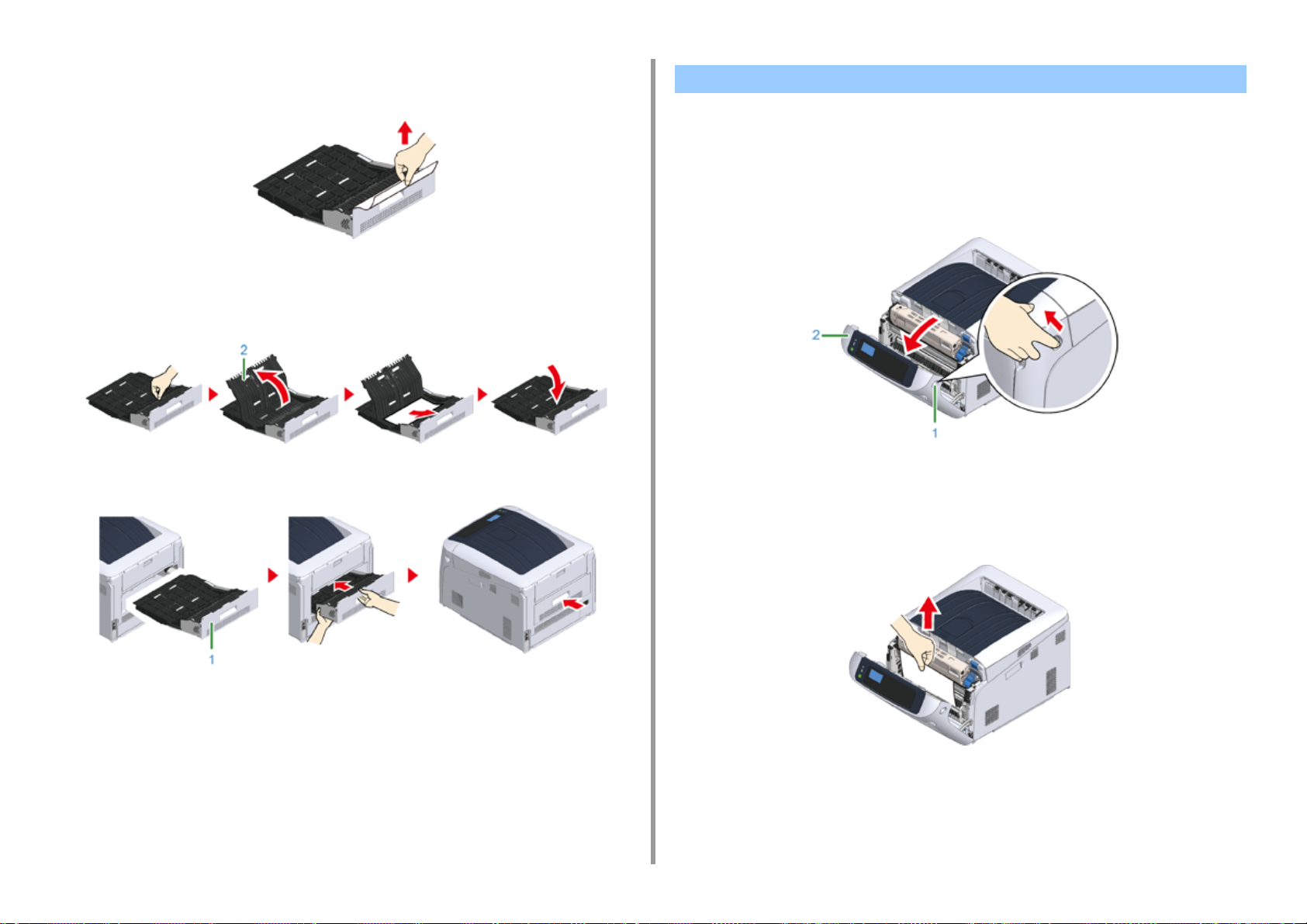
6. Επίλυση προβλημάτων
μονάδας διπλής όψης και αφαιρέστε το μπλοκαρισμένο χαρτί απαλά, εάν
παραμένει.
Ανοίξτε το επάνω κάλυμμα της μονάδας αμφίπλευρης εκτύπωσης (2) και
4
ελέγξτε για μπλοκαρισμένο χαρτί. Εάν παραμένει μπλοκαρισμένο χαρτί,
τραβήξτε το απαλά και κλείστε το κάλυμμα.
Τοποθετήστε τη μονάδα αμφίπλευρης εκτύπωσης (1) στη συσκευή.
5
Κωδικός σφάλματος «372»
Προέκυψε εμπλοκή χαρτιού κοντά στο μπροστινό κάλυμμα.
Τοποθετήστε το δάχτυλό σας μέσα στην εσοχή στη δεξιά πλευρά της
1
συσκευής και τραβήξτε τον μοχλό ανοίγματος μπροστινού καλύμματος (1) για
να ανοίξετε το μπροστινό κάλυμμα (2) προς τα μπροστά.
Βγάλτε απαλά το μπλοκαρισμένο χαρτί προς την κατεύθυνση του βέλους εάν
2
μπορείτε να δείτε μια άκρη από το μπλοκαρισμένο χαρτί και μετά μεταβείτε στο
βήμα 8. Εάν δεν μπορείτε να βρείτε μπλοκαρισμένο χαρτί, μεταβείτε στο βήμα
3.
Η εργασία ολοκληρώθηκε.
- 88 -

6. Επίλυση προβλημάτων
Βγάλτε τη μονάδα αμφίπλευρης εκτύπωσης (3) τραβώντας την διαγώνια προς
3
τα επάνω ενώ κρατάτε την κεντρική εγκοπή στο πίσω μέρος της συσκευής.
Ελέγξτε για μπλοκαρισμένο χαρτί μέσα στη συσκευή. Εάν παραμένει
4
μπλοκαρισμένο χαρτί, αφαιρέστε το.
πίσω μέρος της μονάδας διπλής όψης και αφαιρέστε το μπλοκαρισμένο χαρτί
απαλά, εάν παραμένει.
Ανοίξτε το επάνω κάλυμμα της μονάδας αμφίπλευρης εκτύπωσης (4) και
6
ελέγξτε για μπλοκαρισμένο χαρτί. Εάν παραμένει μπλοκαρισμένο χαρτί,
βγάλτε το και κλείστε το κάλυμμα.
Τοποθετήστε τη μονάδα αμφίπλευρης εκτύπωσης (3) στη συσκευή.
7
• Αν το χαρτί δεν είναι ορατό, ελέγξτε το πιο εσωτερικό τμήμα του εκτυπωτή.
Ελέγξτε εάν παραμένει μπλοκαρισμένο χαρτί μέσα στη μονάδα διπλής όψης.
5
Εάν παραμένει μπλοκαρισμένο χαρτί, τραβήξτε το έξω απαλά. Ελέγξτε το
- 89 -

Κλείστε το μπροστινό κάλυμμα (2).
8
Η εργασία ολοκληρώθηκε.
6. Επίλυση προβλημάτων
Κωδικός σφάλματος «380», «401», «637»
Προέκυψε εμπλοκή χαρτιού κοντά στο μπροστινό κάλυμμα.
Όταν εμφανίζεται ο κωδικός σφάλματος 401, το χαρτί μπορεί να εξάχθηκε αυτόματα. Σε αυτή
την περίπτωση, ανοίξτε και κλείστε το μπροστινό κάλυμμα για απαλοιφή του σφάλματος.
Τοποθετήστε το δάχτυλό σας μέσα στην εσοχή στη δεξιά πλευρά της
1
συσκευής και τραβήξτε τον μοχλό ανοίγματος μπροστινού καλύμματος (1) για
να ανοίξετε το μπροστινό κάλυμμα (2) προς τα μπροστά.
- 90 -
Βγάλτε απαλά το μπλοκαρισμένο χαρτί προς την κατεύθυνση του βέλους εάν
2
μπορείτε να δείτε μια άκρη του μπλοκαρισμένου χαρτιού.
• Αν το μπλοκαρισμένο χαρτί δεν είναι ορατό, κλείστε το μπροστινό κάλυμμα.
Αν το σφάλμα παραμένει, μπορεί να παρουσιαστούν εμπλοκές χαρτιού στη μονάδα αμφίπλευρης εκτύπωσης.
Ανατρέξτε στο «
Κωδικός σφάλματος «372»» για αφαίρεση του μπλοκαρισμένου χαρτιού.

Κλείστε το μπροστινό κάλυμμα (2).
3
Η εργασία ολοκληρώθηκε.
6. Επίλυση προβλημάτων
Κωδικός σφάλματος «381», «638»
Παρουσιάστηκε εμπλοκή χαρτιού κοντά στο τύμπανο απεικόνισης.
Αφαιρέστε το μπλοκαρισμένο χαρτί ακολουθώντας την παρακάτω διαδικασία.
Τοποθετήστε το δάχτυλό σας μέσα στην εσοχή στη δεξιά πλευρά της
1
συσκευής και τραβήξτε τον μοχλό ανοίγματος μπροστινού καλύμματος (1) για
να ανοίξετε το μπροστινό κάλυμμα (2) προς τα μπροστά.
- 91 -

Πατήστε το κουμπί ανοίγματος (3) και ανοίξτε τον δίσκο εξόδου (4).
2
Ίσως προκληθούν εγκαύματα.
Η μονάδα σταθεροποιητή είναι εξαιρετικά καυτή. Μην την αγγίζετε.
Αφαιρέστε και τα τέσσερα τύμπανα απεικόνισης και τοποθετήστε τα σε
3
επίπεδη επιφάνεια.
6. Επίλυση προβλημάτων
• Δώστε ιδιαίτερη προσοχή κατά το χειρισμό του τυμπάνου απεικόνισης (τον πράσινο κύλινδρο), επειδή είναι
εύθραυστο.
Καλύψτε τα τύμπανα απεικόνισης που αφαιρέσατε με χαρτί για να μην
4
εκτεθούν σε φως.
- 92 -
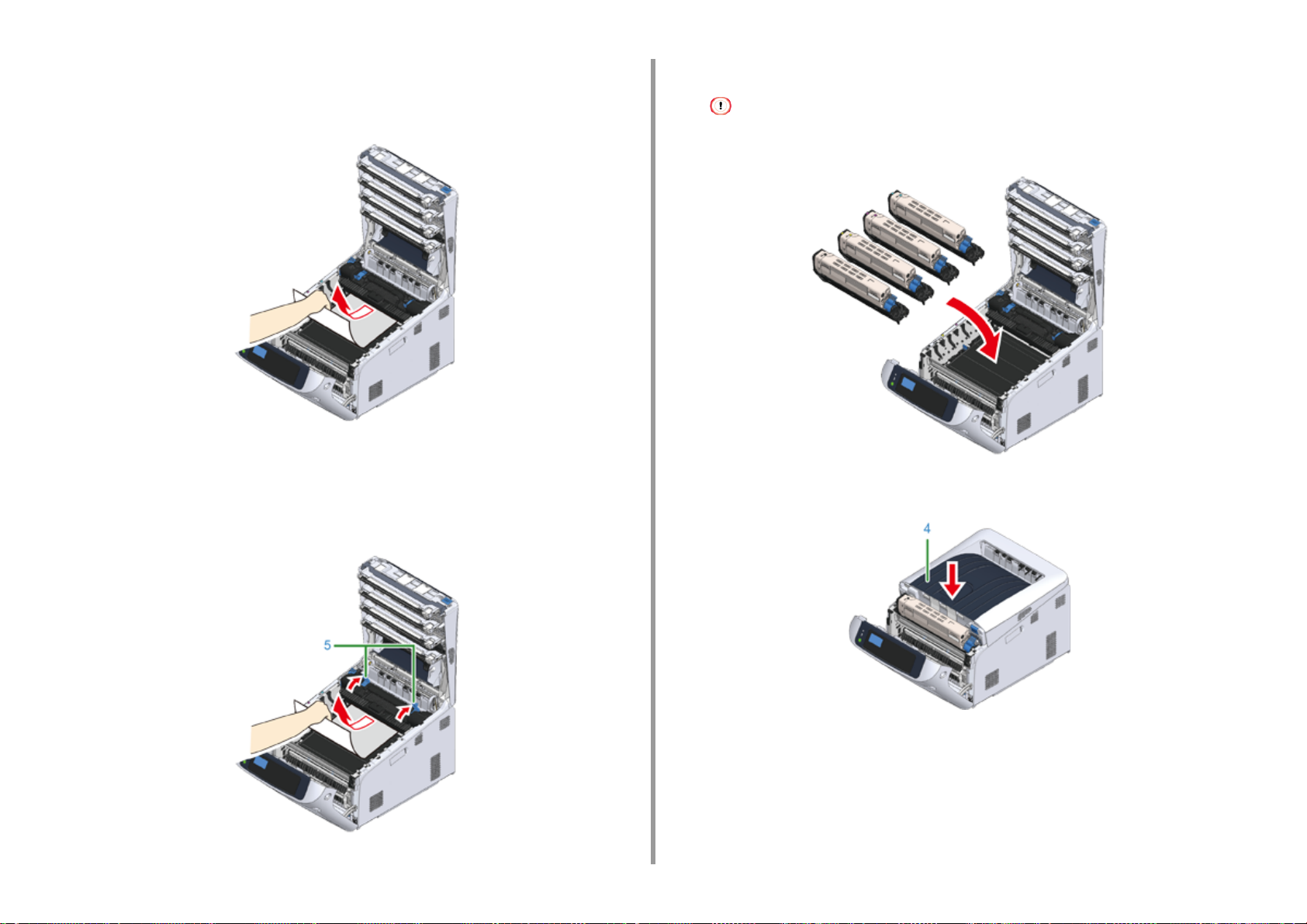
6. Επίλυση προβλημάτων
Τραβήξτε απαλά το μπλοκαρισμένο χαρτί προς το πίσω μέρος της συσκευής
5
(στην κατεύθυνση του βέλους) εάν μπορείτε να δείτε μια άκρη του
μπλοκαρισμένου χαρτιού.
Τραβήξτε απαλά το μπλοκαρισμένο χαρτί προς τα έξω ενώ ανυψώνετε το μοχλούς
απασφάλισης (5) στη μονάδα σταθεροποιητή εάν δεν μπορείτε να δείτε μια άκρη του
μπλοκαρισμένου χαρτιού.
Εάν παραμένει ακόμα ένα άκρο μπλοκαρισμένου χαρτιού μέσα στη μονάδα, τραβήξτε
απαλά το μπλοκαρισμένο χαρτί προς τα έξω, στο πίσω μέρος της συσκευής.
Επιστρέψτε προσεκτικά και τα τέσσερα τύμπανα απεικόνισης στη συσκευή.
6
• Δώστε ιδιαίτερη προσοχή κατά το χειρισμό του τυμπάνου απεικόνισης (τον πράσινο κύλινδρο), επειδή είναι
εύθραυστο.
Κλείστε τον δίσκο εξόδου (4) σπρώχνοντας το κέντρο του καλύμματος καλά.
7
- 93 -
Κλείστε το μπροστινό κάλυμμα (2).
8

• Δεν είναι δυνατό να κλείσει το μπροστινό κάλυμμα εάν ο δίσκος εξόδου δεν είναι κλειστός με ασφάλεια.
Η εργασία ολοκληρώθηκε.
6. Επίλυση προβλημάτων
Κωδικός σφάλματος «382», «383», «385», «639», «640»
Παρουσιάστηκε εμπλοκή χαρτιού κοντά στη μονάδα σταθεροποιητή.
Αφαιρέστε το μπλοκαρισμένο χαρτί ακολουθώντας την παρακάτω διαδικασία.
Τοποθετήστε το δάχτυλό σας μέσα στην εσοχή στη δεξιά πλευρά της
1
συσκευής και τραβήξτε τον μοχλό ανοίγματος μπροστινού καλύμματος (1) για
να ανοίξετε το μπροστινό κάλυμμα (2) προς τα μπροστά.
- 94 -

Πατήστε το κουμπί ανοίγματος (3) και ανοίξτε τον δίσκο εξόδου (4).
2
Ίσως προκληθούν εγκαύματα.
Η μονάδα σταθεροποιητή είναι εξαιρετικά καυτή. Μην την αγγίζετε.
Αφαιρέστε και τα τέσσερα τύμπανα απεικόνισης και τοποθετήστε τα σε
3
επίπεδη επιφάνεια.
6. Επίλυση προβλημάτων
• Δώστε ιδιαίτερη προσοχή κατά το χειρισμό του τυμπάνου απεικόνισης (τον πράσινο κύλινδρο), επειδή είναι
εύθραυστο.
Καλύψτε τα τύμπανα απεικόνισης που αφαιρέσατε με χαρτί για να μην
4
εκτεθούν σε φως.
- 95 -

6. Επίλυση προβλημάτων
Αφαιρέστε το μπλοκαρισμένο χαρτί που παραμένει στο εσωτερικό της
5
μονάδας.
Σηκώστε τον αριστερό μοχλό ασφάλισης (5) της μονάδας σταθεροποιητή προς
6
τα εμπρός.
Κρατήστε τη λαβή μονάδας σταθεροποιητή (6) και σηκώστε τη μονάδα
7
σταθεροποιητή έξω από τη συσκευή.
Σηκώστε τους μοχλούς απασφάλισης (7) στη μονάδα σταθεροποιητή και
8
τραβήξτε το μπλοκαρισμένο χαρτί απαλά προς τα εμπρός.
• Αν το χαρτί τραβηχτεί προς τα πίσω, μπορεί να προκληθούν εκτυπώσεις με λεκέδες.
- 96 -

6. Επίλυση προβλημάτων
Εάν στη συσκευή παραμένει μπλοκαρισμένο χαρτί, κρατήστε και τις δύο
9
πλευρές του χαρτιού για να το αφαιρέσετε απαλά.
Κρατήστε τη λαβή μονάδας σταθεροποιητή (6) και τοποθετήστε τη μονάδα
10
σταθεροποιητή μέσα στη συσκευή.
Σπρώξτε τον αριστερό μοχλό ασφάλισης (5) της μονάδας σταθεροποιητή προς
11
τα πίσω.
Επιστρέψτε προσεκτικά και τα τέσσερα τύμπανα απεικόνισης στη συσκευή.
12
• Δώστε ιδιαίτερη προσοχή κατά το χειρισμό του τυμπάνου απεικόνισης (τον πράσινο κύλινδρο), επειδή είναι
εύθραυστο.
- 97 -

Κλείστε τον δίσκο εξόδου (4) σπρώχνοντας το κέντρο του καλύμματος καλά.
13
Κλείστε το μπροστινό κάλυμμα (2).
14
Δεν είναι δυνατό να κλείσει το μπροστινό κάλυμμα με ασφάλεια εάν ο δίσκος εξόδου
δεν είναι κλειστός.
6. Επίλυση προβλημάτων
Κωδικός σφάλματος «390», «637»
Παρουσιάστηκε εμπλοκή χαρτιού κατά την τροφοδοσία χαρτιού από δίσκο.
Αφαιρέστε το μπλοκαρισμένο χαρτί ακολουθώντας την παρακάτω διαδικασία.
Εάν υπάρχει χαρτί στο δίσκο πολλαπλών χρήσεων, ανυψώστε το κάλυμμα
1
σύνολου χαρτιού (1) και βγάλτε το.
Τοποθετήστε το δάχτυλό σας μέσα στην εσοχή στη δεξιά πλευρά της
2
συσκευής και τραβήξτε τον μοχλό ανοίγματος μπροστινού καλύμματος (2) για
να ανοίξετε το μπροστινό κάλυμμα (3) προς τα μπροστά.
Η εργασία ολοκληρώθηκε.
- 98 -

6. Επίλυση προβλημάτων
Βγάλτε απαλά το μπλοκαρισμένο χαρτί τραβώντας απαλά την άκρη του
3
χαρτιού.
• Μην ασκείτε δύναμη όταν τραβάτε το χαρτί. Αυτό μπορεί να προκαλέσει βλάβη στον εκτυπωτή.
• Αν έχει παρουσιαστεί εμπλοκή χαρτιού, τότε το χαρτί δεν έχει τροφοδοτηθεί. Μειώστε την ποσότητα χαρτιού
που έχει τοποθετηθεί στον δίσκο.
Βγάλτε απαλά το χαρτί από το πίσω μέρος εάν δεν μπορείτε να δείτε την άκρη του
χαρτιού.
Κλείστε το μπροστινό κάλυμμα (3).
4
Εάν φορτώνετε χαρτί σε δίσκο πολλαπλών χρήσεων, ανυψώστε το κάλυμμα
5
συνόλου χαρτιού (1) και τοποθετήστε το χαρτί με την εκτυπωμένη πλευρά
προς τα επάνω.
- 99 -
Κατεβάστε το κάλυμμα συνόλου χαρτιού (1).
6
Η εργασία ολοκληρώθηκε.

Κωδικός σφάλματος «391», «392», «393», «394», «632», «633», «634»
Παρουσιάστηκε εμπλοκή χαρτιού κατά την τροφοδοσία χαρτιού από δίσκο.
• Εάν προκύπτουν συχνά εμπλοκές χαρτιού, καθαρίστε τους κυλίνδρους τροφοδοσίας χαρτιού. Για λεπτομέρειες,
ανατρέξτε στο «Καθαρισμός
Η διαδικασία αυτή χρησιμοποιεί τον δίσκο 1 ως παράδειγμα.
Τραβήξτε απαλά από τη συσκευή την κασέτα χαρτιού (1) για την οποία
1
υποδεικνύεται ότι συνέβη σφάλμα.
».
6. Επίλυση προβλημάτων
Σπρώξτε την κασέτα χαρτιού (1) ξανά μέσα στη συσκευή.
3
Ανοίξτε και κλείστε το μπροστινό κάλυμμα για απαλοιφή του σφάλματος.
Τοποθετήστε το δάχτυλό σας μέσα στην εσοχή στη δεξιά πλευρά της
4
συσκευής και τραβήξτε τον μοχλό ανοίγματος μπροστινού καλύμματος (2) για
να ανοίξετε το μπροστινό κάλυμμα (3) προς τα μπροστά.
Αφαιρέστε το μπλοκαρισμένο χαρτί.
2
• Αν το χαρτί δεν είναι μπλοκαρισμένο, η τροφοδοσία χαρτού μπορεί να είναι ανεπιτυχής. Μειώστε τον αριθμό
των φύλλων χαρτιού που φορτώθηκαν στην κασέτα χαρτιού. Βεβαιωθείτε πως οι αναστολείς χαρτιού έχουν
οριστεί στη σωστή θέση.
- 100 -
